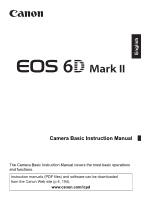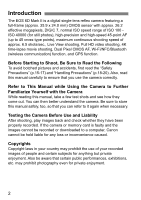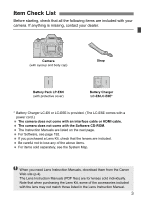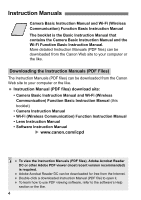Canon EOS 6D Mark II Basic Instruction Manual
Canon EOS 6D Mark II Manual
 |
View all Canon EOS 6D Mark II manuals
Add to My Manuals
Save this manual to your list of manuals |
Canon EOS 6D Mark II manual content summary:
- Canon EOS 6D Mark II | Basic Instruction Manual - Page 1
English Español Français Basic Instruction Manual Mode d'emploi de base Manual de instrucciones básicas - Canon EOS 6D Mark II | Basic Instruction Manual - Page 2
- Canon EOS 6D Mark II | Basic Instruction Manual - Page 3
English Camera Basic Instruction Manual The Camera Basic Instruction Manual covers the most basic operations and functions. Instruction manuals (PDF files) and software can be downloaded from the Canon Web site (p.4, 194). www.canon.com/icpd - Canon EOS 6D Mark II | Basic Instruction Manual - Page 4
Introduction The EOS 6D Mark II is a digital to store this manual safely, too, so that you can refer to it again when necessary. Testing the Camera Before Use and Liability Canon cannot be held liable for any loss or inconvenience caused. Copyrights Copyright laws in your country may prohibit the use - Canon EOS 6D Mark II | Basic Instruction Manual - Page 5
. If anything is missing, contact your dealer. Camera (with eyecup and body cap) Strap Battery Pack LP-E6N (with protective cover) Battery Charger LC Map. When you need Lens Instruction Manuals, download them from the Canon Web site (p.4). The Lens Instruction Manuals (PDF files) are for lenses - Canon EOS 6D Mark II | Basic Instruction Manual - Page 6
Instruction Manual (this booklet) • Camera Instruction Manual • Wi-Fi (Wireless Communication) Function Instruction Manual • Lens Instruction Manual • Software Instruction Manual X www.canon.com/icpd To view the Instruction Manuals Instruction Manual (PDF file) to open it. To learn how to use PDF - Canon EOS 6D Mark II | Basic Instruction Manual - Page 7
using the QR code. X www.canon.com/icpd A software application is required to read out the QR code. Select your country or region of residence, then download the Instruction Manuals. Select [Manual * UHS-I cards supported. Cards that Can Record Movies When shooting movies, use a large-capacity card - Canon EOS 6D Mark II | Basic Instruction Manual - Page 8
Quick Start Guide 1 Insert the battery (p.36). Upon purchase, charge the battery to start using (p.34). 2 Insert the card (p.37). With the card's label facing toward the back of the camera, insert it into the card slot. 3 Attach the lens (p. - Canon EOS 6D Mark II | Basic Instruction Manual - Page 9
Quick Start Guide 6 Flip out the LCD monitor (p.39). When the LCD monitor displays the the subject. 8 Take the picture (p.49). Press the shutter button completely to take the picture. 9 Review the picture. The image just captured will be displayed for approx. 2 sec. on the LCD monitor. - Canon EOS 6D Mark II | Basic Instruction Manual - Page 10
and symbols used on the camera's buttons and displayed on the LCD monitor are also used in this manual when problems. : Supplemental information. : Tips or advice for better shooting. : Troubleshooting advice. Notes About the Instructions and Sample Photos All operations described in this manual - Canon EOS 6D Mark II | Basic Instruction Manual - Page 11
141 6 Advanced Operations for Photographic Effects 145 7 Shooting with the LCD Monitor (Live View Shooting) 157 8 Shooting Movies 171 9 Image Playback 181 10 Software Start Guide / Downloading Images to a Computer 191 9 - Canon EOS 6D Mark II | Basic Instruction Manual - Page 12
Contents Introduction 2 Item Check List 3 Instruction Manuals 4 Compatible Cards 5 Quick Start Guide 6 Conventions Used in this Manual 8 Chapters 9 Safety Precautions 15 Handling Precautions 18 Nomenclature 21 1 Getting Started and Basic Camera Operations 33 Charging the Battery 34 - Canon EOS 6D Mark II | Basic Instruction Manual - Page 13
Contents Setting the Shooting Mode Guide 71 Setting the Feature Guide 72 Help 73 2 Basic Shooting 75 A Fully Automatic Shooting (Scene Intelligent Auto Area and AF Point 109 AF Area Selection Mode 113 MF: Manual Focus 115 i Selecting the Drive Mode 116 j Using the Self-timer 118 11 - Canon EOS 6D Mark II | Basic Instruction Manual - Page 14
Signals 143 6 Advanced Operations for Photographic Effects 145 d: Program AE 146 s: Shutter-Priority AE 147 f: Aperture-Priority AE 148 a: Manual Exposure 150 O Setting the Desired Exposure Compensation 152 h Auto Exposure Bracketing (AEB 153 A Locking the Exposure for Shooting (AE - Canon EOS 6D Mark II | Basic Instruction Manual - Page 15
Display 184 e Jump Display (Jumping Through Images 185 d Playing Back with the Touch Screen 186 k Playing Back Movies 188 L Erasing Images 190 10 Software Start Guide / Downloading Images to a Computer 191 Software Start Guide 192 Downloading Images to a Computer 196 Index 203 13 - Canon EOS 6D Mark II | Basic Instruction Manual - Page 16
For Troubleshooting guide and Specifications, refer to the Instruction Manual (PDF files) downloadable from the Canon Web site. For how to download the Instruction Manual, see page 4. Certification Logo Select [55: Certification Logo Display] and press to display some of the logos of the camera - Canon EOS 6D Mark II | Basic Instruction Manual - Page 17
these precautions before using the product. If you experience any malfunctions, problems, or damage to the product, contact the nearest Canon Service Center or Also, do not exceed the recharge time indicated in the Instruction Manual. • Do not insert any foreign metallic objects into the electrical - Canon EOS 6D Mark II | Basic Instruction Manual - Page 18
Do not connect too many power plugs to the same power outlet. • Do not use a cord whose wire is broken or insulation is damaged. Unplug the power plug cause a fire. Do not cover or wrap the product with a cloth when using it. Doing so may trap heat within and cause the casing to deform or - Canon EOS 6D Mark II | Basic Instruction Manual - Page 19
Otherwise, physical injury or property damage may result. Do not use or store the product in a high-temperature location such as cause an injury or an accident. Also make sure the tripod is sturdy enough to support the camera and lens. Do not leave the product in a low-temperature environment - Canon EOS 6D Mark II | Basic Instruction Manual - Page 20
dirt, dust, or salt may have gotten inside it, promptly consult the nearest Canon Service Center. Never leave the camera near anything having a strong magnetic field such as a magnet or electric motor. Also, avoid using or leaving the camera near anything emitting strong radio waves, such as a large - Canon EOS 6D Mark II | Basic Instruction Manual - Page 21
adheres to the lens, viewfinder, reflex mirror, focusing screen, etc. Do not use cleaners that contain organic solvents to clean the camera body or lens. For stubborn dirt, take the camera to the nearest Canon Service Center. Do not touch the camera's electrical contacts with your fingers. This is - Canon EOS 6D Mark II | Basic Instruction Manual - Page 22
not touch the card's electronic contacts with your fingers or anything metallic. Do not affix any stickers, etc. on the card. Do not store or use the card near anything that has a strong magnetic field, such as a TV set, speakers, or magnets. Also avoid places prone to having static electricity. Do - Canon EOS 6D Mark II | Basic Instruction Manual - Page 23
) Self-timer/ Remote control lamp (p.118) Remote control sensor Grip (Battery compartment) DC coupler cord hole Depth-of-field preview button (p.149) Body cap (p.46) AF operation/AF method selection button (p.106, 161/164) AF area selection button (p.111) GPS antenna Lens mount index (p.46 - Canon EOS 6D Mark II | Basic Instruction Manual - Page 24
53, 67, 69, 73, 160, 176, 182) Power switch (p.40) Speaker Terminal cover P (N-Mark)* AF start button AE lock/ FE lock button (p.154, 155) AF point selection terminal (p.196) HDMI mini OUT terminal Setting button (p.57) * Used for Wi-Fi connections via the NFC function. 22 - Canon EOS 6D Mark II | Basic Instruction Manual - Page 25
/ Magnify/ Reduce button (p.184) Nomenclature Live View shooting/ Movie shooting switch (p.157/171) Start/Stop button (p.158, 172) Focal plane mark Access lamp (p.38) Strap mount (p.31) Card slot cover (p.37) Accessory positioning hole LCD monitor (p.39, 57, 158, 172) Serial number - Canon EOS 6D Mark II | Basic Instruction Manual - Page 26
Nomenclature Viewfinder Information Display Electronic level (p.68) Spot metering circle Focusing screen Grid Aspect ratio line 4:3 Large Zone AF frame (p.114) Area AF frame (p.114) Aspect ratio line 16:9 Aspect ratio line 1:1 AF point Spot AF point (p.113) Battery level (p.41) - Canon EOS 6D Mark II | Basic Instruction Manual - Page 27
Nomenclature AE lock (p.154) AEB in-progress (p.153) Flash-ready (p.155) Improper FE lock warning FE lock (p.155) FEB in-progress High-speed sync Flash exposure compensation (p.155) Shutter speed (p.147) Bulb (buLb) FE lock (FEL) Busy (buSY) Multi function lock warning (L) No - Canon EOS 6D Mark II | Basic Instruction Manual - Page 28
Self-timer: 2 sec./remote control q Self-timer: Continuous AF operation (p.106, 161) X One-Shot AF 9 AI Focus AF Z AI Servo AF K Servo AF 4 L Manual focus (p.115) AF point selection ([ ] AF, SEL [ ], SEL AF) Shutter speed Bulb (buLb) FE lock (FEL) Remaining number of shots for time-lapse movie Busy - Canon EOS 6D Mark II | Basic Instruction Manual - Page 29
Nomenclature Multiple-exposure shooting Bluetooth function Warning icon Time-lapse movie shooting Bulb timer shooting/ Interval timer shooting Wi-Fi function GPS acquisition status Logging function Exposure compensation (p.152) Battery level (p.41) Exposure - Canon EOS 6D Mark II | Basic Instruction Manual - Page 30
Nomenclature Mode Dial You can set the shooting mode. Turn the Mode Dial while holding down the Mode Dial center (Mode Dial lock release button). Basic Zone All you do is press the shutter button. The camera sets everything to suit the subject or scene for shooting. A : Scene Intelligent Auto (p. - Canon EOS 6D Mark II | Basic Instruction Manual - Page 31
control for shooting various subjects as desired. d : Program AE (p.146) s : Shutter-priority AE (p.147) f : Aperture-priority AE (p.148) a : Manual exposure (p.150) F : Bulb Custom shooting mode You can register the shooting mode (, , , , or ), AF operation, menu settings, etc. to - Canon EOS 6D Mark II | Basic Instruction Manual - Page 32
). Battery pack slot Charge lamp Power plug IMPORTANT SAFETY INSTRUCTIONS-SAVE THESE INSTRUCTIONS. DANGER-TO REDUCE THE RISK OF FIRE OR ELECTRIC SHOCK, CAREFULLY FOLLOW THESE INSTRUCTIONS. For connection to a supply not in the U.S.A., use an attachment plug adapter of the proper configuration for - Canon EOS 6D Mark II | Basic Instruction Manual - Page 33
Nomenclature Attaching the Strap Pass the end of the strap through the camera's strap mount eyelet from the bottom. Then pass it through the strap's buckle as shown in the illustration. Pull the strap to take up any slack and make sure the strap will not loosen from the buckle. The strap also has an - Canon EOS 6D Mark II | Basic Instruction Manual - Page 34
32 - Canon EOS 6D Mark II | Basic Instruction Manual - Page 35
1 Getting Started and Basic Camera Operations This chapter describes preparatory steps before you start shooting and the basic camera operations. 33 - Canon EOS 6D Mark II | Basic Instruction Manual - Page 36
Charging the Battery 1 Remove the protective cover. Detach the protective cover provided with the battery. LC-E6 LC-E6E 2 Attach the battery. As shown in the illustration, attach the battery securely to the charger. To detach the battery, follow the above procedure in reverse. 3 Recharge the - Canon EOS 6D Mark II | Basic Instruction Manual - Page 37
If the battery is exhausted, attach the cover in the opposite orientation. When not using the camera, remove the battery. If the battery is left in the camera been fully charged, the battery has reached the end of its service life. Check the battery's recharge performance and purchase a new battery - Canon EOS 6D Mark II | Basic Instruction Manual - Page 38
end with the electrical contacts. Insert the battery until it locks in place. 3 Close the cover. Press the cover until it snaps shut. You cannot use batteries other than the Battery Pack LP-E6N or LP-E6. Removing the Battery 36 Open the cover and remove the battery. Press the battery - Canon EOS 6D Mark II | Basic Instruction Manual - Page 39
Installing and Removing the Card You can use an SD, SDHC, or SDXC memory card (sold separately) with the camera. The captured images are recorded onto the card. Make sure the card's write- - Canon EOS 6D Mark II | Basic Instruction Manual - Page 40
. • Removing the card. • Removing the battery. • Shaking or banging the camera around. • Unplugging and connecting a power cord (when household power outlet accessories (sold separately) are used). 38 - Canon EOS 6D Mark II | Basic Instruction Manual - Page 41
Monitor After you flip out the LCD monitor, you can set menu functions, use Live View shooting, shoot movies, or play back photos and movies. You can change face the subject. The indicated angle is only approximate. 3 Face it toward you. Normally, use the camera with the LCD monitor facing you. 39 - Canon EOS 6D Mark II | Basic Instruction Manual - Page 42
/zone. : The camera turns on. : The camera is turned off and does not function. Set the power switch to this position when not using the camera. Automatic Sensor Cleaning Whenever you set the power switch to or , sensor cleaning will be performed automatically. (A small sound may be - Canon EOS 6D Mark II | Basic Instruction Manual - Page 43
Turning on the Power z Battery Level Indicator When the power switch is set to , the battery level will be indicated in one of six levels. A blinking battery icon indicates that the battery will soon be exhausted. Display Level (%) 100 - 70 69 - 50 49 - 20 Display Level (%) 19 - 10 9 - Canon EOS 6D Mark II | Basic Instruction Manual - Page 44
3 Setting the Date, Time, and Zone When you turn on the power for the first time or if the date/time/zone have been reset, the date/time/zone setting screen will appear. Follow the steps below to set the time zone first. Set the camera to the time zone in which you currently live so that when you - Canon EOS 6D Mark II | Basic Instruction Manual - Page 45
3 Setting the Date, Time, and Zone Press the keys to select [Zone], then press . Press the keys to select the time zone, then press . If your desired time zone is not listed, press the button, then proceed to the next step to set it (with the time difference from the - Canon EOS 6D Mark II | Basic Instruction Manual - Page 46
3 Setting the Date, Time, and Zone 5 Set the daylight saving time. Set it as necessary. Press the keys to select [Y]. Press so is displayed. Press the keys to select [Z], then press . When the daylight saving time is set to [Z], the time set in step 4 will advance by 1 hr. - Canon EOS 6D Mark II | Basic Instruction Manual - Page 47
3 Selecting the Interface Language 1 Display the menu screen. Press the button to display the menu screen. 2 Under the [52] tab, select [LanguageK]. Press the button and select the [5] tab. Press the keys to select the [52] tab. Press the keys to select [LanguageK], then - Canon EOS 6D Mark II | Basic Instruction Manual - Page 48
compatible with all Canon EF lenses. The camera cannot be used with EF-S or EF-M lenses. Attaching a Lens 1 Remove the caps. Remove the rear lens cap and the body cap by turning for autofocus. stands for manual focus. Autofocus will not operate. 4 Remove the front lens cap. 22 22 m 46 - Canon EOS 6D Mark II | Basic Instruction Manual - Page 49
and Dust When changing lenses, do it quickly in a place with minimal dust. When storing the camera without a lens attached, be sure to attach the body cap to the camera. Remove dust on the - Canon EOS 6D Mark II | Basic Instruction Manual - Page 50
your left hand. 3. Rest your right index finger lightly on the shutter button. 4. Press your arms and elbows lightly against the front of your body. 5. To maintain a stable stance, place one foot slightly ahead of the other. 6. Press the camera against your face and look through the viewfinder. 48 - Canon EOS 6D Mark II | Basic Instruction Manual - Page 51
Basic Shooting Operations Shutter Button The shutter button has two steps. You can press the shutter button halfway. Then you can further press the shutter button completely. Pressing Halfway This activates autofocusing and the automatic exposure system that sets the shutter speed and aperture. The - Canon EOS 6D Mark II | Basic Instruction Manual - Page 52
while holding down the lock release button at the center of the dial. Use it to set the shooting mode. 6 Main Dial (1) After pressing a press the shutter button halfway, the camera will go back to shooting-ready state. Use this dial to select the AF operation, drive mode, ISO speed, metering mode - Canon EOS 6D Mark II | Basic Instruction Manual - Page 53
to change the setting. When the timer ends or if you press the shutter button halfway, the camera will go back to shooting-ready state. Use this dial to select the AF operation, ISO speed, metering mode, AF point, etc. (2) Turn only the dial. While looking at the viewfinder or LCD - Canon EOS 6D Mark II | Basic Instruction Manual - Page 54
the white balance, move the AF point or magnifying frame during Live View shooting or movie shooting, set the Quick Control, etc. You can also use it to select menu items. R Multi Function Lock With [54: Multi function lock] set and the switch set upward, you can prevent the settings from - Canon EOS 6D Mark II | Basic Instruction Manual - Page 55
Basic Shooting Operations U LCD Panel Illumination You can illuminate the LCD panel by pressing the button. Turn on (9) or off the LCD panel illumination by pressing the button. Displaying the Quick Control Screen After you press the button a number of times (p.69), the Quick Control - Canon EOS 6D Mark II | Basic Instruction Manual - Page 56
screen will appear. 2 Set the desired functions. Press the keys to select a function. X The settings of the selected function and Feature guide (p.72) will appear. Turn the or dial to change the setting. Basic Zone modes Creative Zone modes 3 Take the picture. Press the - Canon EOS 6D Mark II | Basic Instruction Manual - Page 57
Q Quick Control for Shooting Functions Functions Settable with the Quick Control Creative Zone modes Shutter speed (p.147) Exposure compensation/ AEB setting (p.152/153) Picture Style (p.126) Aperture (p.148) Flash exposure compensation (p.155) ISO speed (p.124) Wi-Fi function Custom Controls AF - Canon EOS 6D Mark II | Basic Instruction Manual - Page 58
Q Quick Control for Shooting Functions Quick Control Ð Select the desired function and press . The function setting screen will appear. Turn the or dial, then press the keys to change the setting. There are also functions that are set by pressing a button following these - Canon EOS 6D Mark II | Basic Instruction Manual - Page 59
3 Menu Operations and Configurations You can configure various settings with the menus such as the imagerecording quality, date/time, etc. button button LCD monitor Multi-controller keys Basic Zone Modes Menu Screen Main Dial Quick Control Dial button * In Basic - Canon EOS 6D Mark II | Basic Instruction Manual - Page 60
the main tab (group of functions) will switch. Press the Multi-controller's keys to select a secondary tab. For example, the [z3] tab in this manual refers to the screen displayed when the z (Shooting) tab's third box [ ] from the left is selected. 3 Select the desired item. Press the Multi - Canon EOS 6D Mark II | Basic Instruction Manual - Page 61
3 Menu Operations and Configurations The description of menu functions hereafter assumes that you have pressed the button to display the menu screen. You can also tap on the menu screen or turn the or dial to operate the menu. To cancel the operation, press the button. Dimmed Menu - Canon EOS 6D Mark II | Basic Instruction Manual - Page 62
Camera with Touch Screen You can operate the camera by tapping on the LCD monitor (touchsensitive panel) with your fingers. Tap Sample Screen (Quick Control) Use your finger to tap on (touch briefly and then remove your finger from) the LCD monitor. By tapping, you can select menus, icons, etc - Canon EOS 6D Mark II | Basic Instruction Manual - Page 63
d Operating the Camera with Touch Screen Drag Sample Screen (Menu screen) Slide your finger while touching the LCD monitor. Sample Screen (Scale display) Examples of operations possible by dragging your finger on the screen Selecting a menu tab or item after pressing the button Setting with - Canon EOS 6D Mark II | Basic Instruction Manual - Page 64
the desired setting, then press . [Standard] is the normal setting. [Sensitive] provides a more reactive touch screen response than [Standard]. Try using both settings and select the one you prefer. To disable touch operations, select [Disable]. Cautions for Touch Control Operations Since the LCD - Canon EOS 6D Mark II | Basic Instruction Manual - Page 65
3 Formatting the Card If the card is new or was previously formatted by another camera or computer, format the card with this camera. When the card is formatted, all images and data on the card will be erased. Even protected images will be erased, so make sure there is nothing you need to keep. If - Canon EOS 6D Mark II | Basic Instruction Manual - Page 66
Before You Start 3 Disabling the Beeper You can prevent the beeper from sounding when focus is achieved, during self-timer shooting, and during touch operations. 1 Select [Beep]. Under the [54] tab, select [Beep], then press . 2 Select [Disable]. Select [Disable], then press . X The beeper - Canon EOS 6D Mark II | Basic Instruction Manual - Page 67
. To keep the captured image displayed, set [Hold]. To not have the captured image displayed, set [Off]. 1 Select [Image review]. Under the [z1] tab, select [Image review], then press . 2 Set the desired time. Select the desired setting, then press . 3 Turning the LCD Monitor Off/On The - Canon EOS 6D Mark II | Basic Instruction Manual - Page 68
Before You Start 3 Reverting the Camera to the Default SettingsN The camera's shooting function settings and menu settings can be reverted to their defaults. 1 Select [Clear all camera settings]. Under the [55] tab, select [Clear all camera settings], then press . 2 Select [OK]. 66 - Canon EOS 6D Mark II | Basic Instruction Manual - Page 69
3 Displaying the Electronic Level You can display the electronic level on the LCD monitor and in the viewfinder to help you correct the camera tilt. Displaying the Electronic Level on the LCD Monitor 1 Press the button. Each time you press the button, the screen display will change. Display - Canon EOS 6D Mark II | Basic Instruction Manual - Page 70
3 Displaying the Electronic Level 3 Displaying the Electronic Level in the Viewfinder An electronic level can be displayed on the upper part of the viewfinder. Since this indicator is displayed during shooting, you can take the picture while checking the camera tilt. 1 Select [Viewfinder display]. - Canon EOS 6D Mark II | Basic Instruction Manual - Page 71
B Button Functions During viewfinder shooting, when you press the button with the camera being ready to shoot, you can toggle the display between the electronic level (p.67) and Quick Control screen. [z button display options] under the [54] tab enables you to select the options displayed when - Canon EOS 6D Mark II | Basic Instruction Manual - Page 72
R Setting the Multi Function Lock By setting the switch upward, you can prevent the settings from being changed by accidentally operating the Main Dial, Quick Control Dial, or Multi-controller or by inadvertently tapping on the touch screen. For details on the Multi function lock switch, see - Canon EOS 6D Mark II | Basic Instruction Manual - Page 73
or electronic level is displayed. By default, it is set to [Enable]. 1 Select [Mode guide]. Under the [53] tab, select [Mode guide], then press . 2 Select [Enable]. If you do not want the Mode guide to appear, select [Disable]. 3 Turn the Mode Dial. X A brief description of the selected shooting - Canon EOS 6D Mark II | Basic Instruction Manual - Page 74
the Feature Guide When using Quick Control, a brief description (feature guide) of the selected function can be displayed. The Feature guide can be displayed during viewfinder shooting, Live View shooting, and movie shooting. By default, it is set to [Enable]. 1 Select [Feature guide]. Under the - Canon EOS 6D Mark II | Basic Instruction Manual - Page 75
a case, press keys or turn the dial to scroll. Example: [z3: High ISO speed NR] B Î Example: [54: Multi function lock] B Î Scroll bar Example: [8C.Fn II-1: Tracking sensitivity] B Î 73 - Canon EOS 6D Mark II | Basic Instruction Manual - Page 76
74 - Canon EOS 6D Mark II | Basic Instruction Manual - Page 77
cannot be changed, you can enjoy shooting photographs without worrying about botched pictures due to misoperation. B Before Shooting in the Mode When you use the mode for shooting with the LCD monitor turned off, press the button or button to check which shooting mode is set, then - Canon EOS 6D Mark II | Basic Instruction Manual - Page 78
description appears on the LCD monitor, press to hide it (p.71). 2 Aim the Area AF frame over the subject. All the AF points will be used to focus, and the camera will basically focus on the closest object. Aiming the center of the Area AF frame over the subject will make - Canon EOS 6D Mark II | Basic Instruction Manual - Page 79
A Fully Automatic Shooting (Scene Intelligent Auto) 4 Take the picture. Press the shutter button completely to take the picture. X The captured image will be displayed for approx. 2 sec. on the LCD monitor. The mode makes the colors look more impressive in nature, outdoor, and sunset scenes. If - Canon EOS 6D Mark II | Basic Instruction Manual - Page 80
subject. If the focus mode switch on the lens is set to (manual focus), set it to (autofocus). The shutter speed display is blinking due to camera shake. Using a tripod or a Canon EX-series Speedlite (sold separately, p.155) is recommended. When the external flash was used, the bottom part - Canon EOS 6D Mark II | Basic Instruction Manual - Page 81
A Full Auto Techniques (Scene Intelligent Auto) Recomposing the Shot Depending on the scene, positioning the subject toward the left or right to include a balanced background will result in a picture with better perspective. In the mode, pressing the shutter button halfway to focus on a still - Canon EOS 6D Mark II | Basic Instruction Manual - Page 82
102) will appear. 3 Set the desired functions. Press the or keys to select a function. X The settings of the selected function and Feature guide (p.72) will appear. For the setting procedure and details on each function, see pages 81-84. 4 Take the picture. Press the shutter button - Canon EOS 6D Mark II | Basic Instruction Manual - Page 83
C Creative Auto Shooting (2) Background blur Battery level (3) Drive mode (1) Ambience-based shots (4) AF point selection Possible shots Image-recording quality (1) Ambience-based shots You can select and shoot with the ambience you want to convey in your images. Turn the or dial to - Canon EOS 6D Mark II | Basic Instruction Manual - Page 84
C Creative Auto Shooting Ambience Settings gAmbience: Standard This provides standard image characteristics. h Vivid The subject looks crisp, sharp and vivid. Effective for making the picture look more impressive than with [g Ambience: Standard]. i Soft The subject is less defined, giving the - Canon EOS 6D Mark II | Basic Instruction Manual - Page 85
C Creative Auto Shooting (2) Background blur You can adjust the degree of background blur. Turn the or dial to set the effect. With the (2) item on page 81 selected, press to display the screen shown on the left. While looking at the gauge, you can turn the or dial to set the - Canon EOS 6D Mark II | Basic Instruction Manual - Page 86
status, you can select the AF Area selection mode. When the AF Area selection mode is set to other than [Auto selection AF], you can use to select the AF point or zone. For AF area selection modes, see pages 109-111. For AF point selection, see page 112. 84 - Canon EOS 6D Mark II | Basic Instruction Manual - Page 87
C Creative Auto Shooting Using Effect Preview in Live View Shooting In the mode, when you set the [Ambience-based shots] or [Background blur], shooting while checking the resulting effect - Canon EOS 6D Mark II | Basic Instruction Manual - Page 88
C Creative Auto Shooting 5 Set [Background Blur]. Press the button to exit the Quick Control. Turn the or dial to adjust the blur while checking it on the screen (p.83). While you adjust it, [Simulating blur] will be displayed. 6 Take the picture. Press the shutter button completely. To - Canon EOS 6D Mark II | Basic Instruction Manual - Page 89
8: Special Scene Mode The camera will automatically choose the appropriate settings when you select a shooting mode for your subject or scene. * stands for Special Scene. 1 Set the Mode Dial to . 2 Press the button (7). X The Quick Control screen will appear. 3 Select [Choose scene]. - Canon EOS 6D Mark II | Basic Instruction Manual - Page 90
8: Special Scene Mode SCN Modes 2: Portrait (p.89) q: Group Photo (p.90) 3: Landscape (p.91) 5: Sports (p.92) C: Kids (p.93) r: Panning (p.94) 4: Close-up (p.96) P: Food (p.97) y: Candlelight (p.98) 6: Night Portrait (p.99) F: Handheld Night Scene (p.100) G: HDR Backlight Control (p.101) - Canon EOS 6D Mark II | Basic Instruction Manual - Page 91
and background, the more blurred the background will look. The subject will also stand out better against an uncluttered dark background. Use a telephoto lens. If you have a zoom lens, use the telephoto end to fill the frame with the subject from the waist up. Move in closer if necessary. Focus on - Canon EOS 6D Mark II | Basic Instruction Manual - Page 92
lens. When using a zoom lens, use the wide-angle end to make it easy to get all the people in the group in focus at once, from the front row to the back. Also, if you place a little distance between the camera and the subjects (so that the subjects' entire bodies are in - Canon EOS 6D Mark II | Basic Instruction Manual - Page 93
in focus from near to far. For vivid blues and greens, and very sharp and crisp images. Shooting Tips With a zoom lens, use the wide-angle end. When using a zoom lens, set the lens to the wide-angle end to make the objects near and far in focus. It also adds breadth - Canon EOS 6D Mark II | Basic Instruction Manual - Page 94
(Sports) mode to shoot a moving subject, such as a running person or a moving vehicle. Shooting Tips Use a telephoto lens. Use of a telephoto lens is recommended to enable shooting from a distance. Track the subject with the Area AF frame. After aiming the Area AF frame over - Canon EOS 6D Mark II | Basic Instruction Manual - Page 95
8: C Photographing Children To photograph the children running around, use (Kids). Skin tones will look healthy. Shooting Tips Track the subject with the Area AF frame. After aiming the Area AF frame over the subject, - Canon EOS 6D Mark II | Basic Instruction Manual - Page 96
If you want to take a picture with the feel of speed and a blurred motion effect on the subject's background, use (Panning). With Live View shooting, if you use a lens supporting the mode, subject blur is detected, corrected, and reduced. Shooting Tips Turn the camera to follow the moving - Canon EOS 6D Mark II | Basic Instruction Manual - Page 97
reduce the blur. To see which lenses support the mode, refer to the Canon Web site. When using a lens supporting the mode during Live View shooting, hold the camera with both hands, tighten your arms close to your body, and track the subject's movement smoothly to take pictures. This effect - Canon EOS 6D Mark II | Basic Instruction Manual - Page 98
is measured from the (focal plane) mark on the top of the camera to the subject. If you are too close to the subject and focus cannot be achieved, the focus indicator will blink. With a zoom lens, use the telephoto end. If you have a zoom lens, using the telephoto end will make the - Canon EOS 6D Mark II | Basic Instruction Manual - Page 99
8: P Shooting Food When you want to take pictures of food, use (Food). The photo will look bright and appetizing. Also, depending on the light source, the reddish tinge will be suppressed in the pictures taken under - Canon EOS 6D Mark II | Basic Instruction Manual - Page 100
the numeric display (shutter speed) in the viewfinder blinks. Under low light, the viewfinder's shutter speed display will blink. Hold the camera steady or use a tripod. When using a zoom lens, you can reduce the blur caused by camera shake by setting the lens to the wide-angle end. Change the color - Canon EOS 6D Mark II | Basic Instruction Manual - Page 101
wide-angle end to obtain a wide night view. Also, since camera shake is prone to occur with handheld shooting, use a tripod. Check the subject's brightness. Note that it is recommended to play back the captured image on location to check the image brightness. If the - Canon EOS 6D Mark II | Basic Instruction Manual - Page 102
to camera shake, they may not align properly in the final image. For portraits, use an external Speedlite. If you are to include people in the picture, use an external Speedlite. To take a nice portrait, the first shot will use flash. Tell the subject not to move until all four consecutive shots are - Canon EOS 6D Mark II | Basic Instruction Manual - Page 103
8: G Shooting Backlit Scenes When shooting a scene having both the bright and dark areas, use the (HDR Backlight Control) mode. When you take one picture in this mode, three consecutive shots are taken at different exposures. This results in one - Canon EOS 6D Mark II | Basic Instruction Manual - Page 104
screen will appear. 3 Set the desired function. Press the or keys to select a function. X The settings of the selected function and Feature guide (p.72) will appear. Turn the or dial to change the setting. You can also select it from a list by selecting a function and - Canon EOS 6D Mark II | Basic Instruction Manual - Page 105
Q Quick Control Settable Functions in Basic Zone Modes o: Default setting*1 k: User selectable Function A Ambience-based shots (p.81) Background blur (p.83) Single shooting o High-speed continuous shooting k Low-speed continuous shooting k Drive Silent single shooting*2 k mode (p.116 - Canon EOS 6D Mark II | Basic Instruction Manual - Page 106
shooting is recommended when setting [Ambiencebased shots], [Background blur], [Brightness], or [Color tone]. For the operating procedures for Live View shooting, see "Using Effect Preview in Live View Shooting" on page 85 and see " mode [Brightness] and [Color tone]" on page 86. You can adjust - Canon EOS 6D Mark II | Basic Instruction Manual - Page 107
function is available only in Creative Zone modes (, , , , ). In Basic Zone modes, the AF operation is set automatically. stands for autofocus. stands for manual focus. 105 - Canon EOS 6D Mark II | Basic Instruction Manual - Page 108
22 22 m f: Selecting the AF OperationN You can select the AF operation characteristics to suit the shooting conditions or subject. In Basic Zone modes, the optimum AF operation is set automatically for the respective shooting mode. 1 Set the lens's focus mode switch to . 2 Turn the Mode Dial - Canon EOS 6D Mark II | Basic Instruction Manual - Page 109
f: Selecting the AF OperationN One-Shot AF for Still Subjects AF point Focus indicator Suited for still subjects. When you press the shutter button halfway, the camera will focus only once. The AF point that achieves focus is displayed, and the focus indicator in the viewfinder will also - Canon EOS 6D Mark II | Basic Instruction Manual - Page 110
f: Selecting the AF OperationN AI Servo AF for Moving Subjects This AF operation is suited for moving subjects when the focusing distance keeps changing. While you hold down the shutter button halfway, the camera will keep focusing on the subject continuously. The exposure is set at the moment the - Canon EOS 6D Mark II | Basic Instruction Manual - Page 111
mode and AF point(s) suiting the scene or subject. Depending on the lens used, the number of usable AF points, AF point patterns, Area AF frame Spot AF (Manual selection) For pinpoint focusing. E Single-point AF (Manual selection) Select one AF point to focus. F Zone AF (Manual selection of zone - Canon EOS 6D Mark II | Basic Instruction Manual - Page 112
S Selecting the AF Area and AF Point G Large Zone AF (Manual selection of zone) The AF area is divided into three focusing zones (left, center, and right) for focusing. H Automatic selection AF The Area AF frame (entire AF area) is used to focus. 110 - Canon EOS 6D Mark II | Basic Instruction Manual - Page 113
S Selecting the AF Area and AF Point Selecting the AF Area Selection Mode 1 Press the or button (9). Look through the viewfinder and press the or button. 2 Press the button. Each time you press the button, the AF area selection mode changes. 111 - Canon EOS 6D Mark II | Basic Instruction Manual - Page 114
S Selecting the AF Area and AF Point Selecting the AF Point Manually You can manually select the AF point or zone. 1 Press the or button (9). X The AF points will be displayed in the viewfinder. In the Zone AF mode or - Canon EOS 6D Mark II | Basic Instruction Manual - Page 115
area, focusing may be difficult during handheld or low-light shooting or for a moving subject. Single-point AF (Manual selection) Select one AF point to be used for focusing. Zone AF (Manual selection of zone) The AF area is divided into nine focusing zones for focusing. Since all the AF points - Canon EOS 6D Mark II | Basic Instruction Manual - Page 116
as . Automatic selection AF The Area AF frame (entire AF area) is used to focus. The AF point(s) achieving focus is displayed as . With One- Servo AF's initial position with [8C.Fn II-11: Initial AF pt, AI Servo AF] set to [1: Initial AF pt selected] or [2: Manual S AF pt]. As long as the - Canon EOS 6D Mark II | Basic Instruction Manual - Page 117
Focus If focus cannot be achieved with autofocus, follow the procedure below to focus manually. 22 22 m Focusing ring 1 Set the lens's focus mode switch to . X will be displayed on the LCD panel. 2 Focus on the subject. Turn the - Canon EOS 6D Mark II | Basic Instruction Manual - Page 118
With Live View shooting: When [AF operation] is set to [One-Shot AF], or when [Manual Focus] is set, the continuous shooting speed will be max. approx. 6.5 shots/sec. When [ an EX-series Speedlite is used with Live View shooting, the continuous shooting speed will be max. approx. 1.7 shots/sec. 116 - Canon EOS 6D Mark II | Basic Instruction Manual - Page 119
i Selecting the Drive Mode i : Low-speed continuous shooting While you hold down the shutter button completely, you can shoot continuously at max. approx. 3.0 shots/sec. (except the mode). Note that during Live View shooting, if [AF operation] is set to [Servo AF], subject tracking is given - Canon EOS 6D Mark II | Basic Instruction Manual - Page 120
Self-timer Use the self-timer when you want to be in the picture such as a commemorative photograph. 1 Press the button (9). 2 Select the self-timer. While looking at - Canon EOS 6D Mark II | Basic Instruction Manual - Page 121
4 Image Settings This chapter describes image-related functions: Imagerecording quality, ISO speed, Picture Style, white balance, Auto Lighting Optimizer, noise reduction, highlight tone priority, lens aberration correction, and anti-flicker shooting. The M icon at the upper right of the page title - Canon EOS 6D Mark II | Basic Instruction Manual - Page 122
3 Setting the Image-Recording Quality You can select the pixel count and the image quality. Seven JPEG quality settings are provided: 73, 83, 74, 84, 7a, 8a, and b. Three RAW image-recording quality settings are provided: 1, 41, and 61 (p.123). 1 Select [Image quality]. Under the [z1] tab, select [ - Canon EOS 6D Mark II | Basic Instruction Manual - Page 123
3 Setting the Image-Recording Quality Guide to Image-Recording Quality Settings (Approx.) Image Pixels Print Quality Recorded Size File Size (MB) Maximum Burst Possible Shots Standard High Speed JPEG 73 7.5 1000 - Canon EOS 6D Mark II | Basic Instruction Manual - Page 124
3 Setting the Image-Recording Quality The number of possible shots is based on Canon's testing standards and an 8 GB card. The maximum burst during continuous shooting is based on Canon's standard testing SD card (Standard: 8 GB, High-speed: UHS-I 16 GB) and testing standards ( High-speed - Canon EOS 6D Mark II | Basic Instruction Manual - Page 125
RAW image itself does not change, you can process the RAW image to create any number of JPEG images with various processing conditions. You can use Digital Photo Professional (EOS software, p.192) to process RAW images. You can make various adjustments to images depending upon how they will be - Canon EOS 6D Mark II | Basic Instruction Manual - Page 126
speed can be set within ISO 100 - ISO 40000 in 1/3-stop increments. "A" indicates ISO Auto. The ISO speed will be set automatically (p.125). ISO Speed Guide ISO Speed Shooting Situation (No flash) Flash Range L (50), ISO 100 - ISO 400 Sunny outdoors ISO 400 - ISO 1600 ISO 1600 - ISO 40000, H1 - Canon EOS 6D Mark II | Basic Instruction Manual - Page 127
i: Setting the ISO Speed for Still PhotosN ISO Auto If the ISO speed is set to "A" (Auto), the actual ISO speed to be set will be displayed when you press the shutter button halfway. As indicated below, the ISO speed will be set automatically to suit the shooting mode. Shooting Modes No Flash - Canon EOS 6D Mark II | Basic Instruction Manual - Page 128
3 Selecting a Picture StyleN Just by selecting a preset Picture Style, you can obtain image characteristics effectively matching your photographic expression or the subject. In Basic Zone modes, [D] (Auto) is set automatically. 1 Select [Picture Style]. Under the [z3] tab, select [Picture Style], - Canon EOS 6D Mark II | Basic Instruction Manual - Page 129
3 Selecting a Picture StyleN Picture Style Characteristics D Auto The color tone will be adjusted automatically to suit the scene. The colors will look vivid for blue skies, greenery and sunsets, particularly in nature, outdoor and sunset scenes. P Standard The image looks vivid, sharp, and crisp. - Canon EOS 6D Mark II | Basic Instruction Manual - Page 130
3 Selecting a Picture StyleN U Faithful Suited for processing the image with a computer. The color of a subject that is captured in sunlight at a color temperature of 5200K will be adjusted to match the subject's colorimetrical color. For subdued images with modest brightness and color saturation. V - Canon EOS 6D Mark II | Basic Instruction Manual - Page 131
you can select the white balance to match the light source or set it manually by shooting a white object. In Basic Zone modes, [Q] (Ambience priority) Shade Cloudy, twilight, sunset Tungsten light White fluorescent light Flash use Custom Color temperature Color Temperature (K: Kelvin) 3000 - 7000 - Canon EOS 6D Mark II | Basic Instruction Manual - Page 132
B: Setting the White BalanceN White Balance To the human eye, a white object looks white regardless of the type of lighting. With a digital camera, the white for color correction basis is decided depending on the color temperature of the illumination, and then the color is adjusted with software to - Canon EOS 6D Mark II | Basic Instruction Manual - Page 133
you can reduce the intensity of the image's warm color cast. If you want to match the Auto white balance of previous EOS DIGITAL camera models, select [Q] (Ambience priority). 1 Select [White balance]. Under the [z2] tab, select [White balance], then press . 2 Select [Q]. With [Q] selected, press - Canon EOS 6D Mark II | Basic Instruction Manual - Page 134
3 Auto Correction of Brightness and ContrastN If the image comes out dark or the contrast is low, the brightness and contrast can be corrected automatically. This function is called Auto Lighting Optimizer. The default setting is [Standard]. With JPEG images, the correction is applied when the image - Canon EOS 6D Mark II | Basic Instruction Manual - Page 135
3 Setting Noise ReductionN High ISO Speed Noise Reduction This function reduces the noise generated in the image. Although noise reduction is applied at all ISO speeds, it is particularly effective at high ISO speeds. When shooting at low ISO speeds, the noise in the darker parts of the image ( - Canon EOS 6D Mark II | Basic Instruction Manual - Page 136
3 Setting Noise ReductionN Long Exposure Noise Reduction For images exposed for 1 sec. or longer, noise (dots of light and banding) typical of long exposures can be reduced. 1 Select [Long exp. noise reduction]. Under the [z3] tab, select [Long exp. noise reduction], then press . 2 Set the - Canon EOS 6D Mark II | Basic Instruction Manual - Page 137
3 Highlight Tone PriorityN You can reduce overexposed, clipped highlights. 1 Select [Highlight tone priority]. Under the [z3] tab, select [Highlight tone priority], then press . 2 Select [Enable]. Highlight details are improved. The dynamic range is expanded from the standard 18% gray to bright - Canon EOS 6D Mark II | Basic Instruction Manual - Page 138
3 Correction of Lens Aberrations due to Optical CharacteristicsN Peripheral light fall-off is a phenomenon that makes the image corners look darker due to the optical characteristics of the lens. Color fringing along subject outlines is called chromatic aberration. Image distortion due to optical - Canon EOS 6D Mark II | Basic Instruction Manual - Page 139
3 Correction of Lens Aberrations due to Optical CharacteristicsN 3 Select [Enable]. Check that [Correction data available] is displayed for the attached lens. Select [Enable], then press . 4 Take the picture. The image will be recorded with the peripheral illumination corrected. Chromatic - Canon EOS 6D Mark II | Basic Instruction Manual - Page 140
3 Correction of Lens Aberrations due to Optical CharacteristicsN Distortion Correction 1 Select [Distortion correction]. 2 Select [Enable]. Check that [Correction data available] is displayed for the attached lens. Select [Enable], then press . 3 Take the picture. The image will be recorded with - Canon EOS 6D Mark II | Basic Instruction Manual - Page 141
have their correction data registered in the camera. You can also register the correction data for unregistered lenses. For details, refer to the EOS Utility Instruction Manual. For lenses incorporating the correction data, it is not necessary to register the correction data to the camera. 139 - Canon EOS 6D Mark II | Basic Instruction Manual - Page 142
causes flicker and the image may be vertically unevenly exposed. If continuous shooting is used under these conditions, uneven exposures or colors across the images may result. When you use this feature during viewfinder shooting, the camera detects the flickering frequency of the light source - Canon EOS 6D Mark II | Basic Instruction Manual - Page 143
camera's built-in GPS settings. The EOS 6D Mark II can receive satellite navigation signals from GPS satellites (USA), GLONASS satellites (Russia), and Quasi-Zenith Satellite System (QZSS) "Michibiki" (Japan). The GPS function is set to [Disable] by default. This manual uses the term "GPS" to refer - Canon EOS 6D Mark II | Basic Instruction Manual - Page 144
avoid violating GPS function regulations, visit the Canon Web site to check where the use is allowed. Note that Canon cannot be held liable for any problems arising from GPS function use in other countries and regions. „ Model Number EOS 6D Mark II : DS126631 (including GPS module model: ES300) In - Canon EOS 6D Mark II | Basic Instruction Manual - Page 145
Acquiring GPS Signals To acquire GPS signals, take the camera outside where the sky is unobstructed. Face the top of the camera toward the sky while keeping your hands, etc. away from the camera top. When the signal acquisition conditions are good, it will take the camera approx. 30 sec. to 60 sec. - Canon EOS 6D Mark II | Basic Instruction Manual - Page 146
Acquiring GPS Signals GPS Acquisition Status The GPS acquisition status is indicated by the [r] icon displayed on the camera's LCD panel. Constant r: Signal acquired Blinking r: Signal not acquired yet When you shoot while [r] is constantly displayed, the image will be geotagged. Geotagging - Canon EOS 6D Mark II | Basic Instruction Manual - Page 147
6 Advanced Operations for Photographic Effects In Creative Zone modes, you can change various settings of the camera as you desire to obtain a wide variety of shooting results, by selecting the shutter speed and/or aperture, adjusting the exposure as you prefer, etc. The M icon at the upper right of - Canon EOS 6D Mark II | Basic Instruction Manual - Page 148
d: Program AE The camera automatically sets the shutter speed and aperture to suit the subject's brightness. This is called Program AE. * stands for Program. * AE stands for Auto Exposure. 1 Set the Mode Dial to . 2 Focus on the subject. Look through the viewfinder and aim the AF point over - Canon EOS 6D Mark II | Basic Instruction Manual - Page 149
s: Shutter-Priority AE In this mode, you set the shutter speed and the camera automatically sets the aperture to obtain the standard exposure matching the brightness of the subject. This is called shutter-priority AE. A faster shutter speed can freeze the action of a moving subject. A slower shutter - Canon EOS 6D Mark II | Basic Instruction Manual - Page 150
f: Aperture-Priority AE In this mode, you set the desired aperture and the camera sets the shutter speed automatically to obtain the standard exposure matching the subject brightness. This is called aperture-priority AE. A higher f/number (smaller aperture hole) will make more of the foreground and - Canon EOS 6D Mark II | Basic Instruction Manual - Page 151
f: Aperture-Priority AE Depth-of-Field PreviewN The aperture opening (diaphragm) changes only at the moment when the picture is taken. Otherwise, the aperture remains fully open. Therefore, when you look at the scene through the viewfinder or on the LCD monitor, the depth of field will look narrow ( - Canon EOS 6D Mark II | Basic Instruction Manual - Page 152
indicator in the viewfinder or use a commercially-available exposure meter. This method is called manual exposure. * stands for Manual. 1 Set the Mode in the viewfinder and on the LCD panel. Check the exposure level mark to see how far the current exposure level is from the standard - Canon EOS 6D Mark II | Basic Instruction Manual - Page 153
a: Manual Exposure Exposure Compensation with ISO Auto If the ISO speed is set to A (AUTO) for manual exposure shooting, you can set exposure compensation (p.152) as follows: [z2: Expo.comp./AEB] Under [8C.Fn III-4: Custom Controls], with [ : Expo comp (hold btn, turn )] Quick Control (p.54) 151 - Canon EOS 6D Mark II | Basic Instruction Manual - Page 154
the LCD panel can display the setting only up to ±3 stops. If you want to set the exposure compensation setting beyond ±3 stops, use the Quick Control (p.54) or follow the instructions for [z2: Expo.comp./AEB] on page 153. If the mode and ISO Auto are both set, see page 151 to - Canon EOS 6D Mark II | Basic Instruction Manual - Page 155
h Auto Exposure Bracketing (AEB)N By changing the shutter speed, aperture, or ISO speed automatically, you can bracket the exposure up to ±3 stops in 1/3-stop increments for three consecutive shots. This is called AEB. * AEB stands for Auto Exposure Bracketing. 1 Select [Expo.comp./AEB]. Under the [ - Canon EOS 6D Mark II | Basic Instruction Manual - Page 156
the button and press the shutter button to take another picture. AE Lock Effects Metering Mode q AF Point Selection Method (p.111, 112) Automatic Selection Manual Selection AE lock is applied at the AF AE lock is applied at the point that achieved focus. selected AF point. wre AE lock is - Canon EOS 6D Mark II | Basic Instruction Manual - Page 157
D Flash Photography EOS-dedicated, EX-series Speedlites Using an EX-series Speedlite (sold separately) makes flash photography easy. For operation procedures, refer to the EX-series Speedlite's Instruction Manual. This camera is a Type-A camera that can use all the features of EX-series Speedlites. - Canon EOS 6D Mark II | Basic Instruction Manual - Page 158
156 - Canon EOS 6D Mark II | Basic Instruction Manual - Page 159
Live View shooting/ Movie shooting switch to . If you handhold the camera and shoot while viewing the LCD monitor, camera shake may cause blurred images. Using a tripod is recommended in such cases. 157 - Canon EOS 6D Mark II | Basic Instruction Manual - Page 160
A Shooting with the LCD Monitor 1 Set the Live View shooting/Movie shooting switch to . 2 Display the Live View image. Press the button. X The Live View image will appear on the LCD monitor. The Live View image will be displayed in the brightness level closely matching that of the actual - Canon EOS 6D Mark II | Basic Instruction Manual - Page 161
does not feel too hot, prolonged contact with the same body part may cause skin redness or blistering due to low-temperature contact burns. Using a tripod is recommended when using the camera in very hot places or for people with circulation problems or poor skin sensation. Do not point the camera - Canon EOS 6D Mark II | Basic Instruction Manual - Page 162
A Shooting with the LCD Monitor Information Display Each time you press the button, the information display will change. Maximum burst Battery level Possible shots/Seconds remaining on self-timer HDR shooting/ Multiple exposures/ Multi Shot Noise Reduction Temperature warning Number of - Canon EOS 6D Mark II | Basic Instruction Manual - Page 163
Selecting the AF OperationN You can select the AF operation characteristics to suit the shooting conditions or subject. In Basic Zone modes, the optimum AF operation is set automatically for the respective shooting mode. 1 Press the button. 2 Select the AF operation. Press the keys to - Canon EOS 6D Mark II | Basic Instruction Manual - Page 164
set to for low-speed continuous shooting, the maximum continuous shooting speed is approx. 3.0 shots/sec. When an external Speedlite is used, the continuous shooting speed will become slower. Regardless of the and settings, the maximum continuous shooting speed will be approx. 1.7 shots - Canon EOS 6D Mark II | Basic Instruction Manual - Page 165
shooting speed is approx. 3.0 shots/sec. The pictures will be taken with priority given to subject tracking. When an external Speedlite is used, the continuous shooting speed will become slower. Regardless of the and settings, the maximum continuous shooting speed will be approx. 1.7 shots - Canon EOS 6D Mark II | Basic Instruction Manual - Page 166
zone] (p.167), or [Live 1-point AF] (p.168) to suit the shooting conditions and subject. If you want to focus manually, set the lens's focus mode switch to , magnify the image, and focus manually. Select the AF method. Under the [z5] tab, select [AF method]. (For movie shooting, it is under the - Canon EOS 6D Mark II | Basic Instruction Manual - Page 167
2 Check the AF point. When a face is detected, will appear over the face to be focused on. If multiple faces are detected, will be displayed. Use to move over the face you want to focus on. You can also tap on the LCD monitor screen to select the face or subject - Canon EOS 6D Mark II | Basic Instruction Manual - Page 168
Focusing with AF (AF Method) 4 Take the picture. Check the focus and exposure, then press the shutter button completely to take the picture (p.158). Focusing on a subject other than a human face • Tap on the subject (or spot) where you want to focus. • Press the or button and the AF point < - Canon EOS 6D Mark II | Basic Instruction Manual - Page 169
the button. X The Live View image will appear on the LCD monitor. X The Zone AF frame will appear. Zone AF frame 2 Select the AF point. Use to move the Zone AF frame to where you want to focus. (It cannot go to the edge of the screen.) Pressing or the button - Canon EOS 6D Mark II | Basic Instruction Manual - Page 170
image. Press the button. X The Live View image will appear on the LCD monitor. X The AF point < > will appear. AF point 2 Move the AF point. Use to move the AF point to where you want to focus. (It cannot go to the edge of the screen.) Pressing or the button will - Canon EOS 6D Mark II | Basic Instruction Manual - Page 171
x Shooting with the Touch Shutter Just by tapping on the LCD monitor screen, you can focus and take the picture automatically. 1 Display the Live View image. Press the button. X The Live View image will appear on the LCD monitor. 2 Enable the Touch Shutter. Tap [y] on the screen's bottom left. - Canon EOS 6D Mark II | Basic Instruction Manual - Page 172
170 - Canon EOS 6D Mark II | Basic Instruction Manual - Page 173
movies at the desired movierecording quality setting. If you handhold the camera and shoot movies, camera shake can cause blurred movies. Using a tripod is recommended in such cases. Full HD 1080 Full HD 1080 indicates compatibility with HighDefinition featuring 1080 vertical pixels (scanning - Canon EOS 6D Mark II | Basic Instruction Manual - Page 174
. 3 Focus on the subject. Before shooting a movie, focus with AF (p.164) or manual focus. By default, [z4: Movie Servo AF] is set to [Enable] so that the to start shooting a movie. X While the movie is being shot, the "o" mark will be displayed on the upper right of the screen. X Stereo sound is - Canon EOS 6D Mark II | Basic Instruction Manual - Page 175
does not feel too hot, prolonged contact with the same body part may cause skin redness or blistering due to low-temperature contact burns. Using a tripod is recommended when using the camera in very hot places or for people with circulation problems or poor skin sensation. Do not point the camera - Canon EOS 6D Mark II | Basic Instruction Manual - Page 176
set the shutter speed, aperture, and ISO speed for movie shooting. Using manual exposure to shoot movies is for advanced users. 1 Set the Live View shooting/Movie shooting switch to . 2 Set the Mode Dial to . Shutter speed Aperture 3 - Canon EOS 6D Mark II | Basic Instruction Manual - Page 177
select [Max.:6400] or [Max.:12800], you can narrow the automatic ISO speed setting range (maximum limit is lowered). You can set the ISO speed manually within ISO 100 - ISO 25600 in 1/3-stop increments. Under [z2:k ISO speed settings], if you set [Maximum] to [H2 (102400)] for [ISO speed range], the - Canon EOS 6D Mark II | Basic Instruction Manual - Page 178
shooting time Battery level Temperature warning Writing indicator Time-lapse movie Movie digital IS Sound-recording level (Manual) Sound-recording level indicator (Manual) Recording movie White balance/ White balance correction Picture Style Auto Lighting Optimizer Movie recording format Movie - Canon EOS 6D Mark II | Basic Instruction Manual - Page 179
3 Setting the Movie Recording Quality With [z1: Movie rec. size], you can set the movie recording quality (image size, frame rate, and compression method). The movie will be recorded as an MP4 file. The frame rate displayed on the [z1: Movie rec. size] screen switches automatically depending on the - Canon EOS 6D Mark II | Basic Instruction Manual - Page 180
3 Setting the Movie Recording Quality Frame rate (fps: frame per second) 8 59.94fps/6 29.97fps For areas where the TV system is NTSC (North America, Japan, South Korea, Mexico, etc.). 7 50.00 fps/5 25.00 fps For areas where the TV system is PAL (Europe, Russia, China, Australia, etc.). 4 23.98 fps - Canon EOS 6D Mark II | Basic Instruction Manual - Page 181
3 Setting the Movie Recording Quality Cards that Can Record Movies When shooting movies, use a large-capacity card with a writing/reading speed (required card performance) shown in the table below or higher than the standard specification. Test the card by - Canon EOS 6D Mark II | Basic Instruction Manual - Page 182
3 Setting the Movie Recording Quality Total Movie Recording Time and File Size Per Minute Normal movie Movie Recording Quality L: Full HD movie Total Possible Recording Time on Card 8 GB 32 GB 128 GB 87 654 X 17 min. 35 min. 70 min. 140 min. 283 min. 563 min. HDR Movie 35 min. 140 min. - Canon EOS 6D Mark II | Basic Instruction Manual - Page 183
9 Image Playback This chapter describes the basic procedures to play back the captured images and movies. Images shot and saved with another device The camera may not be able to properly display images captured with a different camera, edited with a computer, or that have had their file names - Canon EOS 6D Mark II | Basic Instruction Manual - Page 184
x Image Playback Single-Image Display 1 Play back the image. Press the button. X The last image captured or played back will appear. 2 Select an image. To play back images starting with the last image captured, turn the dial counterclockwise. To play back images starting with the first - Canon EOS 6D Mark II | Basic Instruction Manual - Page 185
x Image Playback 3 Exit the image playback. Press the button to exit the image playback and return to shooting-ready state. Shooting Information Display With the shooting information screen displayed (p.182), you can press the keys to change the shooting information displayed at the - Canon EOS 6D Mark II | Basic Instruction Manual - Page 186
H Index display (Multiple-image Display) Search for images quickly with the index display showing 4, 9, 36, or 100 images on one screen. 1 Press the button. During image playback or when the camera is ready to shoot, press the button. X [6u] will be displayed on the lower right of the screen - Canon EOS 6D Mark II | Basic Instruction Manual - Page 187
e Jump Display (Jumping Through Images) In the single-image display, you can turn the dial to jump through the images forward or backward according to the jump method set. 1 Select [Image jump w/6]. Under the [32] tab, select [Image jump w/6], then press . 2 Select the jump method. Select - Canon EOS 6D Mark II | Basic Instruction Manual - Page 188
d Playing Back with the Touch Screen The LCD monitor is a touch-sensitive panel that you can touch with your fingers for various playback operations. First, press the button to play back images. Browsing Images Swipe with one finger. With single-image display, touch the LCD monitor with one - Canon EOS 6D Mark II | Basic Instruction Manual - Page 189
screen. If you do this on a 4-image index display, it will change into the single-image display. Double-tap. You can magnify the image by using one finger to quickly tap twice (double-tap) on the LCD monitor. The image will be magnified on the spot where you tap. To return - Canon EOS 6D Mark II | Basic Instruction Manual - Page 190
k Playing Back Movies 1 Play back the image. Press the button to play back an image. 2 Select a movie. Turn the dial to select the movie to be played back. In the single-image display, the icon displayed on the upper left indicates a movie. If the movie is a video snapshot, will - Canon EOS 6D Mark II | Basic Instruction Manual - Page 191
k Playing Back Movies Movie Playback Panel Operation 7 Play* 8 Slow motion 5 First frame 3 Previous frame 6 Next frame 4 Last frame y Background music X Edit Playback Description Pressing toggles between playback and stop. Adjusts the slow motion speed by turning the dial. The slow motion - Canon EOS 6D Mark II | Basic Instruction Manual - Page 192
L Erasing Images You can either select and erase unnecessary images one by one or erase them in one batch. Protected images will not be erased. Once an image is erased, it cannot be recovered. Make sure you no longer need the image before erasing it. To prevent important images from being erased - Canon EOS 6D Mark II | Basic Instruction Manual - Page 193
10 Software Start Guide / Downloading Images to a Computer This chapter describes about the EOS software, how to download and install the software, how to use the Software Instruction Manuals (PDF files), and how to transfer images to a computer. 191 - Canon EOS 6D Mark II | Basic Instruction Manual - Page 194
Guide Software Overview You can download the following EOS software from the Canon Web site (p.194). You cannot install the EOS software to a computer without an Internet connection. EOS Utility With the camera connected to a computer, EOS such as EOS Sample Music*, to the card. * You can use the - Canon EOS 6D Mark II | Basic Instruction Manual - Page 195
Software Start Guide Map Utility Shooting locations can be displayed on a map on a computer screen by using the geotag location information recorded with GPS function. EOS MOVIE Utility This software enables you to play back the time-lapse movies you shot. You can also select time-lapse movie frames - Canon EOS 6D Mark II | Basic Instruction Manual - Page 196
Software Start Guide Downloading and Installing the . Connect to the Internet from a computer and access the following Canon Web site. X www.canon.com/icpd Select your country or region of residence and download the installer starts. 2 Follow the on-screen instructions to install the software. 194 - Canon EOS 6D Mark II | Basic Instruction Manual - Page 197
Software Start Guide Downloading the Software Instruction Manuals Software Instruction Manuals (PDF files) can be downloaded from the Canon Web site to your computer. Software Instruction Manual Download Site X www.canon.com/icpd To view the Instruction Manuals (PDF files), Adobe Acrobat Reader DC - Canon EOS 6D Mark II | Basic Instruction Manual - Page 198
plug's icon facing the front of the camera. Connect the cord's plug to the computer's USB terminal. 3 Use EOS Utility to download the images. Refer to the EOS Utility Instruction Manual (p.195). With Wi-Fi connection established, the camera cannot communicate with the computer even if they are - Canon EOS 6D Mark II | Basic Instruction Manual - Page 199
2 Insert the card into the card reader. 3 Use Digital Photo Professional to download the images. Refer to the Digital Photo Professional Instruction Manual (p.195). When downloading images from the camera to a computer with a card reader without using EOS software, copy the DCIM folder on the card - Canon EOS 6D Mark II | Basic Instruction Manual - Page 200
Google Maps™ to display images and routes traveled on a map. The Bluetooth® word mark and logos are registered trademarks owned by Bluetooth SIG, Inc. and any use of such marks by Canon Inc. is under license. Other trademarks and trade names are those of their respective owners. All other trademarks - Canon EOS 6D Mark II | Basic Instruction Manual - Page 201
of this software and associated documentation files (the "Software"), to deal in the Software without restriction, including without limitation the rights to use, copy, modify, merge, publish, distribute, sublicense, and/or sell copies of the Software, and to permit persons to whom the Software is - Canon EOS 6D Mark II | Basic Instruction Manual - Page 202
Accessories Is Recommended This product is designed to achieve optimum performance when used with genuine Canon accessories. Therefore, using this product with genuine accessories is highly recommended. Canon shall not be liable for any damage to this product and/or accidents such as malfunction - Canon EOS 6D Mark II | Basic Instruction Manual - Page 203
uses and can radiate radio frequency energy and, if not installed and used in accordance with the instructions the ferrite core provided with the digital camera must be used with this equipment in order to comply with Class B specified in the manual. If such changes or modifications should be made, - Canon EOS 6D Mark II | Basic Instruction Manual - Page 204
may apply. See www.dtsc.ca.gov/hazardouswaste/perchlorate/ for details. CAUTION RISK OF EXPLOSION IF BATTERY IS REPLACED BY AN INCORRECT TYPE. DISPOSE OF USED BATTERIES ACCORDING TO LOCAL REGULATION. 202 - Canon EOS 6D Mark II | Basic Instruction Manual - Page 205
, 113 AF method 164 AF operation 106, 161 AF point automatic selection 110, 114 AF point selection 112 Area AF frame 110, 114 Beeper 64 Manual focusing 115 Out of focus 48, 49 Recomposing 79, 154 Spot AF point 24, 113 AI FOCUS (AI Focus AF 108 AI SERVO (AI Servo - Canon EOS 6D Mark II | Basic Instruction Manual - Page 206
20, 37, 63, 179 Card reminder 38 Card requirements 179 Formatting 63 Troubleshooting 38 Write-protect switch 37 Certification Logo 14 Charger 30, 34 Chromatic aberration F u+Tracking 165 Faithful (U 128 FE lock 155 Feature guide 72 File size 121, 180 Fine Detail (u 127 Flash (Speedlite) - Canon EOS 6D Mark II | Basic Instruction Manual - Page 207
-speed continuous shooting .. 116 Histogram 160 Hot shoe 21, 155 I Icons 8 Illumination (LCD panel 53 Image browsing (Jump display).... 185 Image review time 65 Image-recording quality 120, 121, 177 Images Downloading (to computer)...... 196 Erasing 190 Image-recording quality 120, 121, 177 - Canon EOS 6D Mark II | Basic Instruction Manual - Page 208
Long Exposure Noise Reduction.. 134 Low-speed continuous shooting... 117 LV 9 Live View shooting M M (Manual exposure 150, 174 Main Dial 50 Manual exposure 150, 174 Manual focus 115 Manual focusing 115 Manual selection (AF point 109, 112, 113 Maximum burst 121, 123 Memory cards 9 Cards Menu - Canon EOS 6D Mark II | Basic Instruction Manual - Page 209
164 Autoexposure shooting 172 Cards suited for movie shooting 179 Compression method 178 File size 180 Frame rate 178 Information display 176 Manual exposure shooting .......174 Microphone 172 Movie recording size 177 Movie shooting button 172 One-Shot AF 162 Playback 188 Recording time - Canon EOS 6D Mark II | Basic Instruction Manual - Page 210
SERVO AF 79, 108 SERVO (LV 163 Shooting mode guide 71 Shooting modes 28 M (Manual exposure) .......150, 174 Av (Aperture-priority AE) , 168 Single-point Spot AF 109, 113 Smooth zone 167 Software 192 Instruction Manual 195 Speaker 22, 188 Special scene mode (SCN 87 Sports 92 Spot - Canon EOS 6D Mark II | Basic Instruction Manual - Page 211
Touch Shutter 169 Tripod socket 23 Tv (Shutter-priority AE 147 U UHS-I 5 USB (digital) terminal 22, 196 User Def. (W 128 V Vari-angle LCD monitor 39 Video system 177 Viewfinder Dioptric adjustment 48 Electronic level 68 Volume (movie playback 189 W White balance (WB 129 Auto 131 White - Canon EOS 6D Mark II | Basic Instruction Manual - Page 212
The descriptions in this Instruction Manual are current as of March 2017. For information on the compatibility with any products introduced after this date, contact any Canon Service Center. For the latest version Instruction Manual, refer to the Canon Web site. - Canon EOS 6D Mark II | Basic Instruction Manual - Page 213
English Wi-Fi (Wireless Communication) Function Basic Instruction Manual In Wi-Fi (Wireless Communication) Function Basic Instruction Manual, basic operation procedures for easy-to-use "Communicate with a smartphone" are explained. - Canon EOS 6D Mark II | Basic Instruction Manual - Page 214
iMAGE GATEWAY) (6) Send images to a Web service 22 (2) Send images between cameras 22 m (5) Print images using a Wi-Fi printer (3) Save images to Canon Connect Station (4) Operate remotely using EOS Utility Before Using This Camera Note that Canon cannot be held liable for any loss or damage - Canon EOS 6D Mark II | Basic Instruction Manual - Page 215
using EOS Utility (EOS software). (5) l Print images using a Wi-Fi printer Connect the camera to a printer supporting PictBridge (Wireless LAN) via Wi-Fi to print images. (6) w Send images to a Web service Share images with your family and friends or share images using various Web services via CANON - Canon EOS 6D Mark II | Basic Instruction Manual - Page 216
via Wi-Fi from the [Wi-Fi function] Menu W-24 Operating the Camera Using a Smartphone W-29 Terminating the Wi-Fi Connection W-30 Sending Images to a 41 Index W-43 For Troubleshooting guide and Specifications, refer to the Instruction Manual downloadable from the Canon Web site. For how - Canon EOS 6D Mark II | Basic Instruction Manual - Page 217
1 Getting Started This section describes how to prepare a Bluetooth connection or Wi-Fi connection. W-5 - Canon EOS 6D Mark II | Basic Instruction Manual - Page 218
Setting Wi-Fi Settings First, follow the steps below to set the Wi-Fi settings. 1 Select [Wireless communication settings]. Press the button, select [Wireless communication settings] under the [51] tab, then press . 2 Select [Wi-Fi settings]. 3 Select [Wi-Fi]. 4 Select [Enable]. W-6 - Canon EOS 6D Mark II | Basic Instruction Manual - Page 219
Wi-Fi Settings 5 Register [Nickname]. When the screen on the left appears, press . The screen on the left will appear. When using the displayed nickname, press the button. Otherwise, enter any characters between 1 to 8 characters in length. When you finish entering characters, press - Canon EOS 6D Mark II | Basic Instruction Manual - Page 220
W-8 - Canon EOS 6D Mark II | Basic Instruction Manual - Page 221
images to a smartphone. • Operate the camera to take a picture or change camera settings using a smartphone. • Send images to a smartphone from the camera. You can also follow the instructions in Camera Connect's "Easy Connection Guide" to connect the camera to a smartphone via Wi-Fi. Set [Wi-Fi - Canon EOS 6D Mark II | Basic Instruction Manual - Page 222
smartphone via Wi-Fi by touching it to the camera. Connecting to a Smartphone via Wi-Fi from the [Wi-Fi function] Menu (p.W-24) You can use Wi-Fi to connect to a smartphone that is not compatible with Bluetooth or NFC or a smartphone that cannot - Canon EOS 6D Mark II | Basic Instruction Manual - Page 223
on the smartphone. Camera Connect can be installed from the Google Play or App Store. The Google Play or App Store can also be accessed using the QR codes that appear when registering the camera to a smartphone (p.W-14, W-25). Android iOS W-11 - Canon EOS 6D Mark II | Basic Instruction Manual - Page 224
Connecting to a Bluetooth-compatible Smartphone via Wi-Fi This section describes how to use the Bluetooth function to connect to a Bluetooth-compatible smartphone via Wi-Fi. Bluetooth Connection When you connect the camera to a Bluetooth-compatible smartphone via Bluetooth, - Canon EOS 6D Mark II | Basic Instruction Manual - Page 225
Connecting to a Bluetooth-compatible Smartphone via Wi-Fi Establishing a Bluetooth Connection Operation on the Camera-1 1 Select [Wireless communication settings]. Press the button, select [Wireless communication settings] under the [51] tab, then press . 2 Select [Bluetooth function]. 3 - Canon EOS 6D Mark II | Basic Instruction Manual - Page 226
Connecting to a Bluetooth-compatible Smartphone via Wi-Fi 4 Select [Smartphone]. will be displayed on the camera's LCD panel. 5 Select [Pairing]. 6 Select [Do not display]. If Camera Connect is already installed, select [Do not display] and press . If Camera Connect is not installed, - Canon EOS 6D Mark II | Basic Instruction Manual - Page 227
Connect icon to start the application. 9 Select the camera to pair with. Tap on the nickname of the camera to be paired. If you are using an Android smartphone, proceed to step 11. 10 Tap on [Pair] (iOS only). When the screen on the left appears, tap on [Pair]. W-15 - Canon EOS 6D Mark II | Basic Instruction Manual - Page 228
Connecting to a Bluetooth-compatible Smartphone via Wi-Fi Operation on the Camera-2 11 Select [OK]. 12 Press . Pairing will complete and the camera will be connected to the smartphone via Bluetooth. An illustration indicating that a Bluetooth connection has been established will appear on the - Canon EOS 6D Mark II | Basic Instruction Manual - Page 229
the steps below to establish a Wi-Fi connection. Android 1 Select a Camera Connect function. Select the Camera Connect function you want to use. For the Camera Connect functions, see page W-29. A Wi-Fi connection will be established automatically. When a Wi-Fi connection is established - Canon EOS 6D Mark II | Basic Instruction Manual - Page 230
Connecting to a Bluetooth-compatible Smartphone via Wi-Fi iOS 1 Select a Camera Connect function. Select the Camera Connect function you want to use. For the Camera Connect functions, see page W-29. 2 SSID (network name) Check the SSID and password. Check the SSID (network name) and - Canon EOS 6D Mark II | Basic Instruction Manual - Page 231
Connecting to a Bluetooth-compatible Smartphone via Wi-Fi The [qWi-Fi on] screen will appear on the camera's LCD monitor. An illustration indicating that a Wi-Fi connection has been established will appear on the main window of Camera Connect. The Wi-Fi connection to a Bluetooth-compatible - Canon EOS 6D Mark II | Basic Instruction Manual - Page 232
are NFC-compatible. Some smartphones are NFC-compatible even if they are not labeled with the p mark. In such a case, check the NFC antenna position by referring to the smartphone's instruction manual. Set [Wi-Fi] to [Enable] and [NFC connection] to [Enable] on the [Wi-Fi settings] screen in - Canon EOS 6D Mark II | Basic Instruction Manual - Page 233
the smartphone, install Camera Connect (p.W-29). If an image is being played back on the camera, press the button to end the playback. Touch the p mark on the smartphone to that on the camera so that they come into contact with each other. When a message indicating the connection is being - Canon EOS 6D Mark II | Basic Instruction Manual - Page 234
Connecting to an NFC-compatible Smartphone via Wi-Fi 3 Establish a Wi-Fi connection. When a connection is established, the screen on the left will appear on the camera's LCD monitor. When connecting to the same smartphone via NFC, this screen will not appear again. If you select [OK] and press - Canon EOS 6D Mark II | Basic Instruction Manual - Page 235
Fi The main window of Camera Connect will be displayed on the smartphone. The Wi-Fi connection to a smartphone is now complete. Operate the camera using Camera Connect. See page W-29. For how to terminate the Wi-Fi connection, see "Terminating the Wi-Fi Connection" (p.W-30). [qWi-Fi on] Screen - Canon EOS 6D Mark II | Basic Instruction Manual - Page 236
Connecting to a Smartphone via Wi-Fi from the [Wi-Fi function] Menu Operation on the Camera-1 1 Select [Wi-Fi function]. Select [Wi-Fi function] on the [Wireless communication settings] screen, then press . 2 Select [q] (Connect to smartphone). If the history (p.W-38) is displayed, switch the - Canon EOS 6D Mark II | Basic Instruction Manual - Page 237
Connecting to a Smartphone via Wi-Fi from the [Wi-Fi function] Menu 4 Select [Do not display]. If Camera Connect is already installed, select [Do not display] and press . If Camera Connect is not installed, select [Android] or [iOS] on the screen on the left, scan the displayed QR code with - Canon EOS 6D Mark II | Basic Instruction Manual - Page 238
Connecting to a Smartphone via Wi-Fi from the [Wi-Fi function] Menu Operation on the Smartphone Smartphone's screen (sample) 6 Operate the smartphone to establish a Wi-Fi connection. Activate the smartphone's Wi-Fi function, then select the SSID (network name) checked in step 5. For the - Canon EOS 6D Mark II | Basic Instruction Manual - Page 239
Connecting to a Smartphone via Wi-Fi from the [Wi-Fi function] Menu Operation on the Camera-2 9 Establish a Wi-Fi connection. When a connection is established, the screen on the left will appear on the camera's LCD monitor. If you select [OK] and press , a message indicating that the - Canon EOS 6D Mark II | Basic Instruction Manual - Page 240
The main window of Camera Connect will be displayed on the smartphone. The Wi-Fi connection to a smartphone is now complete. Operate the camera using Camera Connect. See page W-29. For how to terminate the Wi-Fi connection, see "Terminating the Wi-Fi Connection" (p.W-30). [qWi-Fi on] Screen - Canon EOS 6D Mark II | Basic Instruction Manual - Page 241
Operating the Camera Using a Smartphone You can use a smartphone with Camera Connect installed to view images stored in the be viewed on a smartphone. You can shoot with remote operation. Location information Not supported on this camera. Camera settings Camera settings can be changed. W-29 - Canon EOS 6D Mark II | Basic Instruction Manual - Page 242
Terminating the Wi-Fi Connection To terminate the Wi-Fi connection, perform either of the following operations. On the smartphone's Camera Connect screen, tap on [ ]. On the camera's [qWi-Fi on] screen, select [Disconnect,exit]. If the [q Wi-Fi on] screen is not displayed, select [Wi-Fi function] - Canon EOS 6D Mark II | Basic Instruction Manual - Page 243
from the camera. (1) Selecting [Send images to smartphone] to send images (2) Sending images from the Quick Control screen during playback (p.W-33) (3) Using the NFC function to send images during image playback (p.W-35) (1) Selecting [Send images to smartphone] to Send Images Select [Send images to - Canon EOS 6D Mark II | Basic Instruction Manual - Page 244
Sending Images to a Smartphone from the Camera 4 Select an image to send. Turn the dial to select an image to send, then press . By pressing the button and turning the dial counterclockwise, you can switch to the index display and select an image. 5 Select [Send img shown]. To - Canon EOS 6D Mark II | Basic Instruction Manual - Page 245
Sending Images to a Smartphone from the Camera (2) Sending Images from the Quick Control Screen During Playback Send images from the Quick Control screen during playback. 1 Connect the camera to a smartphone via Bluetooth (Android only) or Wi-Fi (p.W-17). 2 Play back the image. Press the - Canon EOS 6D Mark II | Basic Instruction Manual - Page 246
Sending Images to a Smartphone from the Camera 5 Select an image to send. Turn the dial to select an image to send, then press . By pressing the button and turning the dial counterclockwise, you can switch to index display and select an image. 6 Select [Send img shown]. To - Canon EOS 6D Mark II | Basic Instruction Manual - Page 247
Sending Images to a Smartphone from the Camera (3) Using the NFC Function to Send Images During Image Press the button to play back images. 2 Touch a smartphone to the camera. Touch the p mark on the smartphone to that on the camera so that they come into contact with each other. When a - Canon EOS 6D Mark II | Basic Instruction Manual - Page 248
Sending Images to a Smartphone from the Camera 4 Select [Send img shown]. To select a size at which to send the image, select [Resize image] and press . Select [Send img shown] and press to send the image displayed. When the transfer is complete, the screen for step 3 will reappear. - Canon EOS 6D Mark II | Basic Instruction Manual - Page 249
3 Reconnecting via Wi-Fi This section describes how to reconnect the camera to a Smartphone for which you have already established a Wi-Fi connection. W-37 - Canon EOS 6D Mark II | Basic Instruction Manual - Page 250
Reconnecting via Wi-Fi Reconnect the camera via Wi-Fi to a Smartphone that you have connected to and registered connection settings for in the past. 1 Select [Wi-Fi function]. Select [Wi-Fi function] on the [Wireless communication settings] screen, then press . 2 Select an item. Select the - Canon EOS 6D Mark II | Basic Instruction Manual - Page 251
Camera Connect icon on the smartphone to start the application. 2 Select a Camera Connect function. Select the Camera Connect function you want to use. A Wi-Fi connection will be automatically established. When a Wi-Fi connection is established, the screen for the selected function will appear - Canon EOS 6D Mark II | Basic Instruction Manual - Page 252
Connecting to a Bluetooth-connected Smartphone via Wi-Fi iOS 1 Start Camera Connect. Smartphone's screen (sample) 2 Select a Camera Connect function. 3 Check the SSID. Check the camera's SSID (network name) displayed on the smartphone. 4 Operate the smartphone to establish a Wi-Fi connection. - Canon EOS 6D Mark II | Basic Instruction Manual - Page 253
communication function regulations, visit the Canon Web site to check where use is allowed. Note that Canon cannot be held liable for any problems arising from wireless communication function use in other countries and regions. 9Model Number EOS 6D Mark II: DS126631 (including WLAN module model - Canon EOS 6D Mark II | Basic Instruction Manual - Page 254
settings screens and in this manual stands for Wi-Fi Protected Setup. UPnP is a trademark of the UPnP Implementers Corporation. The Bluetooth word mark and logos are registered trademarks owned by Bluetooth SIG, Inc. and any use of such marks by Canon Inc. is under license. Other trademarks - Canon EOS 6D Mark II | Basic Instruction Manual - Page 255
Index A Android W-11 B Bluetooth W-13 C Camera Connect W-11, W-29 Communicating with a smartphone W-9 I iOS W-11 N NFC W-20 Nickname W-7 P Pairing W-14 Q Quick Control W-33 R Reconnecting W-38, W-39 Remote operation W-29 S Send images to smartphone W-31 Sending images ... W-31, W-33, W- - Canon EOS 6D Mark II | Basic Instruction Manual - Page 256
- Canon EOS 6D Mark II | Basic Instruction Manual - Page 257
- Canon EOS 6D Mark II | Basic Instruction Manual - Page 258
The descriptions in this Instruction Manual are current as of September 2017. For information on the compatibility with any products introduced after this date, contact any Canon Service Center. For the latest version Instruction Manual, refer to the Canon Web site. - Canon EOS 6D Mark II | Basic Instruction Manual - Page 259
et les opérations de base de l'appareil photo. Les modes d'emploi (fichiers PDF) et les logiciels peuvent être téléchargés sur le site Web de Canon (p. 4, 194). www.canon.com/icpd - Canon EOS 6D Mark II | Basic Instruction Manual - Page 260
Introduction L'EOS 6D Mark II est un appareil photo numérique reflex à objectif interchangeable équipé d'un Une fois les photos prises, affichez les images pour vérifier qu'elles ont bien été enregistrées. Canon ne peut être tenu responsable pour toute perte ou tout désagrément occasionné en cas de - Canon EOS 6D Mark II | Basic Instruction Manual - Page 261
ment, reportez-vous à la configuration du système. Si vous avez besoin des modes d'emploi des objectifs, téléchargez-les du site Web de Canon (p. 4). Les modes d'emploi des objectifs (fichiers PDF) concernent les objectifs vendus séparément. Veuillez noter que lorsque vous achetez un kit d'objectifs - Canon EOS 6D Mark II | Basic Instruction Manual - Page 262
et le mode d'emploi de base de la fonction Wi-Fi. Des modes d'emploi plus détaillés (fichiers PDF) peuvent être téléchargés sur site Web de Canon sur votre ordinateur ou autre. Téléchargement des modes d'emploi (fichiers PDF) Les modes d'emploi (fichiers PDF) peuvent être téléchargés du site Web de - Canon EOS 6D Mark II | Basic Instruction Manual - Page 263
moyen d'un code QR Vous pouvez télécharger les modes d'emploi (fichiers PDF) sur votre smartphone ou tablette au moyen du code QR. X www.canon.com/icpd Une application logicielle est nécessaire pour lire le code QR. Sélectionnez votre pays ou région, puis téléchargez les modes d'emploi. Sélectionnez - Canon EOS 6D Mark II | Basic Instruction Manual - Page 264
Guide de démarrage rapide 1 Insérez la batterie (p. 36). Après l'achat, chargez la batterie pour commencer à utiliser l'appareil photo (p. 34). 2 Insérez la carte (p. 37). Insé - Canon EOS 6D Mark II | Basic Instruction Manual - Page 265
Guide de démarrage rapide 6 Ouvrez le moniteur LCD (p. 39). Lorsque le moniteur LCD affiche l'écran de réglage de la date/heure/ zone, reportez-vous à la page - Canon EOS 6D Mark II | Basic Instruction Manual - Page 266
de prise de vue. : Informations complémentaires. : Astuce ou conseil pour une meilleure prise de vue. : Conseil de dépannage. Remarques sur les instructions et les photos en exemple Toutes les opérations décrites dans ce mode d'emploi supposent que le commutateur d'alimentation est positionné sur - Canon EOS 6D Mark II | Basic Instruction Manual - Page 267
7 Prise de vue avec le moniteur LCD (Prise de vue avec Visée par l'écran) 157 8 Enregistrement de vidéos 171 9 Lecture des images 181 10 Guide de démarrage du logiciel / Téléchargement des images vers un ordinateur 191 9 - Canon EOS 6D Mark II | Basic Instruction Manual - Page 268
Table des matières Introduction 2 Liste de vérification des éléments 3 Modes d'emploi 4 Cartes compatibles 5 Guide de démarrage rapide 6 Conventions utilisées dans ce mode d'emploi 8 Chapitres 9 Consignes de sécurit 15 Précautions d'utilisation 18 Nomenclature 21 1 Mise en route et - Canon EOS 6D Mark II | Basic Instruction Manual - Page 269
des modes de prise de vue 71 Réglage du guide des fonctions 72 Aide 73 2 Prise de vue élémentaire 75 A Prise de vue entièrement automatique (Scène intelligente auto) ... 76 A Techniques d'automatisme total (Scè - Canon EOS 6D Mark II | Basic Instruction Manual - Page 270
Table des matières 4 Réglages des images 119 Réglage de la qualité d'enregistrement des images 120 i : Réglage de la sensibilité ISO pour les photos 124 Sélection d'un style d'image 126 B : Réglage de la balance des blancs 129 Correction automatique de luminosité et du contraste 132 Ré - Canon EOS 6D Mark II | Basic Instruction Manual - Page 271
(saut des images 185 d Lecture avec l'écran tactile 186 k Lecture des vidéos 188 L Effacement des images 190 10 Guide de démarrage du logiciel / Téléchargement des images vers un ordinateur 191 Guide de démarrage du logiciel 192 Téléchargement d'images sur un ordinateur 196 Index 203 13 - Canon EOS 6D Mark II | Basic Instruction Manual - Page 272
Pour le guide de dépannage et les caractéristiques techniques, reportezvous au mode d'emploi (fichiers PDF) sur le site Web de Canon. Pour savoir comment télécharger ce manuel, reportez-vous à la page 4. Logo de certification Sélectionnez [55 : Afficher logo certification] et appuyez sur pour - Canon EOS 6D Mark II | Basic Instruction Manual - Page 273
écautions avant d'utiliser le produit. En cas de dysfonctionnement, problèmes ou dommages infligés au produit, prenez contact avec le Service Après-Vente Canon le plus proche ou le revendeur auprès duquel vous avez acheté le produit. Avertissements : Respectez les avertissements ci-dessous. Vous - Canon EOS 6D Mark II | Basic Instruction Manual - Page 274
Consignes de sécurité N'utilisez pas l'appareil en présence de gaz inflammable. Cela permet d'éviter tout risque d'explosion ou un incendie. Si vous laissez tomber l'appareil et que le boîtier se casse en exposant les pièces internes, ne les touchez pas. Il y a un risque d'électrocution. Abstenez- - Canon EOS 6D Mark II | Basic Instruction Manual - Page 275
monté sur un trépied, sous peine de vous blesser ou de provoquer un accident. Vérifiez également que le trépied est suffisamment robuste pour supporter le poids de l'appareil photo et de l'objectif. Ne laissez pas le produit dans un environnement à basse température pendant une période prolongée. Le - Canon EOS 6D Mark II | Basic Instruction Manual - Page 276
l'eau ou vous inquiétez que l'humidité (eau), les saletés, la poussière ou le sel aient pénétré à l'intérieur, contactez le Service Après-Vente Canon le plus proche dès que possible. Ne laissez pas l'appareil à proximité d'appareils émettant des champs magnétiques puissants, par exemple un aimant ou - Canon EOS 6D Mark II | Basic Instruction Manual - Page 277
l'appareil ou l'objectif avec des produits nettoyants à base de solvants organiques. Si vous n'arrivez pas à enlever la saleté, contactez le Service Après-Vente Canon le plus proche. Ne touchez pas les contacts électriques de l'appareil avec les doigts, afin d'empêcher leur corrosion. La corrosion - Canon EOS 6D Mark II | Basic Instruction Manual - Page 278
Précautions d'utilisation Écran LCD et moniteur LCD Le moniteur LCD fait appel à une technologie de haute précision avec plus de 99,99 % de pixels effectifs. Toutefois, il est possible que 0,01 % ou moins de pixels soient morts et qu'il y ait également des taches noires, rouges ou d'autres couleurs - Canon EOS 6D Mark II | Basic Instruction Manual - Page 279
Nomenclature Touche de sélection du mode d'acquisition (p. 116, 118) Touche de réglage de la sensibilité ISO (p. 124) Touche d'opération autofocus/de sélection de méthode autofocus (p. 106, 161/164) Sélecteur zone AF (p. 111) Touche de sélection du mode de mesure Touche d'é - Canon EOS 6D Mark II | Basic Instruction Manual - Page 280
Nomenclature Écran LCD (p. 26, 27) Œilleton Oculaire du viseur Touche d'informations (p. 53, 67, 69, 73, 160, 176, 182) Commutateur d'alimentation (p. 40) Haut-parleur Cacheconnecteurs P (Marque N)* Touche d'activation autofocus Touche de mémorisation d'exposition/de mémorisation d' - Canon EOS 6D Mark II | Basic Instruction Manual - Page 281
Bouton du correcteur dioptrique (p. 48) Touche d'index/ d'agrandissement/ de réduction (p. 184) Nomenclature Sélecteur de prise de vue avec Visée par l'écran/ d'enregistrement vidéo (p. 157/171) Touche Marche/Arrêt (p. 158, 172) Repère de plan focal Voyant d'accès (p. 38) Œillet - Canon EOS 6D Mark II | Basic Instruction Manual - Page 282
Nomenclature Affichage des informations du viseur Niveau électronique (p. 68) Cercle de mesure spot Cadre Zone large AF (p. 114) Cadre de la zone autofocus (p. 114) Ligne du ratio d'aspect 16:9 Verre de visée Quadrillage Ligne du ratio d'aspect 4:3 Ligne du ratio d'aspect 1:1 Collimateur AF - Canon EOS 6D Mark II | Basic Instruction Manual - Page 283
Nomenclature Sensibilité ISO (p. 124) Mémorisation d'exposition (p. 154) Bracketing d'exposition auto en cours (p. 153) Flash recyclé (p. 155) Avertissement de mémorisation d'exposition au flash incorrecte Mémorisation d'exposition au flash (p. 155) Bracketing d'exposition au flash - Canon EOS 6D Mark II | Basic Instruction Manual - Page 284
Nomenclature Écran LCD Mode d'acquisition (p. 116, 118) u Vue par vue Priorité hautes lumières (p. 135) o Prise de vue en continu à vitesse élevée i Prise de vue en continu à faible vitesse B Vue par vue silencieuse M Prise de vue en continu silencieuse Sensibilité ISO (p. 124) - Canon EOS 6D Mark II | Basic Instruction Manual - Page 285
Nomenclature Prise de vue avec exposition multiple Fonction Bluetooth Icône d'avertissement Enregistrement vidéo Time-lapse Prise de vue avec le minuteur Bulb/ Déclenchement de prises à intervalle Fonction Wi-Fi Statut d'acquisition GPS Fonction d'enregistreur - Canon EOS 6D Mark II | Basic Instruction Manual - Page 286
Nomenclature Molette de sélection des modes Vous permet de régler le mode de prise de vue. Tournez la molette de sélection des modes tout en maintenant enfoncé le centre de la molette (bouton de déverrouillage de la molette de sélection des modes). Zone élémentaire Il vous suffit d'appuyer sur le - Canon EOS 6D Mark II | Basic Instruction Manual - Page 287
Nomenclature Zone de création Ces modes vous donnent davantage de contrôle pour photographier un grand nombre de sujets comme vous le souhaitez. d : Programme d'exposition automatique (p. 146) s : Priorité à l'obturation (p. 147) f : Priorité à l'ouverture (p. 148) a : Exposition manuelle (p. 150) F - Canon EOS 6D Mark II | Basic Instruction Manual - Page 288
Nomenclature Chargeur de batterie LC-E6 Chargeur pour batterie LP-E6N/LP-E6 (p. 34). Emplacement de la batterie Voyant de charge Fiche CONSIGNES DE SÉCURITÉ IMPORTANTES - CONSERVEZ-LES. DANGER - AFIN DE DIMINUER LE RISQUE D'INCENDIE OU D'ÉLECTROCUTION, RESPECTEZ SCRUPULEUSEMENT CES CONSIGNES. - Canon EOS 6D Mark II | Basic Instruction Manual - Page 289
Nomenclature Fixation de la courroie Passez l'extrémité de la courroie à travers l'œillet de courroie de l'appareil par le bas. Ensuite, faites-la passer dans la boucle de la courroie de la manière illustrée. Tendez la courroie en tirant dessus et assurez-vous qu'elle est bien fixée. La courroie a é - Canon EOS 6D Mark II | Basic Instruction Manual - Page 290
32 - Canon EOS 6D Mark II | Basic Instruction Manual - Page 291
1 Mise en route et base de l'appareil photo Ce chapitre décrit les étapes préparatoires avant la prise de vue et le fonctionnement de base de l'appareil photo. 33 - Canon EOS 6D Mark II | Basic Instruction Manual - Page 292
Charge de la batterie 1 Retirez le couvercle de protection. Retirez le couvercle de protection fourni avec la batterie. LC-E6 LC-E6E 2 Insérez la batterie. Fixez la batterie bien en place sur le chargeur de batterie de la manière illustrée. Pour retirer la batterie, suivez la procédure ci-dessus - Canon EOS 6D Mark II | Basic Instruction Manual - Page 293
Charge de la batterie Conseils d'utilisation de la batterie et du chargeur de batterie La batterie n'est pas complètement chargée à l'achat. Chargez la batterie avant utilisation. Rechargez la batterie la veille de son utilisation ou le jour même. Même lorsqu'elle est rangée, une batterie chargée se - Canon EOS 6D Mark II | Basic Instruction Manual - Page 294
Installation et retrait de la batterie Introduisez une batterie LP-E6N (ou LP-E6) complètement chargée dans l'appareil photo. Le viseur de l'appareil photo s'éclaircit lors de l'insertion d'une batterie et s'assombrit lors de son retrait. En l'absence de batterie, l'image dans le viseur devient - Canon EOS 6D Mark II | Basic Instruction Manual - Page 295
Installation et retrait de la carte Vous pouvez utiliser une carte mémoire SD, SDHC ou SDXC (vendue séparément) avec l'appareil photo. Les images capturées sont enregistrées sur la carte. Assurez-vous que le taquet de protection contre l'écriture de la carte est tourné vers le haut pour permettre - Canon EOS 6D Mark II | Basic Instruction Manual - Page 296
Installation et retrait de la carte Retrait de la carte 1 Ouvrez le couvercle. Positionnez le commutateur d'alimentation sur . Vérifiez que le voyant d'accès est éteint, puis ouvrez le couvercle. Voyant d'accès Si [Enregistrement...] s'affiche sur le moniteur LCD, refermez le couvercle. 2 - Canon EOS 6D Mark II | Basic Instruction Manual - Page 297
Utilisation du moniteur LCD Une fois le moniteur LCD ouvert, vous pouvez régler les fonctions du menu, utiliser la prise de vue avec Visée par l'écran, enregistrer des vidéos ou encore visionner des photos et des vidéos. Vous pouvez également modifier l'orientation et l'angle du moniteur LCD. 1 - Canon EOS 6D Mark II | Basic Instruction Manual - Page 298
Mise sous tension Si vous allumez l'appareil photo et que l'écran de réglage de la date/heure/zone apparaît, voir page 42 pour régler la date, l'heure ou la zone. : L'appareil est mis sous tension. : L'appareil est hors tension et ne fonctionne pas. Placez le commutateur d'alimentation sur - Canon EOS 6D Mark II | Basic Instruction Manual - Page 299
Mise sous tension z Indicateur du niveau de charge de la batterie Lorsque le commutateur d'alimentation est positionné sur , l'indicateur de niveau de charge de la batterie affiche l'un des six niveaux suivants. Une icône de batterie qui clignote indique que la batterie est sur le point d'ê - Canon EOS 6D Mark II | Basic Instruction Manual - Page 300
3 Réglage de la date, de l'heure et de la zone Lorsque vous allumez l'appareil photo pour la première fois ou si la date/heure/zone a été réinitialisée, l'écran de réglage de la date/heure/ zone apparaît. Suivez les étapes ci-dessous pour régler en premier le fuseau horaire. Réglez l'appareil photo - Canon EOS 6D Mark II | Basic Instruction Manual - Page 301
3 Réglage de la date, de l'heure et de la zone Appuyez sur les touches pour sélectionner [Zone], puis appuyez sur . Appuyez sur les touches pour sélectionner le fuseau horaire, puis appuyez sur . Si le fuseau horaire souhaité n'est pas répertorié, appuyez sur la touche puis - Canon EOS 6D Mark II | Basic Instruction Manual - Page 302
3 Réglage de la date, de l'heure et de la zone 5 Réglez l'heure d'été. Réglez-la au besoin. Appuyez sur les touches pour sélectionner [Y]. Appuyez sur pour afficher . Appuyez sur les touches pour sélectionner [Z], puis appuyez sur . Lorsque l'heure d'été est réglée sur [Z], - Canon EOS 6D Mark II | Basic Instruction Manual - Page 303
3 Sélection de la langue d'interface 1 Affichez l'écran du menu. Appuyez sur la touche pour afficher l'écran du menu. 2 Dans l'onglet [52], sélectionnez [LangueK]. Appuyez sur la touche et sélectionnez l'onglet [5]. Appuyez sur les touches pour sélectionner l'onglet [52]. Appuyez sur - Canon EOS 6D Mark II | Basic Instruction Manual - Page 304
Montage et retrait de l'objectif L'appareil photo est compatible avec tous les objectifs EF Canon. L'appareil photo ne peut pas être utilisé avec les objectifs EF-S ou EF-M. Montage de l'objectif 1 Retirez les bouchons. Retirez le bouchon arrière de l' - Canon EOS 6D Mark II | Basic Instruction Manual - Page 305
m 22 22 Retrait de l'objectif Montage et retrait de l'objectif Tout en appuyant sur le bouton de déverrouillage de l'objectif, tournez l'objectif comme indiqué par les flèches. Tournez l'objectif jusqu'à ce qu'il se bloque, puis retirez-le. Une fois l'objectif retiré, fixez-y le bouchon arrière. - Canon EOS 6D Mark II | Basic Instruction Manual - Page 306
Opérations de base pour prise de vue Réglage de la clarté du viseur Tournez le bouton du correcteur dioptrique. Tournez le bouton vers la gauche ou la droite afin que les collimateurs AF du viseur deviennent nets. Si le bouton est difficile à tourner, retirez l'œilleton. Prise en main de l'appareil - Canon EOS 6D Mark II | Basic Instruction Manual - Page 307
Opérations de base pour prise de vue Déclencheur Le déclencheur possède deux positions. Vous pouvez l'enfoncer à micourse, puis l'enfoncer à fond. Enfoncement à mi-course Ceci active la mise au point automatique et le système d'exposition automatique qui règle la vitesse d'obturation et l'ouverture. - Canon EOS 6D Mark II | Basic Instruction Manual - Page 308
Opérations de base pour prise de vue Molette de sélection des modes Tournez la molette tout en maintenant enfoncé le bouton de déverrouillage au centre de la molette. Utilisez-la pour régler le mode de prise de vue. 6 Molette principale (1) Après avoir enfoncé une touche, tournez la molette . - Canon EOS 6D Mark II | Basic Instruction Manual - Page 309
Opérations de base pour prise de vue 5 Molette de contrôle rapide (1) Après avoir enfoncé une touche, tournez la molette . Lorsque vous appuyez sur une touche, par exemple, , ou , sa fonction reste sélectionnable pendant 6 secondes environ (9). Dans cet intervalle, vous pouvez tourner - Canon EOS 6D Mark II | Basic Instruction Manual - Page 310
Opérations de base pour prise de vue 9 Multicontrôleur Le se compose d'une touche avec huit directions. Il permet de sélectionner le collimateur AF, de corriger la balance des blancs, de déplacer le collimateur AF ou le cadre d'agrandissement pendant la prise de vue avec Visée par l'écran ou l' - Canon EOS 6D Mark II | Basic Instruction Manual - Page 311
Opérations de base pour prise de vue U Éclairage de l'écran LCD Vous pouvez éclairer l'écran LCD en appuyant sur la touche . Activez (9) ou désactivez l'éclairage de l'écran LCD en appuyant sur la touche . Affichage de l'écran de contrôle rapide Appuyez à plusieurs reprises sur la touche - Canon EOS 6D Mark II | Basic Instruction Manual - Page 312
les fonctions de votre choix. Appuyez sur les touches pour sélectionner une fonction. X Les réglages de la fonction sélectionnée et le guide des fonctions (p. 72) apparaissent. Tournez la molette ou pour modifier le réglage. Modes de la zone élémentaire Modes de la zone de cr - Canon EOS 6D Mark II | Basic Instruction Manual - Page 313
Q Contrôle rapide des fonctions de prise de vue Fonctions réglables avec le contrôle rapide Modes de la zone de création Vitesse d'obturation (p. 147) Réglage de correction d'exposition/de bracketing d'exposition auto (p. 152/153) Style d'image (p. 126) Opération autofocus (p. 106) Balance des - Canon EOS 6D Mark II | Basic Instruction Manual - Page 314
Q Contrôle rapide des fonctions de prise de vue Contrôle rapide Ð Sélectionnez la fonction de votre choix et appuyez sur . L'écran de réglage de la fonction apparaît. Tournez la molette ou , puis appuyez sur les touches pour changer le réglage. Certaines fonctions sont é - Canon EOS 6D Mark II | Basic Instruction Manual - Page 315
3 Utilisation des menus et configurations Les menus vous permettent de configurer différents réglages tels que la qualité d'enregistrement des images, la date et l'heure, etc. Touche Touche Moniteur LCD Multicontrôleur touches Molette principale Molette de contrôle - Canon EOS 6D Mark II | Basic Instruction Manual - Page 316
3 Utilisation des menus et configurations Procédure de réglage des menus 1 Affichez l'écran du menu. Appuyez sur la touche pour afficher l'écran du menu. 2 Sélectionnez un onglet. Chaque fois que vous appuyez sur la touche , l'onglet principal (groupe de fonctions) change. Appuyez sur les - Canon EOS 6D Mark II | Basic Instruction Manual - Page 317
3 Utilisation des menus et configurations La description des fonctions des menus ci-après suppose que vous avez appuyé sur la touche pour afficher l'écran du menu. Vous pouvez également tapoter sur l'écran du menu ou tourner la molette ou pour utiliser le menu. Pour annuler l'opération, - Canon EOS 6D Mark II | Basic Instruction Manual - Page 318
d Utiliser l'appareil photo avec l'écran tactile Vous pouvez utiliser l'appareil photo en tapotant sur le moniteur LCD (panneau sensible au toucher) avec les doigts. Tapoter Exemple d'écran (contrôle rapide) Utilisez votre doigt pour tapoter (touchez brièvement, puis retirez votre doigt) sur le - Canon EOS 6D Mark II | Basic Instruction Manual - Page 319
d Utiliser l'appareil photo avec l'écran tactile Faire glisser Exemple d'écran (Écran du menu) Faites glisser votre doigt tout en touchant le moniteur LCD. Exemple d'écran (Affichage de l'échelle) Exemples d'opérations possibles en faisant glisser votre doigt sur l'écran Sélection d'un onglet ou d' - Canon EOS 6D Mark II | Basic Instruction Manual - Page 320
d Utiliser l'appareil photo avec l'écran tactile 3 Réglage de la réponse de la commande tactile 1 Sélectionnez [Commande tactile]. Dans l'onglet [54], sélectionnez [Commande tactile], puis appuyez sur . 2 Réglez la réponse de la commande tactile. Sélectionnez le réglage désiré, puis appuyez sur - Canon EOS 6D Mark II | Basic Instruction Manual - Page 321
3 Formatage de la carte Si la carte est neuve ou a été formatée précédemment sur un autre appareil photo ou ordinateur, formatez-la sur cet appareil photo. Une fois la carte formatée, toutes les images et les données sur la carte sont effacées. Les images protégées étant également effacées, vérifiez - Canon EOS 6D Mark II | Basic Instruction Manual - Page 322
Avant de commencer 3 Désactivation du signal sonore Vous pouvez empêcher l'émission du signal sonore une fois la mise au point effectuée, au cours de la prise de vue par retardateur et pendant les opérations sur tactile. 1 Sélectionnez [Signal sonore]. Dans l'onglet [54], sélectionnez [Signal sonore - Canon EOS 6D Mark II | Basic Instruction Manual - Page 323
Avant de commencer 3 Réglage de la durée de revue des images Vous pouvez définir la durée d'affichage de l'image sur le moniteur LCD juste après la prise de vue. Pour conserver l'image capturée affichée, définissez [Maintien]. Pour ne pas afficher l'image capturée, sélectionnez [Arrêt]. 1 Sé - Canon EOS 6D Mark II | Basic Instruction Manual - Page 324
Avant de commencer 3 Rétablissement des réglages par défaut de l'appareil photoN Les réglages des fonctions de prise de vue de l'appareil photo et les réglages du menu peuvent être ramenés à leurs valeurs par défaut. 1 Sélectionnez [Réinitialiser tous réglages]. Dans l'onglet [55], sélectionnez [Ré - Canon EOS 6D Mark II | Basic Instruction Manual - Page 325
3 Affichage du niveau électronique Vous pouvez afficher le niveau électronique sur le moniteur LCD et dans le viseur pour aider à rectifier l'inclinaison de l'appareil photo. Affichage du niveau électronique sur le moniteur LCD 1 Appuyez sur la touche . Chaque fois que vous appuyez sur la touche - Canon EOS 6D Mark II | Basic Instruction Manual - Page 326
3 Affichage du niveau électronique 3 Affichage du niveau électronique dans le viseur Un niveau électronique peut s'afficher dans le coin supérieur du viseur. Étant donné que cet indicateur s'affiche pendant la prise de vue, vous pouvez prendre la photo tout en vérifiant l'inclinaison de l'appareil - Canon EOS 6D Mark II | Basic Instruction Manual - Page 327
Fonctions de la touche B Pendant la prise de vue par le viseur, lorsque vous appuyez sur la touche avec l'appareil photo prêt à photographier, vous pouvez basculer l'affichage entre le niveau électronique (p. 67) et l'écran de contrôle rapide. [Options aff. touche z] sous l'onglet [54] vous - Canon EOS 6D Mark II | Basic Instruction Manual - Page 328
R Réglage du verrouillage multifonction En positionnant le bouton vers le haut, vous pouvez éviter la modification accidentelle des réglages en actionnant la molette principale, la molette de contrôle rapide ou le multicontrôleur, ou en tapotant par inadvertance sur l'écran tactile. Pour en - Canon EOS 6D Mark II | Basic Instruction Manual - Page 329
de prise de vue Lorsque vous tournez la molette de sélection des modes pour sélectionner un mode de prise de vue, une brève description (guide des modes de prise de vue) du mode de prise de vue peut être affichée à l'écran. Pendant la prise de vue par le viseur, le - Canon EOS 6D Mark II | Basic Instruction Manual - Page 330
touche . Quittez le menu et appuyez sur la touche à l'état prêt pour la prise de vue. X Lorsque vous appuyez sur pour sélectionner un élément, le guide des fonctions apparaît au bout d'un moment. Prise de vue par le viseur Prise de vue avec Visée par l'écran/ Enregistrement vidéo 72 - Canon EOS 6D Mark II | Basic Instruction Manual - Page 331
les touches ou tournez la molette pour défiler. Exemple : [z3 : Réduct. bruit en ISO élevée] B Î Exemple : [54 : Verrouillage multifonction] Barre de défilement B Î Exemple : [8C.Fn II-1 : Sensibilité du suivi] B Î 73 - Canon EOS 6D Mark II | Basic Instruction Manual - Page 332
74 - Canon EOS 6D Mark II | Basic Instruction Manual - Page 333
2 Prise de vue élémentaire Ce chapitre explique comment utiliser les modes de la zone élémentaire sur la molette de sélection des modes pour des résultats optimaux. Dans les modes de la zone élémentaire, il vous suffit de viser et de photographier pour que l'appareil photo règle tout automatiquement - Canon EOS 6D Mark II | Basic Instruction Manual - Page 334
A Prise de vue entièrement automatique (Scène intelligente auto) est un mode entièrement automatique. L'appareil photo analyse la scène et sélectionne automatiquement les réglages optimaux. Il peut également ajuster automatiquement la mise au point sur un sujet immobile ou en mouvement en dé - Canon EOS 6D Mark II | Basic Instruction Manual - Page 335
A Prise de vue entièrement automatique (Scène intelligente auto) 4 Prenez la photo. Enfoncez le déclencheur à fond pour prendre la photo. X L'image capturée s'affiche pendant 2 secondes environ sur le moniteur LCD. Le mode rend les couleurs plus impressionnantes pour les scènes dans la nature, à - Canon EOS 6D Mark II | Basic Instruction Manual - Page 336
é, car il fait trop sombre. L'utilisation d'un trépied ou d'un flash Speedlite Canon de la série EX (vendu séparément, p. 155) est recommandée. Lorsque le cran s'avère efficace. Utilisez un trépied solide capable de supporter le poids de l'appareil de prise de vue. Montez solidement l'appareil photo - Canon EOS 6D Mark II | Basic Instruction Manual - Page 337
A Techniques d'automatisme total (Scène intelligente auto) Recomposer l'image En fonction de la scène, positionner le sujet vers la gauche ou la droite pour inclure un arrière-plan équilibré permettra d'obtenir une photo avec une meilleure perspective. En mode , si vous appuyez à mi-course sur le - Canon EOS 6D Mark II | Basic Instruction Manual - Page 338
glez les fonctions de votre choix. Appuyez sur les touches ou pour sélectionner une fonction. X Les réglages de la fonction sélectionnée et le guide des fonctions (p. 72) apparaissent. Voir pages 81 à 84 pour la procédure de réglage et en savoir plus sur chaque fonction. 4 Prenez la - Canon EOS 6D Mark II | Basic Instruction Manual - Page 339
C Prise de vue en mode Créatif auto (1) Prises de vue selon l'atmosphère (2) Flou de l'arrièreplan Niveau de batterie (3) Mode d'acquisition (4) Sélection du collimateur AF Prises de vue possibles Qualité d'enregistrement des images (1) Prises de vue selon l'atmosphère Vous pouvez sélectionner - Canon EOS 6D Mark II | Basic Instruction Manual - Page 340
C Prise de vue en mode Créatif auto Réglages de l'atmosphère gAtmosphère : Standard Ce réglage offre des caractéristiques d'image standards. h Éclatant Le sujet paraît vif, net et lumineux. Efficace pour rendre la photo plus impressionnante qu'avec [g Atmosp. : Standard]. i Doux Le sujet est moins - Canon EOS 6D Mark II | Basic Instruction Manual - Page 341
C Prise de vue en mode Créatif auto (2) Flou de l'arrière-plan Vous pouvez ajuster le degré de flou de l'arrière-plan. Tournez la molette ou pour régler l'effet. Avec l'élément (2) de la page 81 sélectionné, appuyez sur pour afficher l'écran illustré à gauche. Vous pouvez tourner la - Canon EOS 6D Mark II | Basic Instruction Manual - Page 342
C Prise de vue en mode Créatif auto (3) Mode d'acquisition Vous pouvez sélectionner la vue par vue, la prise de vue en continu ou le retardateur. Tournez la molette ou pour sélectionner le mode souhaité. Si vous appuyez sur , l'écran illustré à gauche s'affichera. Tournez la molette - Canon EOS 6D Mark II | Basic Instruction Manual - Page 343
C Prise de vue en mode Créatif auto Utilisation de la prévisualisation de l'effet dans la prise de vue avec Visée par l'écran En mode , lorsque vous réglez [PdV selon atmosphère] ou [Flou arrière-plan], il est recommandé d'effectuer la prise de vue en vérifiant l'effet obtenu sur l'image de Visée - Canon EOS 6D Mark II | Basic Instruction Manual - Page 344
C Prise de vue en mode Créatif auto 5 Réglez [Flou arrière-plan]. Pour quitter le contrôle rapide, appuyez sur la touche . Tournez la molette ou pour ajuster le flou tout en le vérifiant sur l'écran (p. 83). Pendant le réglage, [Simulation du flou] s'affiche. 6 Prenez la photo. Enfoncez - Canon EOS 6D Mark II | Basic Instruction Manual - Page 345
8 : Mode Scène spéciale L'appareil photo choisira automatiquement les réglages appropriés lorsque vous sélectionnez un mode de prise de vue pour votre sujet ou scène. * signifie Scène spéciale. 1 Positionnez la molette de sélection des modes sur . 2 Appuyez sur la touche (7). X L'écran de - Canon EOS 6D Mark II | Basic Instruction Manual - Page 346
8 : Mode Scène spéciale Modes SCN 2 : Portrait (p. 89) q : Photo de groupe 3 : Paysage (p. 91) (p. 90) 5 : Sports (p. 92) C : Enfants (p. 93) r : Filé (p. 94) 4 : Gros-plan (p. 96) P : Aliments (p. 97) y : Lueur de bougie (p. 98) 6 : Portrait nuit (p. 99) 88 F : Scène nuit main levée (p. 100 - Canon EOS 6D Mark II | Basic Instruction Manual - Page 347
8 : 2 Prise de vue de portraits Le mode (Portrait) fait ressortir le sujet humain en rendant l'arrière-plan flou. Il rend également les tons chair et les cheveux plus doux. Conseils de prise de vue Sélectionnez l'emplacement où la distance entre le sujet et l'arrière-plan est le plus loin. Plus - Canon EOS 6D Mark II | Basic Instruction Manual - Page 348
8 : q Prise de photos de groupe Utilisez le mode (Photo de groupe) pour prendre des photos de groupe. Vous pouvez prendre une photo sur laquelle les personnes à l'avant et à l'arrière sont toutes nettes. Conseils de prise de vue Utilisez un objectif à grand-angle. Lorsque vous utilisez un - Canon EOS 6D Mark II | Basic Instruction Manual - Page 349
8 : 3 Prise de vue de paysages Utilisez le mode (Paysage) pour de vastes paysages ou pour que les sujets proches et éloignés soient tous nets. Pour des bleus et des verts vifs, ainsi que des images très nettes et lumineuses. Conseils de prise de vue Avec un objectif à zoom, utilisez la position - Canon EOS 6D Mark II | Basic Instruction Manual - Page 350
8 : 5 Prise de vue de sujets en mouvement Utilisez le mode (Sports) pour photographier un sujet en mouvement, comme une personne courant ou un véhicule en mouvement. Conseils de prise de vue Utilisez un téléobjectif. L'utilisation d'un téléobjectif est recommandée pour pouvoir photographier de - Canon EOS 6D Mark II | Basic Instruction Manual - Page 351
8 : C Photographie d'enfants Pour photographier des enfants en train de courir, utilisez (Enfants). Ce mode permet également de rendre le teint de la peau plus éclatant. Conseils de prise de vue Suivez le sujet avec le cadre de la zone autofocus. Après avoir dirigé le cadre de la zone autofocus - Canon EOS 6D Mark II | Basic Instruction Manual - Page 352
8 : r Filé Pour prendre une photo avec une sensation de vitesse et un effet de mouvement flou sur l'arrière-plan du sujet, utilisez (Filé). Avec la prise de vue avec Visée par l'écran, si vous utilisez un objectif prenant en charge le mode , le flou du sujet est détecté, corrigé et atténué. - Canon EOS 6D Mark II | Basic Instruction Manual - Page 353
évident, réglez [Effet] sur [Moyen] ou [Min.] pour réduire le flou. Pour savoir quels objectifs prennent en charge le mode , consultez le site Web de Canon. Si vous utilisez un objectif prenant en charge le mode pendant la prise de vue avec Visée par l'écran, le flou du sujet peut être - Canon EOS 6D Mark II | Basic Instruction Manual - Page 354
8 : 4 Prise de vue en gros-plan Pour prendre des photos de fleurs ou de petits objets en gros-plan, utilisez le mode (Gros-plan). Utilisez un objectif macro (vendu séparément) pour grossir davantage les petits objets. Conseils de prise de vue Utilisez un arrière-plan simple. Un arrière-plan - Canon EOS 6D Mark II | Basic Instruction Manual - Page 355
8 : P Prise de vue d'aliments Pour prendre des photos d'aliments, utilisez (Aliments). La photo semblera lumineuse et appétissante. De plus, selon la source de lumière, la nuance rouge sera supprimée des images prises sous un éclairage tungstène, etc. Conseils de prise de vue Changez la teinte - Canon EOS 6D Mark II | Basic Instruction Manual - Page 356
8 : y Prise de portraits à la lueur d'une bougie Pour photographier une personne à la lueur d'une bougie, utilisez (Lueur de bougie). L'atmosphère de la lueur de la bougie est rendue dans les teintes de couleur de la photo. Conseils de prise de vue Effectuez la mise au point sur le collimateur - Canon EOS 6D Mark II | Basic Instruction Manual - Page 357
8 : 6 Prise de portraits de nuit (avec un trépied) Pour photographier des personnes de nuit et obtenir une scène nocturne d'aspect naturel à l'arrière-plan, utilisez le mode (Portrait nuit). Veuillez noter qu'un flash Speedlite externe est nécessaire pour la prise de vue. L'utilisation d'un tré - Canon EOS 6D Mark II | Basic Instruction Manual - Page 358
8 : F Prise de scènes de nuit (main levée) L'utilisation d'un trépied pour la prise de scènes de nuit donne de meilleurs résultats. Toutefois, le mode (Scène nuit main levée) vous permet de photographier des scènes de nuit tout en tenant l'appareil photo dans votre main. Dans ce mode de prise de - Canon EOS 6D Mark II | Basic Instruction Manual - Page 359
8 : G Prise de scènes en contre-jour Lorsque vous photographiez une scène comportant à la fois des zones claires et sombres, utilisez le mode (Ctrl rétroéclairage HDR). Lorsque vous prenez une photo dans ce mode, trois photos consécutives sont prises à différentes expositions. Le résultat final - Canon EOS 6D Mark II | Basic Instruction Manual - Page 360
de votre choix. Appuyez sur les touches ou pour sélectionner une fonction. X Les réglages de la fonction sélectionnée et le guide des fonctions (p. 72) apparaissent. Tournez la molette ou pour modifier le réglage. Vous pouvez également la sélectionner dans une liste en - Canon EOS 6D Mark II | Basic Instruction Manual - Page 361
Q Contrôle rapide Fonctions réglables dans les modes de la zone élémentaire o : Réglage par défaut*1 k : Sélectionnable par l'utilisateur : Non sélectionnable Fonction A C Prises de vue selon l'atmosphère (p. 81) k Flou de l'arrière-plan (p. 83) k Vue par vue o o Prise de vue en - Canon EOS 6D Mark II | Basic Instruction Manual - Page 362
Q Contrôle rapide o : Réglage par défaut*1 k : Sélectionnable par l'utilisateur : Non sélectionnable Fonction Teinte couleur (p. 86) Luminosité (p. 86) Vue par vue 8 4 P y6FG kk kkkkk oooooo Prise de vue en continu à vitesse élevée kkkkkk Prise de vue en continu à faible vitesse kkkkkk Mode - Canon EOS 6D Mark II | Basic Instruction Manual - Page 363
3 Réglage des modes autofocus et d'acquisition Les collimateurs AF sur le viseur sont agencés pour rendre la prise de vue AF adaptée à un large éventail de sujets et de scènes. Vous pouvez également sélectionner l'opération autofocus et le mode d'acquisition convenant le mieux aux conditions de - Canon EOS 6D Mark II | Basic Instruction Manual - Page 364
22 22 m f : Sélection de l'opération autofocusN Vous pouvez sélectionner les caractéristiques de l'opération autofocus en fonction des conditions de prise de vue ou du sujet. Dans les modes de la zone élémentaire, l'opération autofocus optimale est automatiquement définie pour le mode de prise de - Canon EOS 6D Mark II | Basic Instruction Manual - Page 365
f : Sélection de l'opération autofocusN Autofocus One-Shot pour les sujets immobiles Collimateur AF Indicateur de mise au point Convient aux sujets immobiles. Lorsque vous enfoncez le déclencheur à mi-course, l'appareil photo effectue la mise au point une seule fois. Le collimateur AF sur lequel - Canon EOS 6D Mark II | Basic Instruction Manual - Page 366
f : Sélection de l'opération autofocusN Autofocus AI Servo pour les sujets en mouvement Cette opération autofocus convient pour les sujets en mouvement dont la distance de mise au point change constamment. Pendant que vous maintenez enfoncé le déclencheur à mi-course, l'appareil photo continuera de - Canon EOS 6D Mark II | Basic Instruction Manual - Page 367
S Sélection de la zone autofocus et du collimateur AF L'appareil photo comporte 45 collimateurs AF pour la mise au point automatique. Vous pouvez sélectionner le mode de sélection de la zone autofocus et le ou les collimateurs AF adaptés à la scène ou au sujet. Selon l'objectif utilisé, le nombre de - Canon EOS 6D Mark II | Basic Instruction Manual - Page 368
S Sélection de la zone autofocus et du collimateur AF G Zone large AF (sélection manuelle de zone) La zone autofocus est divisée en trois zones de mise au point (gauche, centrale et droite). H Autofocus par sélection automatique Le cadre de la zone autofocus (zone autofocus complète) est utilisé - Canon EOS 6D Mark II | Basic Instruction Manual - Page 369
S Sélection de la zone autofocus et du collimateur AF Choix du mode de sélection de la zone autofocus 1 Appuyez sur la touche ou (9). Regardez dans le viseur et appuyez sur la touche ou . 2 Appuyez sur la touche . Chaque fois que vous appuyez sur la touche , le mode de sélection - Canon EOS 6D Mark II | Basic Instruction Manual - Page 370
S Sélection de la zone autofocus et du collimateur AF Sélection manuelle du collimateur AF Vous pouvez sélectionner manuellement le collimateur ou la zone autofocus. 1 Appuyez sur la touche ou (9). X Les collimateurs AF apparaîtront sur le viseur. Dans le mode Zone AF ou le mode Zone large - Canon EOS 6D Mark II | Basic Instruction Manual - Page 371
Mode de sélection de la zone autofocus Autofocus spot avec un seul collimateur (sélection manuelle) Pour une mise au point précise sur une zone plus étroite qu'avec la mise au point auto sur un seul collimateur. Sélectionnez un collimateur AF pour effectuer la mise au point. Efficace pour une - Canon EOS 6D Mark II | Basic Instruction Manual - Page 372
au point sur le sujet le plus proche. Avec Autofocus AI Servo, vous pouvez régler la position initiale de l'Autofocus AI Servo avec [8C.Fn II-11 : Coll. AF init, AF AI Servo] réglé sur [1 : Coll. AF init. choisi] ou [2 : Coll. AF S manuel]. Tant que le cadre de la zone autofocus - Canon EOS 6D Mark II | Basic Instruction Manual - Page 373
MF : Mise au point manuelle Si la mise au point ne peut pas être obtenue avec l'autofocus, procédez comme indiqué ci-dessous pour faire manuellement la mise au point. 22 m 22 Bague de mise au point 1 Positionnez le sélecteur de mode de mise au point de l'objectif sur . X s'affiche - Canon EOS 6D Mark II | Basic Instruction Manual - Page 374
i Sélection du mode d'acquisition Vous avez le choix entre des modes d'acquisition vue par vue et en continu. Vous pouvez sélectionner le mode d'acquisition convenant à la scène ou au sujet. 1 Appuyez sur la touche (9). 2 Sélectionnez le mode d'acquisition. Tout en regardant l'écran LCD ou dans - Canon EOS 6D Mark II | Basic Instruction Manual - Page 375
i Sélection du mode d'acquisition i : Prise de vue en continu à faible vitesse Pendant que vous maintenez complètement enfoncé le déclencheur, vous pouvez photographier en continu à une vitesse d'environ 3,0 photos par seconde maximum (sauf en mode ). Veuillez noter que pendant la prise de vue - Canon EOS 6D Mark II | Basic Instruction Manual - Page 376
j Utilisation du retardateur Utilisez le retardateur si vous souhaitez apparaître sur la photo, pour une photo-souvenir par exemple. 1 Appuyez sur la touche (9). 2 Sélectionnez le retardateur. Tout en regardant l'écran LCD ou dans le viseur, tournez la molette . Q : Prise de vue dans 10 - Canon EOS 6D Mark II | Basic Instruction Manual - Page 377
4 Réglages des images Ce chapitre décrit les fonctions relatives aux images : qualité d'enregistrement des images, sensibilité ISO, style d'image, balance des blancs, correction automatique de luminosité, réduction du bruit, priorité hautes lumières, correction des aberrations de l'objectif et prise - Canon EOS 6D Mark II | Basic Instruction Manual - Page 378
3 Réglage de la qualité d'enregistrement des images Vous pouvez sélectionner le nombre de pixels et la qualité d'image. Sept réglages de qualité JPEG sont fournis : 73, 83, 74, 84, 7a, 8a et b. Vous disposez de trois réglages de qualité d'enregistrement des images RAW : 1, 41 et 61 (p. 123). 1 Sé - Canon EOS 6D Mark II | Basic Instruction Manual - Page 379
3 Réglage de la qualité d'enregistrement des images Guide des réglages de qualité d'enregistrement des images (Environ) Qualité d'image Pixels enregistrés Format d'impression Taille de fichier (Mo) Prises de vue possibles Rafale maximum Standard - Canon EOS 6D Mark II | Basic Instruction Manual - Page 380
et une carte de 8 Go. La rafale maximum pendant la prise de vue en continu est basée sur une carte SD de test standard de Canon (Standard : 8 Go, haute vitesse : UHS-I 16 Go) et les normes d'essai ( prise de vue en continu à vitesse élevée, ratio d'aspect 3:2, 100 ISO, style d'image standard - Canon EOS 6D Mark II | Basic Instruction Manual - Page 381
l'image RAW afin de créer plusieurs images JPEG avec différentes conditions de traitement. Vous pouvez utiliser Digital Photo Professional (logiciel EOS, p. 192) pour traiter les images RAW. Vous pouvez réaliser divers réglages sur les images selon leur utilisation et pouvez générer des images - Canon EOS 6D Mark II | Basic Instruction Manual - Page 382
peut être réglée entre 100 et 40000 ISO par paliers d'un tiers de valeur. « A » indique ISO auto. La sensibilité ISO est automatiquement réglée (p. 125). Guide de sensibilité ISO Sensibilité ISO Situation de prise de vue (Sans flash) Portée du flash L (50), 100 ISO - 400 ISO 400 ISO - 1600 ISO - Canon EOS 6D Mark II | Basic Instruction Manual - Page 383
i : Réglage de la sensibilité ISO pour les photosN ISO auto Si la sensibilité ISO est réglée sur « A » (Auto), la sensibilité ISO effectivement appliquée s'affichera lorsque vous enfoncez à mi-course le déclencheur. Comme indiqué ci-dessous, la sensibilité ISO est automatiquement réglée pour - Canon EOS 6D Mark II | Basic Instruction Manual - Page 384
3 Sélection d'un style d'imageN Il vous suffit de sélectionner un style d'image prédéfini pour obtenir des caractéristiques d'image s'harmonisant bien à votre expression photographique ou au sujet. Dans les modes de la zone élémentaire, [D] (Auto) est automatiquement défini. 1 Sélectionnez [Style d' - Canon EOS 6D Mark II | Basic Instruction Manual - Page 385
3 Sélection d'un style d'imageN Caractéristiques du style d'image D Auto La teinte de couleur sera automatiquement ajustée en fonction de la scène. Les couleurs seront éclatantes pour le ciel bleu, la végétation et les couchers de soleil et tout particulièrement pour les scènes dans la nature, à l' - Canon EOS 6D Mark II | Basic Instruction Manual - Page 386
3 Sélection d'un style d'imageN U Fidèle Convient au traitement des images avec un ordinateur. La couleur d'un sujet capturé à la lumière du soleil à une température de couleur de 5200 K sera ajustée pour correspondre à la couleur colorimétrique du sujet. Pour des images adoucies avec une luminosité - Canon EOS 6D Mark II | Basic Instruction Manual - Page 387
B : Réglage de la balance des blancsN La balance des blancs (WB) sert à rendre blanches les zones blanches. Généralement, le réglage Auto [Q] (priorité ambiance) ou [Qw] (priorité blanc) permet d'obtenir la bonne balance des blancs. Si vous ne parvenez pas à obtenir des couleurs naturelles avec Auto - Canon EOS 6D Mark II | Basic Instruction Manual - Page 388
B : Réglage de la balance des blancsN Balance des blancs Pour l'œil humain, un objet blanc semble blanc quel que soit le type d'éclairage. Avec un appareil photo numérique, le blanc servant de repère pour la correction des couleurs est déterminé en fonction de la température de couleur de l'é - Canon EOS 6D Mark II | Basic Instruction Manual - Page 389
é de la dominante des couleurs chaudes de l'image. Si vous souhaitez égaler la balance des blancs automatique de modèles d'appareil photo EOS DIGITAL antérieurs, sélectionnez [Q] (priorité ambiance). 1 Sélectionnez [Balance blancs]. Dans l'onglet [z2], sélectionnez [Balance blancs], puis appuyez sur - Canon EOS 6D Mark II | Basic Instruction Manual - Page 390
3 Correction automatique de luminosité et du contrasteN Si l'image apparaît sombre ou le contraste faible, la luminosité et le contraste sont automatiquement corrigés. Cette fonction s'appelle Correction automatique de luminosité. Le réglage par défaut est [Standard]. Avec les images JPEG, la - Canon EOS 6D Mark II | Basic Instruction Manual - Page 391
3 Réglage de la réduction du bruitN Réduction du bruit pour les sensibilités ISO élevées Cette fonction réduit le bruit généré sur l'image. Bien que la réduction du bruit soit appliquée à toutes les sensibilités ISO, elle se révèle particulièrement efficace à des sensibilités ISO élevées. Lorsque - Canon EOS 6D Mark II | Basic Instruction Manual - Page 392
3 Réglage de la réduction du bruitN Réduction du bruit pour les expositions longues Pour les images exposées pendant 1 seconde ou plus, le bruit (points de lumière et effet de bande) typique des expositions longues peut être réduit. 1 Sélectionnez [Réduct. bruit expo. longue]. Dans l'onglet [z3], sé - Canon EOS 6D Mark II | Basic Instruction Manual - Page 393
3 Priorité hautes lumièresN Vous pouvez réduire les hautes lumières écrêtées surexposées. 1 Sélectionnez [Priorité hautes lumières]. Dans l'onglet [z3], sélectionnez [Priorité hautes lumières], puis appuyez sur . 2 Sélectionnez [Activée]. Les détails de hautes lumières sont améliorés. La gamme - Canon EOS 6D Mark II | Basic Instruction Manual - Page 394
3 Correction des aberrations de l'objectif dues aux caractéristiques optiquesN Le vignetage périphérique se produit avec les objectifs dont les caractéristiques optiques rendent les coins de l'image plus sombres. La frange de couleur le long du contour du sujet est appelée une aberration chromatique - Canon EOS 6D Mark II | Basic Instruction Manual - Page 395
3 Correction des aberrations de l'objectif dues aux caractéristiques optiquesN 3 Sélectionnez [Activer]. Assurez-vous que [Données de correction dispo.] est affiché pour l'objectif monté sur l'appareil. Sélectionnez [Activer], puis appuyez sur . 4 Prenez la photo. L'image est enregistrée avec le - Canon EOS 6D Mark II | Basic Instruction Manual - Page 396
3 Correction des aberrations de l'objectif dues aux caractéristiques optiquesN Correction de la distorsion 1 Sélectionnez [Correction distorsion]. 2 Sélectionnez [Activer]. Assurez-vous que [Données de correction dispo.] est affiché pour l'objectif monté sur l'appareil. Sélectionnez [Activer], puis - Canon EOS 6D Mark II | Basic Instruction Manual - Page 397
dans l'appareil photo. Vous pouvez également enregistrer les données de correction d'autres objectifs. Pour en savoir plus, consultez le mode d'emploi d'EOS Utility. Pour les objectifs intégrant les données de correction, il n'est pas nécessaire d'enregistrer les données de correction sur l'appareil - Canon EOS 6D Mark II | Basic Instruction Manual - Page 398
3 Réduction du scintillementN Si vous photographiez une image avec une vitesse d'obturation rapide sous une source lumineuse comme une lampe fluorescente, le clignotement de la source lumineuse peut entraîner un scintillement et l'image peut être exposée inégalement à la verticale. Si la prise de - Canon EOS 6D Mark II | Basic Instruction Manual - Page 399
5 Réglages GPS Ce chapitre présente les réglages GPS intégrés à l'appareil photo. L'EOS 6D Mark II peut recevoir les signaux de navigation satellite en provenance des satellites GPS (ÉtatsUnis), des satellites GLONASS (Russie) et du système QZSS (Quasi-Zenith Satellite - Canon EOS 6D Mark II | Basic Instruction Manual - Page 400
GPS, consultez le site Web de Canon pour vérifier où l'utilisation est autorisée. Veuillez noter que Canon ne saurait être tenu responsable de tout problème découlant de l'utilisation de la fonction GPS dans d'autres pays ou régions. „ Numéro de modèle EOS 6D Mark II : DS126631 (comprenant le modèle - Canon EOS 6D Mark II | Basic Instruction Manual - Page 401
Acquisition des signaux GPS Pour acquérir les signaux GPS, il est nécessaire que l'appareil photo soit à l'extérieur sous un ciel dégagé. Dirigez le haut de l'appareil photo vers le ciel tout en éloignant vos mains ou autres du haut de l'appareil. Lorsque les conditions d'acquisition du signal sont - Canon EOS 6D Mark II | Basic Instruction Manual - Page 402
Acquisition des signaux GPS Statut d'acquisition GPS Le statut d'acquisition GPS est indiqué par l'icône [r] affichée sur l'écran LCD de l'appareil photo. r constant : Signal acquis r clignotant : Signal pas encore acquis Si vous photographiez alors que l'icône [r] est constamment affichée, l'image - Canon EOS 6D Mark II | Basic Instruction Manual - Page 403
6 Opérations avancées pour effets photographiques Dans les modes de la zone de création, vous pouvez changer différents réglages de l'appareil photo à votre guise afin d'obtenir un large éventail de résultats de prise de vue, en sélectionnant la vitesse d'obturation et/ou l'ouverture, en ajustant l' - Canon EOS 6D Mark II | Basic Instruction Manual - Page 404
d : Programme d'exposition automatique L'appareil règle automatiquement la vitesse d'obturation et l'ouverture adaptées à la luminosité du sujet. Ce mode est appelé « programme d'exposition automatique ». * signifie « Program » (programme). * AE signifie « Auto Exposure » (exposition automatique - Canon EOS 6D Mark II | Basic Instruction Manual - Page 405
s : Priorité à l'obturation Dans ce mode, vous réglez la vitesse d'obturation et l'appareil photo détermine automatiquement l'ouverture en vue d'obtenir l'exposition standard adaptée à la luminosité du sujet. Ce mode est appelé « priorité à l'obturation ». Une vitesse d'obturation plus rapide permet - Canon EOS 6D Mark II | Basic Instruction Manual - Page 406
f : Priorité à l'ouverture Dans ce mode, vous réglez l'ouverture souhaitée et l'appareil détermine automatiquement la vitesse d'obturation en vue d'obtenir l'exposition standard correspondant à la luminosité du sujet. Ce mode est appelé « priorité à l'ouverture ». Un nombre-f supérieur (une - Canon EOS 6D Mark II | Basic Instruction Manual - Page 407
f : Priorité à l'ouverture Contrôle de profondeur de champN La valeur d'ouverture (diaphragme) ne change qu'au moment où la photo est prise. Autrement, l'ouverture reste complète. Par conséquent, lorsque vous regardez la scène par le viseur ou sur le moniteur LCD, la profondeur de champ semblera é - Canon EOS 6D Mark II | Basic Instruction Manual - Page 408
a : Exposition manuelle Dans ce mode, vous déterminez la vitesse d'obturation et l'ouverture selon vos besoins. Pour déterminer l'exposition, reportez-vous à l'indicateur de niveau d'exposition du viseur ou utilisez un posemètre en vente dans le commerce. Cette méthode est appelée « exposition - Canon EOS 6D Mark II | Basic Instruction Manual - Page 409
a : Exposition manuelle Correction d'exposition avec ISO auto Si la sensibilité ISO est réglée sur A (AUTO) pour la prise de vue avec exposition manuelle, vous pouvez régler la correction d'exposition (p. 152) comme suit : [z2 : Corr. expo/AEB] Sous [8C.Fn III-4 : Commandes personnalisées], avec [ : - Canon EOS 6D Mark II | Basic Instruction Manual - Page 410
peut afficher le réglage que jusqu'à ±3 valeurs. Pour régler la correction d'exposition au-delà de ±3 valeurs, utilisez le contrôle rapide (p. 54) ou suivez les instructions pour [z2 : Corr. expo/AEB] sur la page 153. Si le mode et ISO auto sont tous deux réglés, voir page 151 pour régler la - Canon EOS 6D Mark II | Basic Instruction Manual - Page 411
h Bracketing d'exposition auto (AEB)N En modifiant automatiquement la vitesse d'obturation, l'ouverture ou la sensibilité ISO, vous pouvez prendre une série de trois photos avec une exposition différente au sein de la plage réglée (jusqu'à ±3 valeurs par paliers d'un tiers de valeur). Cette fonction - Canon EOS 6D Mark II | Basic Instruction Manual - Page 412
A Verrouillage de l'exposition pour la prise de vue (mémorisation d'exposition)N Vous pouvez verrouiller l'exposition lorsque vous souhaitez régler la mise au point et l'exposition séparément ou lorsque vous devez prendre plusieurs photos avec le même réglage d'exposition. Appuyez sur la touche - Canon EOS 6D Mark II | Basic Instruction Manual - Page 413
D Photographie au flash Flashes Speedlite de la série EX dédiés EOS L'utilisation d'un flash Speedlite de la série EX (vendu séparément) facilite la photographie avec flash. Pour les procédures de fonctionnement, consultez le mode d' - Canon EOS 6D Mark II | Basic Instruction Manual - Page 414
156 - Canon EOS 6D Mark II | Basic Instruction Manual - Page 415
7 Prise de vue avec le moniteur LCD (Prise de vue avec Visée par l'écran) Vous pouvez prendre des photos tout en regardant l'image sur le moniteur LCD de l'appareil. Cette fonction est appelée « prise de vue avec Visée par l'écran ». La prise de vue avec Visée par l'écran est activée en positionnant - Canon EOS 6D Mark II | Basic Instruction Manual - Page 416
A Prise de vue avec le moniteur LCD 1 Positionnez le sélecteur de prise de vue avec Visée par l'écran/ d'enregistrement vidéo sur . 2 Affichez l'image de Visée par l'écran. Appuyez sur la touche . X L'image de Visée par l'écran apparaît sur le moniteur LCD. L'image de Visée par l'écran s' - Canon EOS 6D Mark II | Basic Instruction Manual - Page 417
A Prise de vue avec le moniteur LCD Activation de la prise de vue avec Visée par l'écran Réglez [z4 : Visée par l'écran] (sous l'onglet [z1] dans les modes de la zone élémentaire) sur [Activée]. Nombre de prises de vue possibles avec la prise de vue avec Visée par l'écran (Nombre de prises de vue - Canon EOS 6D Mark II | Basic Instruction Manual - Page 418
A Prise de vue avec le moniteur LCD Affichage des informations Chaque fois que vous appuyez sur la touche , l'affichage des informations change. Rafale maximum Nombre de prises de vue possibles/Secondes restant sur le retardateur Prise de vue HDR/ Expositions multiples/ Réduction du bruit - Canon EOS 6D Mark II | Basic Instruction Manual - Page 419
Sélection de l'opération autofocusN Vous pouvez sélectionner les caractéristiques de l'opération autofocus en fonction des conditions de prise de vue ou du sujet. Dans les modes de la zone élémentaire, l'opération autofocus optimale est automatiquement définie pour le mode de prise de vue - Canon EOS 6D Mark II | Basic Instruction Manual - Page 420
Sélection de l'opération autofocusN Autofocus One-Shot pour les sujets immobiles Convient aux sujets immobiles. Lorsque vous enfoncez le déclencheur à mi-course, l'appareil photo effectue la mise au point une seule fois. Lorsque la mise au point est effectuée, le collimateur AF devient vert et le - Canon EOS 6D Mark II | Basic Instruction Manual - Page 421
Sélection de l'opération autofocusN Autofocus Servo pour les sujets en mouvement Cette opération autofocus convient pour les sujets en mouvement. Pendant que vous maintenez enfoncé le déclencheur à mi-course, l'appareil photo continuera de faire la mise au point sur le sujet. Lorsque la mise au - Canon EOS 6D Mark II | Basic Instruction Manual - Page 422
Mise au point avec autofocus (méthode autofocus) Sélection de la méthode autofocus Vous pouvez régler la méthode autofocus sur [u+Suivi] (p. 165), [Zone fluide] (p. 167) ou [Dir. 1 coll. AF] (p. 168) selon les conditions de prise de vue ou le sujet. Si vous souhaitez faire manuellement la mise au - Canon EOS 6D Mark II | Basic Instruction Manual - Page 423
Mise au point avec autofocus (méthode autofocus) u(visage)+Suivi : c L'appareil photo détecte et fait la mise au point sur les visages humains. Si un visage bouge, le collimateur AF se déplace également pour le suivre. Cadre de la zone autofocus 1 Affichez l'image de Visée par l'écran. - Canon EOS 6D Mark II | Basic Instruction Manual - Page 424
Mise au point avec autofocus (méthode autofocus) 4 Prenez la photo. Vérifiez la mise au point et l'exposition, puis enfoncez le déclencheur à fond pour prendre la photo (p. 158). Mise au point sur un sujet autre qu'un visage humain • Tapotez sur le sujet (ou l'endroit) où vous souhaitez faire la - Canon EOS 6D Mark II | Basic Instruction Manual - Page 425
Mise au point avec autofocus (méthode autofocus) Zone fluide : o La mise au point peut être obtenue avec une zone plus grande (Cadre Zone AF) que le collimateur AF de [Dir. 1 coll. AF] (p. 168). 1 Affichez l'image de Visée par l'écran. Appuyez sur la touche . X L'image de Visée par l'écran - Canon EOS 6D Mark II | Basic Instruction Manual - Page 426
Mise au point avec autofocus (méthode autofocus) Direct 1 collim. AF : d L'appareil photo fait la mise au point avec un seul collimateur AF. Ceci est pratique pour faire la mise au point sur un sujet particulier. 1 Affichez l'image de Visée par l'écran. Appuyez sur la touche . X L'image de Vis - Canon EOS 6D Mark II | Basic Instruction Manual - Page 427
x Prise de vue avec le déclenchement tactile Il vous suffit de tapoter sur l'écran du moniteur LCD pour effectuer la mise au point et prendre automatiquement la photo. 1 Affichez l'image de Visée par l'écran. Appuyez sur la touche . X L'image de Visée par l'écran apparaît sur le moniteur LCD. 2 - Canon EOS 6D Mark II | Basic Instruction Manual - Page 428
170 - Canon EOS 6D Mark II | Basic Instruction Manual - Page 429
8 Enregistrement de vidéos L'enregistrement vidéo est activé en positionnant le sélecteur de prise de vue avec Visée par l'écran/d'enregistrement vidéo sur . Avant de filmer des vidéos, reportez-vous à la page 179 et assurez-vous que la carte est capable d'enregistrer des vidéos avec le réglage - Canon EOS 6D Mark II | Basic Instruction Manual - Page 430
k Enregistrement de vidéos / Prise de vue avec exposition automatique Lorsque le mode de prise de vue est réglé sur , , , , ou , le contrôle de l'exposition automatique s'active selon la luminosité actuelle de la scène. 1 Positionnez le sélecteur de prise de vue avec Visée par - Canon EOS 6D Mark II | Basic Instruction Manual - Page 431
k Enregistrement de vidéos Sensibilité ISO dans les modes et La sensibilité ISO est automatiquement réglée entre 100 ISO et 25600 ISO. Sensibilité ISO dans les modes , , et La sensibilité ISO est automatiquement réglée entre 100 ISO et 25600 ISO. Sous [z2 : k Réglages de - Canon EOS 6D Mark II | Basic Instruction Manual - Page 432
k Enregistrement de vidéos Prise de vue avec exposition manuelle Vous pouvez régler manuellement la vitesse d'obturation, l'ouverture et la sensibilité ISO pour l'enregistrement vidéo. L'utilisation de l'exposition manuelle pour enregistrer des vidéos est réservée aux utilisateurs avancés. 1 - Canon EOS 6D Mark II | Basic Instruction Manual - Page 433
k Enregistrement de vidéos Sensibilité ISO en mode Avec [AUTO] (A), la sensibilité ISO est automatiquement réglée entre 100 ISO et 25600 ISO. Sous [z2 : k Réglages de sensibilité ISO], si vous réglez [ISO auto] sur [Max.:H2(102400)], la limite maximale de la plage de réglage automatique de la - Canon EOS 6D Mark II | Basic Instruction Manual - Page 434
k Enregistrement de vidéos Affichage des informations Chaque fois que vous appuyez sur la touche , l'affichage des informations change. Méthode AF Mode d'enregistrement vidéo/Icône de scène • : Exposition automatique (A/C) • : Exposition automatique (d/s/f/F) • : Exposition manuelle (a) - Canon EOS 6D Mark II | Basic Instruction Manual - Page 435
3 Réglage de qualité de l'enregistrement vidéo Avec [z1 : Taille enr. vidéo], vous pouvez régler la qualité de l'enregistrement vidéo (taille d'image, cadence d'enregistrement des images et méthode de compression). La vidéo sera enregistrée en tant que fichier MP4. La cadence d'enregistrement des - Canon EOS 6D Mark II | Basic Instruction Manual - Page 436
3 Réglage de qualité de l'enregistrement vidéo Cadence d'enregistrement des images (im/s : image par seconde) 8 59,94 im/s/6 29,97 im/s Pour les régions dont le système TV est NTSC (Amérique du Nord, Japon, Corée du sud, Mexique, etc.). 7 50,00 im/s/5 25,00 im/s Pour les régions dont le système TV - Canon EOS 6D Mark II | Basic Instruction Manual - Page 437
3 Réglage de qualité de l'enregistrement vidéo Cartes capables d'enregistrer des vidéos Pour enregistrer des vidéos, optez pour une carte de grande capacité ayant une des vitesses d'écriture/lecture (performance de carte requise) indiquées dans le tableau ci-dessous ou supérieures aux spé - Canon EOS 6D Mark II | Basic Instruction Manual - Page 438
3 Réglage de qualité de l'enregistrement vidéo Durée totale d'enregistrement vidéo et taille de fichier par minute Vidéo normale Qualité de l'enregistrement vidéo Durée totale d'enregistrement possible sur une carte 8 Go 32 Go 128 Go L : Vidéo Full-HD 87 654 X 17 min. 35 min. 70 min. 140 - Canon EOS 6D Mark II | Basic Instruction Manual - Page 439
9 Lecture des images Ce chapitre décrit les procédures de base pour lire les images et les vidéos capturées. Images prises et sauvegardées à l'aide d'un autre appareil Il est possible que l'appareil photo n'affiche pas correctement les images qui ont été capturées sur un autre appareil photo, édité - Canon EOS 6D Mark II | Basic Instruction Manual - Page 440
x Lecture des images Affichage d'une image unique 1 Affichez l'image. Appuyez sur la touche . X La dernière image capturée ou lue apparaît. 2 Sélectionnez une image. Pour lire des images en commençant par la dernière image capturée, tournez la molette dans le sens anti-horaire. Pour lire des - Canon EOS 6D Mark II | Basic Instruction Manual - Page 441
x Lecture des images 3 Quittez le mode de lecture d'images. Appuyez sur la touche pour quitter la lecture des images et revenir à l'état prêt pour la prise de vue. Affichage des informations de prise de vue Avec l'écran des informations de prise de vue affiché (p. 182), vous pouvez appuyer sur - Canon EOS 6D Mark II | Basic Instruction Manual - Page 442
H Affichage de l'index (affichage de plusieurs images) Recherchez rapidement des images grâce à l'affichage de l'index affichant 4, 9, 36 ou 100 images sur un écran. 1 Appuyez sur la touche . Pendant la lecture des images ou lorsque l'appareil photo est prêt à photographier, appuyez sur la touche - Canon EOS 6D Mark II | Basic Instruction Manual - Page 443
e Affichage de saut (saut des images) Dans l'affichage d'une image unique, vous pouvez tourner la molette pour sauter en avant ou en arrière entre les images selon la méthode de saut sélectionnée. 1 Sélectionnez [Saut image par 6]. Dans l'onglet [32], sélectionnez [Saut image par 6], puis - Canon EOS 6D Mark II | Basic Instruction Manual - Page 444
d Lecture avec l'écran tactile Le moniteur LCD est un panneau sensible au toucher que vous pouvez toucher avec les doigts pour commander différentes opérations de lecture. Appuyez d'abord sur la touche pour lire les images. Parcours des images Balayez l'écran d'un doigt. Avec l'affichage d'une - Canon EOS 6D Mark II | Basic Instruction Manual - Page 445
d Lecture avec l'écran tactile Réduire l'image (affichage de l'index) Pincez l'écran avec deux doigts. Touchez l'écran avec deux doigts écartés et pincez-les ensemble sur l'écran. Chaque fois que vous pincez vos doigts, l'image rétrécit. Si vous pincez l'affichage d'une image unique, il devient l' - Canon EOS 6D Mark II | Basic Instruction Manual - Page 446
k Lecture des vidéos 1 Affichez l'image. Appuyez sur la touche pour lire une image. 2 Sélectionnez une vidéo. Tournez la molette pour sélectionner la vidéo à lire. En mode d'affichage d'une image unique, l'icône dans l'angle supérieur gauche indique une vidéo. Si la vidéo est un - Canon EOS 6D Mark II | Basic Instruction Manual - Page 447
k Lecture des vidéos Panneau de lecture vidéo Opération 7 Lire* 8 Ralenti 5 Première image 3 Image précédente Description de la lecture Appuyez sur pour basculer entre la lecture et l'arrêt. Vous permet de régler la vitesse du ralenti en tournant la molette . La vitesse de ralenti est - Canon EOS 6D Mark II | Basic Instruction Manual - Page 448
L Effacement des images Vous pouvez choisir de sélectionner et d'effacer les images inutiles une par une ou de les effacer par lot. Les images protégées ne seront pas effacées. Une image effacée ne peut plus être récupérée. Assurez-vous que vous n'avez plus besoin de l'image avant de l'effacer. La - Canon EOS 6D Mark II | Basic Instruction Manual - Page 449
10 Guide de démarrage du logiciel / Téléchargement des images vers un ordinateur Ce chapitre décrit les logiciels EOS, explique comment télécharger et installer les logiciels, comment utiliser les modes d'emploi des logiciels (fichiers PDF) et comment transférer les images sur un ordinateur. - Canon EOS 6D Mark II | Basic Instruction Manual - Page 450
Guide de démarrage du logiciel Vue d'ensemble des logiciels Vous pouvez télécharger les logiciels EOS suivants depuis le site Web de Canon (p. 194). Vous ne pouvez pas installer les logiciels EOS sur un ordinateur sans connexion Internet. EOS Utility En connectant l'appareil photo à un ordinateur, - Canon EOS 6D Mark II | Basic Instruction Manual - Page 451
Guide de démarrage du logiciel Map Utility Les emplacements de prise de vue peuvent être affichés sur une carte sur un écran d'ordinateur en utilisant les informations de géomarquage enregistrées avec la fonction GPS. EOS MOVIE Utility Ce logiciel vous permet de lire les vidéos Time-lapse que vous - Canon EOS 6D Mark II | Basic Instruction Manual - Page 452
Guide de démarrage du logiciel Télé à Internet depuis un ordinateur et accédez au site Web de Canon suivant. X www.canon.com/icpd Sélectionnez votre pays ou région et téléchargez les logiciels X Le programme d'installation démarre. 2 Suivez les instructions à l'écran pour installer les logiciels. 194 - Canon EOS 6D Mark II | Basic Instruction Manual - Page 453
Guide de démarrage du logiciel Téléchargement des modes d'emploi des logiciels Les modes d'emploi des logiciels (fichiers PDF) peuvent être téléchargés du site Web de Canon sur votre ordinateur. Site de téléchargement des modes d'emploi des logiciels X www.canon.com/icpd Pour consulter les modes d' - Canon EOS 6D Mark II | Basic Instruction Manual - Page 454
face à l'avant de l'appareil photo. Branchez la fiche du cordon dans la borne USB de l'ordinateur. 3 Utilisez EOS Utility pour télécharger les images. Consultez le mode d'emploi d'EOS Utility (p. 195). Avec une connexion Wi-Fi établie, l'appareil photo ne peut pas communiquer avec l'ordinateur même - Canon EOS 6D Mark II | Basic Instruction Manual - Page 455
de Digital Photo Professional (p. 195). Lorsque vous téléchargez les images depuis l'appareil photo sur un ordinateur avec un lecteur de carte sans utiliser le logiciel EOS, copiez le dossier DCIM sur la carte vers l'ordinateur. 197 - Canon EOS 6D Mark II | Basic Instruction Manual - Page 456
commerciales déposées détenues par Bluetooth SIG, Inc. et Canon Inc. les utilise sous licence. Les autres marques commerciales et noms product is licensed under AT&T patents for the MPEG-4 standard and may be used for encoding MPEG-4 compliant video and/or decoding MPEG-4 compliant video that was - Canon EOS 6D Mark II | Basic Instruction Manual - Page 457
of this software and associated documentation files (the "Software"), to deal in the Software without restriction, including without limitation the rights to use, copy, modify, merge, publish, distribute, sublicense, and/or sell copies of the Software, and to permit persons to whom the Software is - Canon EOS 6D Mark II | Basic Instruction Manual - Page 458
par la défaillance d'accessoires qui ne sont pas des accessoires d'origine Canon (par exemple une fuite et/ou l'explosion d'une batterie). Veuillez vos frais. La batterie LP-E6N/LP-E6 est destinée aux produits Canon uniquement. Son utilisation avec un chargeur de batterie ou un produit incompatible - Canon EOS 6D Mark II | Basic Instruction Manual - Page 459
Le Canada et les Etats-Unis seulement : La batterie aux ions de lithium qui actionne le produit est recyclable. Pour obtenir des renseignements sur les façons de recycler cette batterie, veuillez appeler au 1-800-8-BATTERY. CAN ICES-3 (B) / NMB-3 (B) ATTENTION RISQUE D'EXPLOSION EN CAS D'UTILISATION - Canon EOS 6D Mark II | Basic Instruction Manual - Page 460
202 - Canon EOS 6D Mark II | Basic Instruction Manual - Page 461
Index Numerics w 1280x720 (vidéo 177 L 1920x1080 (vidéo 177 4, 9, 36 ou 100 images 184 A A (Scène intelligente auto) ..........76 Accessoires 3 AEB (Bracketing d'exposition auto 153 AF 105 Cadre de la zone autofocus 110, 114 Collimateur AF spot 24, 113 Flou 48, 49 Méthode AF 164 Mise au - Canon EOS 6D Mark II | Basic Instruction Manual - Page 462
Index C C(Créatif auto 80 Cadence d'enregistrement des images 178 Cadre de la zone autofocus 110, 114 Cartes 5, 20, 37, 63, 179 Dépannage 38 Exigences de la carte 179 Formatage 63 Rappel de carte 38 Taquet de protection contre l'écriture 37 Cartes mémoire 9 Cartes Cartes SD, SDHC, SDXC 9 - Canon EOS 6D Mark II | Basic Instruction Manual - Page 463
horaire 42 G Glissement 61 GPS 141 Grande (qualité d'enregistrement des images 121 Griffe porte-accessoires..........21, 155 Gros-plan 96 Guide 192 Guide des fonctions 72 Guide des modes de prise de vue 71 H H1/H2 (Sensibilité ISO élargie 124 Haute Définition 177 Haut-parleur 22, 188 - Canon EOS 6D Mark II | Basic Instruction Manual - Page 464
Index Lecture 181 Légère (IPB 178 Lire (saut d'image 189 LOCK 52, 70 Logiciels 192 Mode d'emploi 195 Lueur de bougie 98 Luminosité (SCN 90, 99, 104 M M (Exposition manuelle) .......150, 174 Mémorisation d'exposition 154 Mémorisation d'exposition au flash 155 Menu 57 Éléments de menu gris - Canon EOS 6D Mark II | Basic Instruction Manual - Page 465
Index O Objectif 20, 46 Correction de l'aberration chromatique 137 Correction de l'aberration optique 136 Correction de la diffraction........138 Correction de la distorsion........138 Correction du vignetage ...........136 Déverrouillage 47 Sélecteur de mode de mise au point 6, 46, 115 ONE - Canon EOS 6D Mark II | Basic Instruction Manual - Page 466
Index Sensibilité ISO élevée 133 Réduction du bruit multivues ........133 Réduction du bruit pour les expositions longues 134 Réduction du bruit pour les sensibilités ISO élevées 133 Réglages par défaut 66 Réglages de l'appareil photo......66 Retardateur 118 Retardateur de 10 ou 2 secondes - Canon EOS 6D Mark II | Basic Instruction Manual - Page 467
Méthode AF 164 Méthode de compression 178 Microphone 172 Prise de vue avec exposition automatique 172 Prise de vue avec exposition manuelle 174 Taille de fichier 180 Taille de l'enregistrement vidéo 177 Touche d'enregistrement vidéo 172 Vitesse d'obturation 174 u+Suivi 165 Viseur - Canon EOS 6D Mark II | Basic Instruction Manual - Page 468
Les descriptions dans ce mode d'emploi datent de mars 2017. Pour des informations sur la compatibilité avec des produits commercialisés après cette date, prenez contact avec un Service Après-Vente Canon. Pour le mode d'emploi le plus récent, consultez le site Web de Canon. - Canon EOS 6D Mark II | Basic Instruction Manual - Page 469
Français Mode d'emploi de base de la fonction Wi-Fi (Communication sans fil) Le mode d'emploi de base de la fonction Wi-Fi (communication sans fil) décrit les procédures de base pour « Communiquer avec un smartphone » faciles à utiliser. - Canon EOS 6D Mark II | Basic Instruction Manual - Page 470
) (6) Envoyer des images à un service Web 22 (2) Envoyer des images entre appareils photo 22 m (5) Imprimer les images avec une imprimante Wi-Fi (3) Sauvegarder des images sur Canon Connect Station (4) Commander l'appareil à distance avec le logiciel EOS Utility Avant d'utiliser cet appareil - Canon EOS 6D Mark II | Basic Instruction Manual - Page 471
et commandez l'appareil photo à distance à l'aide du logiciel EOS Utility (logiciel EOS). (5) l Imprimer les images avec une imprimante Wi-Fi service Web Partagez des images avec votre famille et vos amis ou partagez des images au moyen de divers services Web via CANON iMAGE GATEWAY, un service - Canon EOS 6D Mark II | Basic Instruction Manual - Page 472
W-39 Précautions à prendre pour les fonctions de communication sans fil W-41 Index W-43 Pour le guide de dépannage et les caractéristiques techniques, reportezvous au manuel d'instruction sur le site Web de Canon. Pour savoir comment télécharger ce manuel, reportez-vous à la page 4. W-4 - Canon EOS 6D Mark II | Basic Instruction Manual - Page 473
1 Mise en route Cette section explique comment préparer une connexion Bluetooth ou une connexion Wi-Fi. W-5 - Canon EOS 6D Mark II | Basic Instruction Manual - Page 474
Réglage des paramètres Wi-Fi Suivez tout d'abord les étapes ci-dessous pour régler les paramètres Wi-Fi. 1 Sélectionnez [Réglages communication sans fil]. Appuyez sur la touche , sélectionnez [Réglages communication sans fil] sous l'onglet [51], puis appuyez sur . 2 Sélectionnez [Paramètres - Canon EOS 6D Mark II | Basic Instruction Manual - Page 475
Réglage des paramètres Wi-Fi 5 Enregistrez un [Pseudo]. Lorsque l'écran de gauche s'affiche, appuyez sur . L'écran de gauche va s'afficher. Lorsque vous utilisez le pseudo affiché, appuyez sur la touche . Sinon, entrez un nombre de caractères compris entre 1 et 8. Lorsque vous avez - Canon EOS 6D Mark II | Basic Instruction Manual - Page 476
W-8 - Canon EOS 6D Mark II | Basic Instruction Manual - Page 477
ou modifier ses réglages au moyen d'un smartphone. • Envoyer des images de l'appareil photo à un smartphone. Vous pouvez également suivre les instructions du « Guide pour une connexion facile » de Camera Connect pour connecter l'appareil photo à un smartphone via Wi-Fi. Réglez à l'avance [Wi-Fi - Canon EOS 6D Mark II | Basic Instruction Manual - Page 478
Sélection de la méthode de connexion Wi-Fi Vous pouvez sélectionner les méthodes de connexion Wi-Fi suivantes selon les fonctions et le statut d'utilisation du smartphone. Connexion à un smartphone compatible Bluetooth par liaison Wi-Fi (p. W-12) En connectant au préalable par Bluetooth un - Canon EOS 6D Mark II | Basic Instruction Manual - Page 479
Préparatifs pour un smartphone Pour connecter l'appareil photo à un smartphone, Android ou iOS doit être installé sur le smartphone. De plus, l'application dédiée Camera Connect (gratuite) doit être installée sur le smartphone. Si vous mettez un smartphone compatible NFC en contact avec l'appareil - Canon EOS 6D Mark II | Basic Instruction Manual - Page 480
Connexion à un smartphone compatible Bluetooth par liaison Wi-Fi Cette section explique comment utiliser la fonction Bluetooth pour connecter un smartphone compatible Bluetooth via Wi-Fi. Connexion Bluetooth Si vous connectez l'appareil photo à un smartphone compatible Bluetooth par liaison - Canon EOS 6D Mark II | Basic Instruction Manual - Page 481
Connexion à un smartphone compatible Bluetooth par liaison Wi-Fi Établissement d'une connexion Bluetooth Opérations sur l'appareil photo-1 1 Sélectionnez [Réglages communication sans fil]. Appuyez sur la touche , sélectionnez [Réglages communication sans fil] sous l'onglet [51], puis appuyez - Canon EOS 6D Mark II | Basic Instruction Manual - Page 482
Connexion à un smartphone compatible Bluetooth par liaison Wi-Fi 4 Sélectionnez [Smartphone]. sera affiché sur le panneau LCD de l'appareil photo. 5 Sélectionnez [Synchronisation]. 6 Sélectionnez [Ne pas afficher]. Si Camera Connect est déjà installé, sélectionnez [Ne pas afficher] et - Canon EOS 6D Mark II | Basic Instruction Manual - Page 483
Connexion à un smartphone compatible Bluetooth par liaison Wi-Fi Opérations sur le smartphone 7 Activez la fonction Bluetooth. Activez la fonction Bluetooth sur l'écran des réglages du smartphone. 8 Démarrez Camera Connect. Tapotez sur l'icône Camera Connect pour démarrer l'application. 9 Sé - Canon EOS 6D Mark II | Basic Instruction Manual - Page 484
Connexion à un smartphone compatible Bluetooth par liaison Wi-Fi Opérations sur l'appareil photo-2 11 Sélectionnez [OK]. 12 Appuyez sur . La synchronisation sera effectuée et l'appareil photo sera connecté au smartphone par liaison Bluetooth. Une illustration indiquant qu'une connexion - Canon EOS 6D Mark II | Basic Instruction Manual - Page 485
Connexion à un smartphone compatible Bluetooth par liaison Wi-Fi Établissement d'une connexion Wi-Fi Lorsqu'une connexion Bluetooth a été établie, suivez les étapes cidessous pour établir une connexion Wi-Fi. Android 1 Sélectionnez une fonction Camera Connect. Sélectionnez la fonction de - Canon EOS 6D Mark II | Basic Instruction Manual - Page 486
Connexion à un smartphone compatible Bluetooth par liaison Wi-Fi iOS 1 Sélectionnez une fonction Camera Connect. Sélectionnez la fonction de Camera Connect que vous désirez utiliser. Pour connaître les fonctions de Camera Connect, voir page W-29. SSID (nom du réseau) 2 Vérifiez le SSID et le - Canon EOS 6D Mark II | Basic Instruction Manual - Page 487
Connexion à un smartphone compatible Bluetooth par liaison Wi-Fi L'écran [qWi-Fi activé] sera affiché sur le moniteur LCD de l'appareil photo. Une illustration indiquant qu'une connexion Wi-Fi a été établie apparaîtra dans la fenêtre principale de Camera Connect. La connexion Wi-Fi à un - Canon EOS 6D Mark II | Basic Instruction Manual - Page 488
Connexion à un smartphone compatible NFC par liaison Wi-Fi Vous pouvez connecter un smartphone compatible NFC via Wi-Fi en le mettant en contact avec l'appareil photo. Cette section explique comment connecter un smartphone compatible NFC via Wi-Fi. Les smartphones affichant la marque p sont - Canon EOS 6D Mark II | Basic Instruction Manual - Page 489
Connexion à un smartphone compatible NFC par liaison Wi-Fi Établissement d'une connexion Wi-Fi 1 Activez la fonction NFC sur l'appareil photo et sur le smartphone. 2 Mettez le smartphone en contact avec l'appareil photo. Si le site de téléchargement de Camera Connect s'affiche sur le smartphone, - Canon EOS 6D Mark II | Basic Instruction Manual - Page 490
Connexion à un smartphone compatible NFC par liaison Wi-Fi 3 Établissez une connexion Wi-Fi. Une fois la connexion établie, l'écran de gauche apparaît sur le moniteur LCD de l'appareil photo. Lorsque vous vous reconnectez au même smartphone via la fonction NFC, cet écran ne s'affiche plus. Si - Canon EOS 6D Mark II | Basic Instruction Manual - Page 491
Connexion à un smartphone compatible NFC par liaison Wi-Fi La fenêtre principale de Camera Connect s'affichera sur le smartphone. La connexion Wi-Fi à un smartphone est maintenant terminée. Commandez l'appareil photo au moyen de Camera Connect. Voir page W-29. Pour savoir comment mettre fin à - Canon EOS 6D Mark II | Basic Instruction Manual - Page 492
Connexion d'un smartphone via Wi-Fi depuis le menu [Fonction Wi-Fi] Opérations sur l'appareil photo-1 1 Sélectionnez [Fonction Wi-Fi]. Sélectionnez [Fonction Wi-Fi] sur l'écran [Réglages communication sans fil], puis appuyez sur . 2 Sélectionnez [q] (Connexion au smartphone). Si l'historique - Canon EOS 6D Mark II | Basic Instruction Manual - Page 493
Connexion d'un smartphone via Wi-Fi depuis le menu [Fonction Wi-Fi] 4 Sélectionnez [Ne pas afficher]. Si Camera Connect est déjà installé, sélectionnez [Ne pas afficher] et appuyez sur . Si Camera Connect n'est pas installé, sélectionnez [Android] ou [iOS] dans l'écran de gauche, balayez le - Canon EOS 6D Mark II | Basic Instruction Manual - Page 494
Connexion d'un smartphone via Wi-Fi depuis le menu [Fonction Wi-Fi] Opérations sur le smartphone Exemple d'écran de smartphone 6 Utilisez le smartphone pour établir une connexion Wi-Fi. Activez la fonction Wi-Fi du smartphone, puis sélectionnez le SSID (nom du réseau) que vous avez vérifié à - Canon EOS 6D Mark II | Basic Instruction Manual - Page 495
Connexion d'un smartphone via Wi-Fi depuis le menu [Fonction Wi-Fi] Opérations sur l'appareil photo-2 9 Établissez une connexion Wi-Fi. Une fois la connexion établie, l'écran de gauche apparaît sur le moniteur LCD de l'appareil photo. Si vous sélectionnez [OK] et appuyez sur , un message - Canon EOS 6D Mark II | Basic Instruction Manual - Page 496
Connexion d'un smartphone via Wi-Fi depuis le menu [Fonction Wi-Fi] La fenêtre principale de Camera Connect s'affichera sur le smartphone. La connexion Wi-Fi à un smartphone est maintenant terminée. Commandez l'appareil photo au moyen de Camera Connect. Voir page W-29. Pour savoir comment - Canon EOS 6D Mark II | Basic Instruction Manual - Page 497
Commande de l'appareil photo avec un smartphone Vous pouvez utiliser un smartphone avec Camera Connect installé pour visionner des images stockées dans l'appareil photo ou prendre des photos à distance, etc. Fenêtre principale de Camera Connect Les principales fonctions de Camera Connect sont dé - Canon EOS 6D Mark II | Basic Instruction Manual - Page 498
Fin de la connexion Wi-Fi Pour mettre fin à la connexion Wi-Fi, effectuez l'une des opérations suivantes. Sur l'écran Camera Connect du smartphone, appuyez sur [ ]. Sur l'écran [qWi-Fi activé] de l'appareil photo, sélectionnez [Couper,quit.]. Si l'écran [q Wi-Fi activé] ne s'affiche pas, sé - Canon EOS 6D Mark II | Basic Instruction Manual - Page 499
Envoi d'images à un smartphone à partir de l'appareil photo Vous pouvez utiliser les méthodes suivantes pour envoyer des images à un smartphone depuis l'appareil photo. (1) Sélection de [Envoyer images à smartphone] pour envoyer des images (2) Envoi d'images depuis l'écran de contrôle rapide durant - Canon EOS 6D Mark II | Basic Instruction Manual - Page 500
Envoi d'images à un smartphone à partir de l'appareil photo 4 Sélectionnez une image à envoyer. Tournez la molette pour sélectionner une image à envoyer, puis appuyez sur . Vous pouvez passer à l'affichage de l'index et sélectionner une image en appuyant sur la touche et en tournant - Canon EOS 6D Mark II | Basic Instruction Manual - Page 501
Envoi d'images à un smartphone à partir de l'appareil photo (2) Envoi d'images depuis l'écran de contrôle rapide durant la lecture Envoyez des images depuis l'écran de contrôle rapide durant la lecture. 1 Connectez l'appareil photo à un smartphone par liaison Bluetooth (Android seulement) ou Wi-Fi - Canon EOS 6D Mark II | Basic Instruction Manual - Page 502
Envoi d'images à un smartphone à partir de l'appareil photo 5 Sélectionnez une image à envoyer. Tournez la molette pour sélectionner une image à envoyer, puis appuyez sur . Vous pouvez passer à l'affichage de l'index et sélectionner une image en appuyant sur la touche et en tournant - Canon EOS 6D Mark II | Basic Instruction Manual - Page 503
Envoi d'images à un smartphone à partir de l'appareil photo (3) Utilisation de la fonction NFC pour envoyer des images pendant la lecture des images En mettant en contact un smartphone compatible NFC avec l'appareil photo pendant la lecture d'une image sur l'appareil photo, vous pouvez établir une - Canon EOS 6D Mark II | Basic Instruction Manual - Page 504
Envoi d'images à un smartphone à partir de l'appareil photo 4 Sélectionnez [Env. img affi.]. Pour sélectionner la taille à laquelle l'image sera envoyée, sélectionnez [Redimens. img.] et appuyez sur . Sélectionnez [Env. img affi.] et appuyez sur pour envoyer l'image affichée. Une fois - Canon EOS 6D Mark II | Basic Instruction Manual - Page 505
3 Reconnexion par liaison Wi-Fi Cette section décrit comment reconnecter l'appareil photo à un smartphone pour lequel vous avez déjà établi une connexion Wi-Fi. W-37 - Canon EOS 6D Mark II | Basic Instruction Manual - Page 506
Reconnexion par liaison Wi-Fi Reconnectez l'appareil photo via Wi-Fi à un smartphone auquel vous vous êtes déjà connecté et sur lequel vous aviez enregistré les paramètres de connexion. 1 Sélectionnez [Fonction Wi-Fi]. Sélectionnez [Fonction Wi-Fi] sur l'écran [Réglages communication sans fil], - Canon EOS 6D Mark II | Basic Instruction Manual - Page 507
Connexion par liaison Wi-Fi à un smartphone connecté en Bluetooth Avec une connexion Bluetooth établie entre l'appareil photo et un smartphone, suivez les étapes ci-dessous pour reconnecter le smartphone par liaison Wi-Fi. Android 1 Démarrez Camera Connect. Tapotez sur l'icône Camera Connect sur - Canon EOS 6D Mark II | Basic Instruction Manual - Page 508
Connexion par liaison Wi-Fi à un smartphone connecté en Bluetooth iOS 1 Démarrez Camera Connect. Exemple d'écran de smartphone 2 Sélectionnez une fonction Camera Connect. 3 Vérifiez le SSID. Vérifiez le SSID (nom de réseau) de l'appareil photo, qui est affiché sur le smartphone. 4 Utilisez le - Canon EOS 6D Mark II | Basic Instruction Manual - Page 509
pour vérifier où l'utilisation est autorisée. Veuillez noter que Canon ne saurait être tenu responsable de tout problème découlant de l'utilisation de la fonction de communication sans fil dans d'autres pays ou régions. 9Numéro de modèle EOS 6D Mark II : DS126631 (y compris le modèle du module WLAN - Canon EOS 6D Mark II | Basic Instruction Manual - Page 510
. La marque verbale et les logos Bluetooth sont des marques déposées détenues par Bluetooth SIG, Inc. et toute utilisation de ces marques par Canon Inc. doit faire l'objet d'une licence. Les autres marques et noms commerciaux sont la propriété de leurs détenteurs respectifs. Le Repère N est une - Canon EOS 6D Mark II | Basic Instruction Manual - Page 511
Index A Android W-11 B Bluetooth W-13 C Camera Connect W-11, W-29 Commande à distance W-29 Communication avec un smartphone W-9 Contrôle rapide W-33 E Envoi d'images...... W-31, W-33, W-35 Envoyer images à smartphone W-31 I iOS W-11 N NFC W-20 P Paramètres Wi-Fi W-6 Pseudo W-7 R - Canon EOS 6D Mark II | Basic Instruction Manual - Page 512
- Canon EOS 6D Mark II | Basic Instruction Manual - Page 513
- Canon EOS 6D Mark II | Basic Instruction Manual - Page 514
Les descriptions dans ce mode d'emploi datent de mars 2017. Pour des informations sur la compatibilité avec des produits commercialisés après cette date, prenez contact avec un Service Après-Vente Canon. Pour le mode d'emploi le plus récent, consultez le site Web de Canon. - Canon EOS 6D Mark II | Basic Instruction Manual - Page 515
Español Instrucciones básicas de la cámara Las Instrucciones básicas de la cámara cubren las funciones y el manejo básicos. Las Instrucciones (archivos PDF) y el software se pueden descargar desde el sitio web de Canon (p. 4, 194). www.canon.com/icpd - Canon EOS 6D Mark II | Basic Instruction Manual - Page 516
ón La EOS 6D Mark II es una Además, lea atentamente este manual para asegurarse de utilizar la cámara correctamente. Consulte este manual mientras utiliza la cá y las imágenes no se pueden grabar o descargar en un ordenador, Canon no se hará responsable de las pérdidas o de los inconvenientes causados - Canon EOS 6D Mark II | Basic Instruction Manual - Page 517
elementos que se venden por separado, consulte el Mapa del sistema. Cuando necesite Instrucciones de objetivos, descárguelas desde el sitio web de Canon (p. 4). Las Instrucciones de objetivos (archivos PDF) son para objetivos que se venden individualmente. Tenga en cuenta que, si se compra el kit - Canon EOS 6D Mark II | Basic Instruction Manual - Page 518
Instrucciones básicas de la función Wi-Fi. Puede descargar en su ordenador o similar Instrucciones más detalladas (archivos PDF) desde el sitio web de Canon. Descarga de las Instrucciones (archivos PDF) Puede descargar en su ordenador o similar las Instrucciones (archivos PDF) desde el sitio web de - Canon EOS 6D Mark II | Basic Instruction Manual - Page 519
en el smartphone o la tableta con el código QR. X www.canon.com/icpd Para leer el código QR se necesita una aplicación de software región de residencia y, a continuación, descargue las Instrucciones. Seleccione [URL software/manual] bajo la ficha [55] para mostrar el código QR en el monitor - Canon EOS 6D Mark II | Basic Instruction Manual - Page 520
Guía de iniciación rápida 1 Inserte la batería (p. 36). Después de la compra, cargue la batería para empezar a usar la cámara (p. 34). 2 Inserte la tarjeta (p. 37). Con la etiqueta de la tarjeta orientada hacia la parte trasera de la cámara, insértela en la ranura de la tarjeta. 3 Monte - Canon EOS 6D Mark II | Basic Instruction Manual - Page 521
Guía de iniciación rápida 6 Despliegue el monitor LCD (p. 39). Si se muestra en el monitor LCD la pantalla de ajuste de fecha/hora/ zona, consulte la página 42. 7 Enfoque el motivo (p. 49). Mire por el visor y sitúe el motivo de modo que quede encuadrado en el centro del visor. Presione el - Canon EOS 6D Mark II | Basic Instruction Manual - Page 522
los iconos y símbolos que se utilizan en los botones de la cámara y se muestran en el monitor LCD se utilizan también en este manual cuando se tratan las operaciones y funciones correspondientes. 3 : Indica una función que se puede cambiar presionando el botón para cambiar sus ajustes. M : El - Canon EOS 6D Mark II | Basic Instruction Manual - Page 523
Capítulos Introducción 2 1 Para empezar y operaciones básicas de la cámara 33 2 Fotografía básica 75 3 Ajuste de los modos AF y de avance 105 4 Ajustes de imagen 119 5 Ajustes del GPS 141 6 Operaciones avanzadas para efectos fotográficos 145 7 Fotografía con el monitor LCD (Disparo - Canon EOS 6D Mark II | Basic Instruction Manual - Page 524
Introducción 2 Lista de comprobación de elementos 3 Instrucciones 4 Tarjetas compatibles 5 Guía de iniciación rápida 6 Símbolos utilizados en este manual 8 Capítulos 9 Precauciones de seguridad 15 Precauciones de manejo 18 Nomenclatura 21 1 Para empezar y operaciones básicas de la cámara - Canon EOS 6D Mark II | Basic Instruction Manual - Page 525
avance 105 f: Selección de la operación AF 106 S Selección del área AF y el punto AF 109 Modo de selección de área AF 113 MF: Enfoque manual 115 i Selección del modo de avance 116 j Uso del autodisparador 118 11 - Canon EOS 6D Mark II | Basic Instruction Manual - Page 526
fotográficos 145 d: AE programada 146 s: AE con prioridad a la velocidad de obturación 147 f: AE con prioridad a la abertura 148 a: Exposición manual 150 O Ajuste de la compensación de la exposición deseada 152 h Ahorquillado automático de la exposición (AEB 153 A Bloqueo de la exposición para - Canon EOS 6D Mark II | Basic Instruction Manual - Page 527
Contenido 8 Grabación de vídeo 171 k Grabación de vídeo 172 Ajuste de la calidad de grabación de vídeo 177 9 Reproducción de imágenes 181 x Reproducción de imágenes 182 H Visualización de índice (visualización de varias imágenes) ...184 e Reproducción con salto (saltar entre imágenes - Canon EOS 6D Mark II | Basic Instruction Manual - Page 528
guía de solución de problemas y especificaciones, consulte las Instrucciones (archivos PDF) que se puede descargar desde el sitio web de Canon. Para ver cómo descargar las Instrucciones, consulte la página 4. Logotipo de certificación Seleccione [55: Pantalla logo certificación] y presione para - Canon EOS 6D Mark II | Basic Instruction Manual - Page 529
de usar el producto. Si experimenta cualquier avería, problema o daño en el producto, póngase en contacto con el centro de asistencia de Canon más próximo o con el comercio donde adquirió el producto. Advertencias: Tenga en cuenta las siguientes advertencias. De lo contrario, podrían producirse - Canon EOS 6D Mark II | Basic Instruction Manual - Page 530
Precauciones de seguridad No utilice el equipo en lugares en los que haya gas inflamable. Así evitará explosiones e incendios. Si el equipo se cae, la carcasa se rompe y las piezas internas quedan al descubierto, no toque las piezas internas expuestas. Existe la posibilidad de una descarga eléctrica - Canon EOS 6D Mark II | Basic Instruction Manual - Page 531
Precauciones de seguridad Precauciones: Cumpla las precauciones siguientes. De lo contrario, podrían producirse lesiones físicas o daños a la propiedad. No utilice ni almacene el producto en lugares sometidos a altas temperaturas, como el interior de un automóvil a pleno sol. El producto puede - Canon EOS 6D Mark II | Basic Instruction Manual - Page 532
caer la cámara al agua o le preocupa que haya penetrado humedad (agua), suciedad, polvo o sal en su interior, consulte inmediatamente al centro de asistencia de Canon más próximo. Nunca deje la cámara junto a dispositivos con un campo magnético fuerte, como un imán o un motor eléctrico. Evite tambi - Canon EOS 6D Mark II | Basic Instruction Manual - Page 533
tipo de suciedad de difícil eliminación, lleve la cámara al centro de asistencia de Canon más próximo. No toque los contactos eléctricos de la cámara con los dedos. un viaje al extranjero, llévela al centro de asistencia de Canon más cercano para que la revisen o compruebe usted mismo que funciona - Canon EOS 6D Mark II | Basic Instruction Manual - Page 534
Precauciones de manejo Panel LCD y monitor LCD Aunque el monitor LCD está fabricado con tecnología de muy alta precisión y más del 99,99% de píxeles efectivos, es posible que un 0,01% o menos de los píxeles estén vacíos, y también puede haber puntos de color negro, rojo u otros colores. Esto no es - Canon EOS 6D Mark II | Basic Instruction Manual - Page 535
Nomenclatura Botón de selección del modo de avance (p. 116, 118) Botón de ajuste de la sensibilidad ISO (p. 124) Botón de selección del modo de medición Botón de iluminación del panel LCD (p. 53) Dial principal (p. 50) Disparador (p. 49) Lámpara de autodisparador/ control remoto - Canon EOS 6D Mark II | Basic Instruction Manual - Page 536
Nomenclatura Panel LCD (p. 26, 27) Marco del ocular Ocular del visor Botón de información (p. 53, 67, 69, 73, 160, 176, 182) Interruptor de alimentación (p. 40) Altavoz Tapa de terminales P (Marca N)* Botón de inicio AF Botón de bloqueo AE/bloqueo FE (p. 154, 155) Botón de selección - Canon EOS 6D Mark II | Basic Instruction Manual - Page 537
Rueda de ajuste dióptrico (p. 48) Botón de índice/ampliar/ reducir (p. 184) Nomenclatura Conmutador de disparo con Visión en Directo/ grabación de vídeo (p. 157/171) Botón de inicio/parada (p. 158, 172) Marca del plano focal Lámpara de acceso (p. 38) Montura de la correa (p. 31) - Canon EOS 6D Mark II | Basic Instruction Manual - Page 538
Nomenclatura Visualización de información en el visor Nivel electrónico (p. 68) Círculo de medición puntual Marco de zona AF grande (p. 114) Marco del área AF (p. 114) Línea de formato 16:9 Pantalla de enfoque Línea de formato 1:1 Retícula Línea de formato 4:3 Punto AF Punto AF - Canon EOS 6D Mark II | Basic Instruction Manual - Page 539
Nomenclatura Bloqueo AE (p. 154) AEB en curso (p. 153) Flash listo (p. 155) Aviso de bloqueo FE incorrecto Bloqueo FE (p. 155) Ahorquillado de la exposición con flash en curso Sincronización de alta velocidad Compensación de la exposición con flash (p. 155) Velocidad de obturaci - Canon EOS 6D Mark II | Basic Instruction Manual - Page 540
2 seg./control remoto q Autodisparador: En serie Operación AF (p. 106, 161) X AF foto a foto 9 AF AI Foco Z AF AI Servo K AF Servo 4 L Enfoque manual (p. 115) Selección del punto AF ([ ] AF, SEL [ ], SEL AF) Velocidad de obturación Exposición "B" (buLb) Bloqueo FE (FEL) Número de disparos restantes - Canon EOS 6D Mark II | Basic Instruction Manual - Page 541
Nomenclatura Disparo con exposición múltiple Función Bluetooth Icono de advertencia Grabación de vídeo time-lapse Disparo con temporizador "B"/ Disparo con intervalómetro Función Wi-Fi Estado de adquisición del GPS Función de registro Compensación de la - Canon EOS 6D Mark II | Basic Instruction Manual - Page 542
Nomenclatura Dial de modo Puede ajustar el modo de disparo. Gire el dial de modo manteniendo presionado el centro (botón de liberación de bloqueo del dial de modo). Zona básica Solo es necesario presionar el disparador. La cámara establece todos los ajustes adecuados para fotografiar el motivo o - Canon EOS 6D Mark II | Basic Instruction Manual - Page 543
AE programada (p. 146) s : AE con prioridad a la velocidad de obturación (p. 147) f : AE con prioridad a la abertura (p. 148) a : Exposición manual (p. 150) F : Exposición "B" Modo de disparo personalizado Puede registrar el modo de disparo (, , , o ), la operación AF, los ajustes de - Canon EOS 6D Mark II | Basic Instruction Manual - Page 544
Nomenclatura Cargador de batería LC-E6 Cargador de batería para batería LP-E6N/LP-E6 (p. 34). Ranura de la batería Lámpara de carga Clavija de alimentación Cargador de batería LC-E6E Cargador de batería para batería LP-E6N/LP-E6 (p. 34). Lámpara de carga Cable de alimentación Ranura de la - Canon EOS 6D Mark II | Basic Instruction Manual - Page 545
Nomenclatura Colocación de la correa Pase el extremo de la correa a través del ojal de la montura de la cámara, desde abajo. Seguidamente, páselo a través de la hebilla de la correa, como se muestra en la ilustración. Tire de la correa para que quede tensa y asegúrese de que no se afloja en la - Canon EOS 6D Mark II | Basic Instruction Manual - Page 546
32 - Canon EOS 6D Mark II | Basic Instruction Manual - Page 547
1 Para empezar y operaciones básicas de la cámara En este capítulo se describen los pasos preparatorios antes de empezar a disparar, así como las operaciones básicas de la cámara. 33 - Canon EOS 6D Mark II | Basic Instruction Manual - Page 548
Carga de la batería 1 Retire la tapa protectora. Quite la tapa protectora que se proporciona con la batería. LC-E6 LC-E6E 2 Monte la batería. Monte la batería firmemente en el cargador de batería, como se muestra en la ilustración. Para retirar la batería, siga el procedimiento anterior en orden - Canon EOS 6D Mark II | Basic Instruction Manual - Page 549
Carga de la batería Sugerencias para usar la batería y el cargador de batería Al comprarla, la batería no está cargada por completo. Cargue la batería antes de utilizarla. Recargue la batería el día antes o el mismo día en el que vaya a utilizarla. Incluso mientras estén guardadas, las baterías - Canon EOS 6D Mark II | Basic Instruction Manual - Page 550
Instalación y extracción de la batería Coloque en la cámara una batería LP-E6N (o LP-E6) completamente cargada. El visor de la cámara se aclara cuando hay una batería instalada y se oscurece cuando se retira la batería. Si no está instalada la batería, la imagen del visor se hará borrosa y no podrá - Canon EOS 6D Mark II | Basic Instruction Manual - Page 551
Instalación y extracción de la tarjeta Puede usar una tarjeta de memoria SD, SDHC o SDXC (se venden por separado) con la cámara. Las imágenes captadas se graban en la tarjeta. Asegúrese de que el conmutador de protección contra escritura de la carpeta esté situado en la posición superior para - Canon EOS 6D Mark II | Basic Instruction Manual - Page 552
Instalación y extracción de la tarjeta Extracción de la tarjeta Lámpara de acceso 1 Abra la tapa. Sitúe el interruptor de alimentación en . Compruebe que la lámpara de acceso esté apagada y, a continuación, abra la tapa. Si se muestra [Grabando...] en el monitor LCD, cierre la tapa. 2 - Canon EOS 6D Mark II | Basic Instruction Manual - Page 553
Uso del monitor LCD Una vez desplegado el monitor LCD, puede ajustar funciones de menú, usar el disparo con Visión en Directo, grabar vídeos o reproducir fotos y vídeos. Puede cambiar la dirección y el ángulo del monitor LCD. 1 Despliegue el monitor LCD. 180° 90° 175° 2 Gire el monitor LCD. - Canon EOS 6D Mark II | Basic Instruction Manual - Page 554
Encendido de la alimentación Si enciende el interruptor de alimentación y aparece la pantalla de ajuste de fecha, hora y zona horaria, consulte la página 42 para ajustar la fecha, hora y zona horaria. : La cámara se enciende. : La cámara se apaga y no funciona. Sitúe el interruptor de - Canon EOS 6D Mark II | Basic Instruction Manual - Page 555
Encendido de la alimentación z Indicador de nivel de la batería Cuando el interruptor de alimentación está situado en , se indica el nivel de la batería en uno de seis niveles. Un icono de batería intermitente indica que la batería se agotará pronto. Visualización Nivel (%) 100 - 70 69 - - Canon EOS 6D Mark II | Basic Instruction Manual - Page 556
3 Ajuste de la fecha, hora y zona horaria Cuando encienda la alimentación por primera vez, o si se ha reiniciado la fecha, hora y zona, aparecerá la pantalla de ajuste de fecha/hora/ zona. En primer lugar, siga estos pasos para ajustar la zona horaria. Ajuste la cámara en la zona horaria en la que - Canon EOS 6D Mark II | Basic Instruction Manual - Page 557
3 Ajuste de la fecha, hora y zona horaria Presione las teclas para seleccionar [Zona] y, a continuación, presione . Presione las teclas para seleccionar la zona horaria y, a continuación, presione . Si no aparece la zona horaria que desea, presione el botón y, a continuaci - Canon EOS 6D Mark II | Basic Instruction Manual - Page 558
3 Ajuste de la fecha, hora y zona horaria 5 Ajuste el horario de verano. Ajústelo si es necesario. Presione las teclas para seleccionar [Y]. Presione para mostrar . Presione las teclas para seleccionar [Z] y, a continuación, presione . Cuando se ajuste el horario de verano - Canon EOS 6D Mark II | Basic Instruction Manual - Page 559
3 Selección del idioma de la interfaz 1 Muestre la pantalla de menú. Presione el botón para mostrar la pantalla de menú. 2 Bajo la ficha [52], seleccione [IdiomaK]. Presione el botón y seleccione la ficha [5]. Presione las teclas para seleccionar la ficha [52]. Presione las teclas - Canon EOS 6D Mark II | Basic Instruction Manual - Page 560
un objetivo La cámara es compatible con todos los objetivos Canon EF. La cámara no se puede utilizar con objetivos EF en . significa "autofocus" (enfoque automático). significa "manual focus" (enfoque manual). El enfoque automático no funcionará. 4 Quite la tapa de la parte frontal del - Canon EOS 6D Mark II | Basic Instruction Manual - Page 561
22 22 m Montaje y desmontaje de un objetivo Desmontaje del objetivo Mantenga presionado el botón de desbloqueo del objetivo y gire el objetivo como indica la flecha. Gire el objetivo hasta que se detenga y desmóntelo. Coloque la tapa posterior del objetivo en el objetivo desmontado. No mire al - Canon EOS 6D Mark II | Basic Instruction Manual - Page 562
Operaciones fotográficas básicas Ajuste de la claridad del visor Gire la rueda de ajuste dióptrico. Gire la rueda a la derecha o la izquierda de manera que los puntos AF del visor aparezcan nítidamente. Si resulta difícil girar la rueda, retire el marco del ocular. Sujeción de la cámara Para obtener - Canon EOS 6D Mark II | Basic Instruction Manual - Page 563
Operaciones fotográficas básicas Disparador El disparador tiene dos posiciones. Puede presionar el disparador hasta la mitad. A continuación, puede presionar el disparador hasta el fondo. Presionar el disparador hasta la mitad De este modo se activa el enfoque automático y el sistema automático de - Canon EOS 6D Mark II | Basic Instruction Manual - Page 564
Operaciones fotográficas básicas Dial de modo Gire el dial mientras mantiene presionado el botón de liberación de bloqueo situado en el centro del dial. Úselo para ajustar el modo de disparo. 6 Dial principal (1) Tras presionar un botón, gire el dial . Cuando se presiona un botón como , - Canon EOS 6D Mark II | Basic Instruction Manual - Page 565
o el panel LCD, gire el dial . Utilice este dial para establecer la cantidad de compensación de la exposición, el ajuste de abertura para las exposiciones manuales, etc. 51 - Canon EOS 6D Mark II | Basic Instruction Manual - Page 566
Operaciones fotográficas básicas 9 Multicontrolador El multicontrolador consta de una tecla de ocho direcciones. Utilícelo para seleccionar el punto AF, corregir el balance de blancos, mover el punto AF o el marco de ampliación mientras se dispara con Visión en Directo o se graba vídeo, ajustar - Canon EOS 6D Mark II | Basic Instruction Manual - Page 567
Operaciones fotográficas básicas U Iluminación del panel LCD Puede iluminar el panel LCD presionando el botón . Encienda (9) o apague la iluminación del panel LCD presionando el botón . Mostrar la pantalla de control rápido Después de presionar el botón varias veces (p. 69), aparecerá la - Canon EOS 6D Mark II | Basic Instruction Manual - Page 568
Q Control rápido para funciones de disparo Puede seleccionar y establecer directamente las funciones de disparo que se muestran en el monitor LCD mediante operaciones intuitivas. Esto se denomina control rápido. 1 Presione el botón (7). X Aparecerá la pantalla de control rápido. 2 Ajuste las - Canon EOS 6D Mark II | Basic Instruction Manual - Page 569
Q Control rápido para funciones de disparo Funciones ajustables con el control rápido Modos de la zona creativa Velocidad de obturación (p. 147) Ajuste de compensación de la exposición/AEB (p. 152/153) Estilo de imagen (p. 126) Operación AF (p. 106) Balance de blancos (p. 129) Modo de selección de - Canon EOS 6D Mark II | Basic Instruction Manual - Page 570
Q Control rápido para funciones de disparo Control rápido Ð Seleccione la función que desee y presione . Aparece la pantalla de ajuste de funciones. Gire el dial o y, a continuación, presione las teclas para cambiar el ajuste. También hay funciones que se ajustan presionando - Canon EOS 6D Mark II | Basic Instruction Manual - Page 571
3 Operaciones y configuraciones del menú Puede configurar diversos ajustes con los menús, como la calidad de grabación de imágenes, la fecha y hora, etc. Botón Botón Monitor LCD Multicontrolador Teclas Dial principal Dial de control rápido Botón Pantalla del menú - Canon EOS 6D Mark II | Basic Instruction Manual - Page 572
(grupo de funciones). Presione las teclas del multicontrolador para seleccionar una ficha secundaria. Por ejemplo, la ficha [z3] en este manual hace referencia a la pantalla que se muestra cuando se selecciona el tercer cuadro desde la izquierda [ ] de la ficha z (Disparo). 3 Seleccione - Canon EOS 6D Mark II | Basic Instruction Manual - Page 573
3 Operaciones y configuraciones del menú En la descripción de las funciones de menú contenidas en este manual se supone que se ha presionado el botón para mostrar la pantalla del menú. También puede tocar la pantalla del menú o girar el dial o para - Canon EOS 6D Mark II | Basic Instruction Manual - Page 574
d Uso de la cámara con la pantalla táctil Puede manejar la cámara tocando con los dedos el monitor LCD (panel sensible al tacto). Tocar Pantalla de ejemplo (control rápido) Utilice un dedo para dar un toque (tocar brevemente y, a continuación, retirar el dedo) en el monitor LCD. Puede tocar para - Canon EOS 6D Mark II | Basic Instruction Manual - Page 575
d Uso de la cámara con la pantalla táctil Arrastrar Pantalla de ejemplo (pantalla de menús) Deslice el dedo mientras toca el monitor LCD. Pantalla de ejemplo (pantalla de indicación) Ejemplos de operaciones posibles arrastrando el dedo sobre la pantalla Seleccionar una ficha o un elemento del menú - Canon EOS 6D Mark II | Basic Instruction Manual - Page 576
d Uso de la cámara con la pantalla táctil 3 Ajuste de la sensibilidad del control táctil 1 Seleccione [Control táctil]. Bajo la ficha [54], seleccione [Control táctil] y, a continuación, presione . 2 Establezca el ajuste de sensibilidad del control táctil. Seleccione el ajuste que desee y, a - Canon EOS 6D Mark II | Basic Instruction Manual - Page 577
3 Formateado de la tarjeta Si la tarjeta es nueva o fue formateada previamente con otra cámara u ordenador, formatee la tarjeta con esta cámara. Cuando se formatea la tarjeta, todas las imágenes y los datos de la tarjeta se borran. Se borrarán incluso las imágenes protegidas, así que debe asegurarse - Canon EOS 6D Mark II | Basic Instruction Manual - Page 578
Antes de empezar 3 Desactivación del aviso sonoro Puede evitar que suene el aviso sonoro cuando se consiga el enfoque, durante el disparo con autodisparador y durante las operaciones táctiles. 1 Seleccione [Aviso sonoro]. Bajo la ficha [54], seleccione [Aviso sonoro] y, a continuación, presione . - Canon EOS 6D Mark II | Basic Instruction Manual - Page 579
Antes de empezar 3 Ajuste del tiempo de revisión de imagen Puede ajustar cuánto tiempo se mostrará la imagen en el monitor LCD inmediatamente después del disparo. Para conservar la imagen captada en el monitor, ajuste [Retención]. Para que no se muestre la imagen captada, seleccione el ajuste [Off]. - Canon EOS 6D Mark II | Basic Instruction Manual - Page 580
Antes de empezar 3 Reversión de la cámara a los ajustes predeterminadosN Es posible revertir los ajustes de funciones de disparo y de menú de la cámara a sus valores predeterminados. 1 Seleccione [Borrar los ajustes de cámara]. Bajo la ficha [55], seleccione [Borrar los ajustes de cámara] y, a - Canon EOS 6D Mark II | Basic Instruction Manual - Page 581
3 Mostrar el nivel electrónico Puede mostrar el nivel electrónico en el monitor LCD y en el visor como ayuda para corregir la inclinación de la cámara. Mostrar el nivel electrónico en el monitor LCD 1 Presione el botón . Cada vez que presione el botón , la presentación de la pantalla cambiará. - Canon EOS 6D Mark II | Basic Instruction Manual - Page 582
3 Mostrar el nivel electrónico 3 Mostrar el nivel electrónico en el visor Se puede mostrar un nivel electrónico en la parte superior del visor. Dado que este indicador se muestra durante el disparo, puede tomar la foto mientras comprueba la inclinación de la cámara. 1 Seleccione [Visualización del - Canon EOS 6D Mark II | Basic Instruction Manual - Page 583
Funciones del botón B Durante el disparo a través del visor, cuando presione el botón con la cámara lista para disparar, puede alternar la visualización entre el nivel electrónico (p. 67) y la pantalla de control rápido. [Opciones pres. botón z], bajo la ficha [54], permite seleccionar las - Canon EOS 6D Mark II | Basic Instruction Manual - Page 584
R Ajuste del bloqueo de función múltiple Si sitúa el conmutador hacia arriba, puede impedir que se modifiquen accidentalmente los ajustes al accionar por descuido el dial principal, el dial de control rápido, el multicontrolador o al tocar accidentalmente la pantalla táctil. Para obtener - Canon EOS 6D Mark II | Basic Instruction Manual - Page 585
Ajuste de la guía de modo de disparo Cuando gire el dial de modo para seleccionar un modo de disparo, se puede mostrar en la pantalla una breve descripción del modo de disparo (guía del modo de disparo). Durante el disparo a través del visor, la guía de modo aparece cuando se muestra la pantalla de - Canon EOS 6D Mark II | Basic Instruction Manual - Page 586
Ajuste de la guía de funciones Cuando utilice el control rápido, se puede mostrar una breve descripción (guía de funciones) de la función seleccionada. La guía de funciones se puede mostrar durante el disparo a través del visor, el disparo con Visión en Directo y la grabación de vídeo. De manera - Canon EOS 6D Mark II | Basic Instruction Manual - Page 587
las teclas o gire el dial para desplazarla. Ejemplo: [z3: Reducc. ruido alta sens. ISO] B Î Barra de desplazamiento Ejemplo: [54: Bloqueo función múltiple] B Î Ejemplo: [8C.Fn II-1: Sensib. seguimiento] B Î 73 - Canon EOS 6D Mark II | Basic Instruction Manual - Page 588
74 - Canon EOS 6D Mark II | Basic Instruction Manual - Page 589
2 Fotografía básica En este capítulo se describe cómo utilizar los modos de la zona básica en el dial de modo para obtener los mejores resultados. Con los modos de la zona básica, todo lo que tiene que hacer es apuntar, disparar y la cámara realizará automáticamente todos los ajustes (p. 103). Adem - Canon EOS 6D Mark II | Basic Instruction Manual - Page 590
A Toma de fotografías totalmente automática (Escena inteligente automática) es un modo totalmente automático. La cámara analiza la escena y establece automáticamente los ajustes óptimos. También puede ajustar automáticamente el enfoque en el motivo estático o en movimiento detectando el - Canon EOS 6D Mark II | Basic Instruction Manual - Page 591
A Toma de fotografías totalmente automática (Escena inteligente automática) 4 Tome la fotografía. Presione el disparador hasta el fondo para tomar la fotografía. X La imagen captada aparecerá en el monitor LCD durante aprox. 2 segundos. El modo hace que los colores resulten más impactantes en - Canon EOS 6D Mark II | Basic Instruction Manual - Page 592
conmutador de modos de enfoque del objetivo está ajustado en (enfoque manual), ajústelo en (enfoque automático). La visualización de la la trepidación de la cámara. Se recomienda utilizar un trípode o un flash Canon Speedlite serie EX (se vende por separado, p. 155). Al usar el flash - Canon EOS 6D Mark II | Basic Instruction Manual - Page 593
A Técnicas de fotografía totalmente automática (Escena inteligente automática) Recomposición de la toma Según la escena, si coloca el motivo a la izquierda o a la derecha para incluir un fondo equilibrado obtendrá una imagen con mejor perspectiva. En el modo , al presionar el disparador hasta la - Canon EOS 6D Mark II | Basic Instruction Manual - Page 594
C Disparo automático creativo es un modo de disparo totalmente automático un paso más avanzado que . Puede ajustar el ambiente de la foto, el desenfoque del fondo, etc. antes de disparar. Puede presionar el botón para ajustar 1. Disparos con selección de ambiente, 2. Ajuste de desenfoque - Canon EOS 6D Mark II | Basic Instruction Manual - Page 595
C Disparo automático creativo (2) Desenfoque del fondo Nivel de la batería (3) Modo de avance (1) Disparos con selección de ambiente (4) Selección de punto AF Disparos posibles Calidad de grabación de imágenes (1) Disparos de selección de ambiente Puede seleccionar y disparar con el ambiente que - Canon EOS 6D Mark II | Basic Instruction Manual - Page 596
C Disparo automático creativo Ajustes de ambiente gAmbiente: Estándar Esto proporciona características de imagen estándar. h Vivo El motivo tiene un aspecto claro, nítido y vivo. Es eficaz para hacer que la imagen tenga un aspecto más impactante que con [g Ambiente: Estándar]. i Suave El motivo se - Canon EOS 6D Mark II | Basic Instruction Manual - Page 597
C Disparo automático creativo (2) Desenfocar fondo Puede ajustar el grado de desenfoque del fondo. Gire el dial o para ajustar el efecto. Con el elemento (2) de la página 81 seleccionado, presione para mostrar la pantalla que se muestra a la izquierda. Mientras observa el indicador, - Canon EOS 6D Mark II | Basic Instruction Manual - Page 598
C Disparo automático creativo (3) Modo de avance Puede seleccionar disparo único, disparos en serie o autodisparador. Gire el dial o para seleccionar el modo que desee. Al presionar se mostrará la pantalla que aparece a la izquierda. Gire el dial para seleccionar el ajuste deseado. - Canon EOS 6D Mark II | Basic Instruction Manual - Page 599
C Disparo automático creativo Uso de la previsualización del efecto en el disparo con Visión en Directo En el modo , cuando se ajuste [Disparo selec. ambiente] o [Desenfoque de fondo], es recomendable disparar mientras se comprueba el efecto resultante en la imagen de Visión en Directo. 1 Muestre - Canon EOS 6D Mark II | Basic Instruction Manual - Page 600
C Disparo automático creativo 5 Ajuste [Desenfoque de fondo]. Presione el botón para salir de control rápido. Gire el dial o para ajustar el desenfoque mientras lo comprueba en la pantalla (p. 83). Mientras lo ajusta, se mostrará [Simulación desenfoque]. 6 Tome la fotografía. Presione el - Canon EOS 6D Mark II | Basic Instruction Manual - Page 601
8: Modo de escena especial La cámara elegirá automáticamente los ajustes adecuados cuando seleccione un modo de disparo para el motivo o la escena. * significa "Special Scene" (escena especial). 1 Ajuste el dial de modo en . 2 Presione el botón (7). X Aparecerá la pantalla de control rá - Canon EOS 6D Mark II | Basic Instruction Manual - Page 602
8: Modo de escena especial Modos SCN 2: Retrato (p. 89) q: Foto de grupo (p. 90) 3: Paisaje (p. 91) 5: Deportes (p. 92) C: Niños (p. 93) r: Barrido (p. 94) 4: Primeros planos (p. 96) P: Comida (p. 97) y: Luz de velas (p. 98) 6: Retrato nocturno F: Escena nocturna G: Control contraluz (p. - Canon EOS 6D Mark II | Basic Instruction Manual - Page 603
8: 2 Fotografía de retratos El modo (Retratos) desenfoca el fondo para hacer resaltar a las personas que son el motivo de la imagen. También hace que los tonos de la piel y el pelo aparezcan más suaves. Sugerencias para fotografiar Seleccione la ubicación donde haya mayor distancia entre el - Canon EOS 6D Mark II | Basic Instruction Manual - Page 604
primera fila como las que se encuentren atrás queden enfocadas. Sugerencias para fotografiar Utilice un objetivo gran angular. Si utiliza un objetivo zoom, use el extremo gran angular para facilitar que todas las personas del grupo queden enfocadas, desde la primera fila hasta la última. Además, si - Canon EOS 6D Mark II | Basic Instruction Manual - Page 605
enfocado, de lo más cercano a lo más lejano. Para obtener imágenes muy nítidas con azules y verdes vivos. Sugerencias para fotografiar Con un objetivo zoom, use el extremo gran angular. Si utiliza un objetivo zoom, ajuste el objetivo en el extremo gran angular para que queden enfocados tanto los - Canon EOS 6D Mark II | Basic Instruction Manual - Page 606
8: 5 Fotografía de objetos en movimiento Utilice el modo (Deportes) para fotografiar un motivo en movimiento, como una persona corriendo o un vehículo en movimiento. Sugerencias para fotografiar Utilice un teleobjetivo. Se recomienda utilizar un teleobjetivo para poder fotografiar a distancia. - Canon EOS 6D Mark II | Basic Instruction Manual - Page 607
8: C Fotografía de niños Para fotografiar niños corriendo alrededor, utilice (Niños). Los tonos de piel tendrán un aspecto saludable. Sugerencias para fotografiar Siga el motivo con el marco del área AF. Tras situar el marco del área AF sobre el motivo, presione el disparador hasta la mitad para - Canon EOS 6D Mark II | Basic Instruction Manual - Page 608
8: r Barrido Si desea tomar una fotografía con sensación de velocidad y un efecto de desenfoque de movimiento en el fondo del motivo, utilice (Barrido). Con el disparo con Visión en Directo, si utiliza un objetivo compatible con el modo , el desenfoque del motivo se detectará, se corregirá y - Canon EOS 6D Mark II | Basic Instruction Manual - Page 609
motivo es perceptible, ajuste [Efecto] en [Med.] o [Mín.] para reducirlo. Para ver qué objetivos son compatibles con el modo , consulte el sitio web de Canon. Si utiliza un objetivo compatible con el modo durante el disparo con Visión en Directo, puede corregir el desenfoque del motivo y la - Canon EOS 6D Mark II | Basic Instruction Manual - Page 610
8: 4 Fotografía de primeros planos Si desea fotografiar primeros planos de flores o cosas pequeñas, utilice el modo (Primeros planos). Para hacer que las cosas pequeñas aparezcan mucho más grandes, utilice un objetivo macro (se vende por separado). Sugerencias para fotografiar Utilice un fondo - Canon EOS 6D Mark II | Basic Instruction Manual - Page 611
8: P Fotografía de comida Si desea tomar fotos de comida, utilice (Comida). La foto tendrá un aspecto brillante y apetitoso. Además, dependiendo de la fuente de luz, se suprimirá el matiz rojizo de las imágenes tomadas bajo luz de tungsteno, etc. Sugerencias para fotografiar Cambie el tono de - Canon EOS 6D Mark II | Basic Instruction Manual - Page 612
8: y Fotografía de retratos a la luz de las velas Si desea fotografiar a una persona a la luz de las velas, utilice (Luz de velas). La atmósfera de la luz de las velas se refleja en los tonos de color de la imagen. Sugerencias para fotografiar Utilice el punto AF central para enfocar. Sitúe el - Canon EOS 6D Mark II | Basic Instruction Manual - Page 613
disparar. Es recomendable utilizar un trípode. Sugerencias para fotografiar Utilice un objetivo gran angular y un trípode. Cuando utilice un objetivo zoom, use el extremo gran angular para obtener una vista nocturna amplia. Además, dado que es probable que al disparar sujetando la cámara con las - Canon EOS 6D Mark II | Basic Instruction Manual - Page 614
8: F Fotografía de escenas nocturnas (sin trípode) Para obtener los mejores resultados al fotografiar escenas nocturnas, use un trípode. Sin embargo, con el modo (Escena nocturna sin trípode), podrá fotografiar escenas nocturnas incluso sosteniendo la cámara con la mano. En - Canon EOS 6D Mark II | Basic Instruction Manual - Page 615
8: G Fotografía de escenas a contraluz Cuando fotografíe una escena que tenga tanto zonas luminosas como zonas oscuras, utilice el modo (Control contraluz HDR). Cuando tome una imagen en este modo, se realizarán tres disparos consecutivos con diferentes exposiciones. El resultado es una única - Canon EOS 6D Mark II | Basic Instruction Manual - Page 616
Q Control rápido En los modos de la zona básica, los elementos que se muestran en las tablas de la página siguiente se ajustan con el control rápido al presionar el botón . Ejemplo: modo 1 Ajuste el dial de modo en un modo de la zona básica. 2 Presione el botón (7). X Aparecerá la - Canon EOS 6D Mark II | Basic Instruction Manual - Page 617
Q Control rápido Funciones ajustables en los modos de la zona básica o: Ajuste predeterminado*1 k: Ajuste por el usuario : No seleccionable Función A C Disparos de selección de ambiente (p. 81) k Desenfocar fondo (p. 83) k Disparo único o o Disparos en serie a alta velocidad k k - Canon EOS 6D Mark II | Basic Instruction Manual - Page 618
Q Control rápido o: Ajuste predeterminado*1 k: Ajuste por el usuario : No seleccionable Función Tono de color (p. 86) 8 4 P y6FG kk Luminosidad (p. 86) kkkkk Disparo único oooooo Disparos en serie a alta velocidad k k k k k k Disparos en serie a baja velocidad k k k k k k Modo de avance - Canon EOS 6D Mark II | Basic Instruction Manual - Page 619
la zona creativa (, , , , ). En los modos de la zona básica, la operación AF se ajusta automáticamente. significa "autofocus" (enfoque automático). significa "manual focus" (enfoque manual). 105 - Canon EOS 6D Mark II | Basic Instruction Manual - Page 620
22 22 m f: Selección de la operación AFN Puede seleccionar las características de la operación AF adecuadas para las condiciones de disparo o para el motivo. En los modos de la zona básica, se ajusta automáticamente la operación AF óptima para el modo de disparo correspondiente. 1 Sitúe el - Canon EOS 6D Mark II | Basic Instruction Manual - Page 621
f: Selección de la operación AFN AF foto a foto para motivos estáticos Punto AF Indicador de enfoque Adecuado para motivos estáticos. Cuando presione el disparador hasta la mitad, la cámara solo enfocará una vez. Se muestra el punto AF que obtiene el enfoque y, además, se ilumina el indicador de - Canon EOS 6D Mark II | Basic Instruction Manual - Page 622
f: Selección de la operación AFN AF AI Servo para motivos en movimiento Esta operación AF es adecuada para motivos en movimiento en los que la distancia de enfoque no deja de cambiar. Mientras mantiene presionado el disparador hasta la mitad, la cámara mantendrá enfocado el motivo continuamente. La - Canon EOS 6D Mark II | Basic Instruction Manual - Page 623
el procedimiento de selección, consulte la página 111. NAF puntual de punto único (selección manual) Para enfoque de precisión. E AF de punto único (selección manual) Seleccione un punto AF para enfocar. F Zona AF (selección manual de zona) El área AF se divide en nueve zonas de enfoque para enfocar - Canon EOS 6D Mark II | Basic Instruction Manual - Page 624
S Selección del área AF y el punto AF G Zona AF grande (selección manual de zona) El área AF se divide en tres zonas de enfoque (izquierda, central y derecha) para enfocar. H AF de selección automática Para enfocar se utiliza el marco del área AF (el área AF completa). 110 - Canon EOS 6D Mark II | Basic Instruction Manual - Page 625
S Selección del área AF y el punto AF Selección del modo de selección de área AF 1 Presione el botón o (9). Mire por el visor y presione el botón o . 2 Presione el botón . Cada vez que se presiona el botón , el modo de selección de área AF cambia. 111 - Canon EOS 6D Mark II | Basic Instruction Manual - Page 626
S Selección del área AF y el punto AF Selección manual del punto AF Puede seleccionar manualmente el punto o la zona AF. 1 Presione el botón o (9). X Los puntos AF se muestran en el visor. En el modo - Canon EOS 6D Mark II | Basic Instruction Manual - Page 627
dispare sujetando la cámara con la mano, con poca luz o con motivos en movimiento. AF de punto único (selección manual) Seleccione un punto AF para utilizarlo para enfocar. Zona AF (selección manual de zona) El área AF se divide en nueve zonas de enfoque para enfocar. Dado que se utilizan todos - Canon EOS 6D Mark II | Basic Instruction Manual - Page 628
Modo de selección de área AF Zona AF grande (selección manual de zona) El área AF se divide en tres zonas de la posición inicial de AF AI Servo con [8C.Fn II-11: Pt. AF inic., AF AI Servo ] ajustado en [1: Pt. AF inic. selecc.] o [2: Pt. AF S manual]. Siempre que el marco del área AF pueda seguir el - Canon EOS 6D Mark II | Basic Instruction Manual - Page 629
MF: Enfoque manual Si no se puede obtener el enfoque con el enfoque automático, siga el procedimiento que se indica a continuación para enfocar manualmente. 22 22 m Anillo - Canon EOS 6D Mark II | Basic Instruction Manual - Page 630
será de aprox. 5,6 disparos/seg. Con el disparo con Visión en Directo: Cuando [Operación AF] se ajuste en [AF foto a foto] o se ajuste [Enfoque manual], la velocidad máxima de disparos en serie será de aprox. 6,5 disparos/seg. Cuando se ajuste [Operación AF] en [AF Servo], se dará prioridad a la - Canon EOS 6D Mark II | Basic Instruction Manual - Page 631
i Selección del modo de avance i : Disparos en serie a baja velocidad Manteniendo el disparador presionado hasta el fondo, puede realizar disparos en serie a aprox. 3,0 disparos/seg. como máximo (excepto en el modo ). Tenga en cuenta que durante el disparo con Visión en Directo, si se ajusta [ - Canon EOS 6D Mark II | Basic Instruction Manual - Page 632
j Uso del autodisparador Utilice el autodisparador cuando desee aparecer en una imagen como una fotografía conmemorativa. 1 Presione el botón (9). 2 Seleccione el autodisparador. Mientras observa el panel LCD o en el visor, gire el dial . Q : Disparar en 10 seg. La fotografía se toma aprox. - Canon EOS 6D Mark II | Basic Instruction Manual - Page 633
4 Ajustes de imagen En este capítulo se describen los ajustes de funciones relacionadas con la imagen: Calidad de grabación de imágenes, sensibilidad ISO, estilo de imagen, balance de blancos, Luminosidad Automática, reducción de ruido, prioridad de tonos altas luces, corrección de las aberraciones - Canon EOS 6D Mark II | Basic Instruction Manual - Page 634
3 Ajuste de la calidad de grabación de imágenes Puede seleccionar el número de píxeles y la calidad de imagen. Se proporcionan siete ajustes de calidad JPEG: 73, 83, 74, 84, 7a, 8a y b. Se proporcionan tres ajustes de calidad de grabación de imágenes RAW: 1, 41 y 61 (p. 123). 1 Seleccione [Calid. - Canon EOS 6D Mark II | Basic Instruction Manual - Page 635
3 Ajuste de la calidad de grabación de imágenes Guía de ajustes de la calidad de grabación de imágenes (Aprox.) Calidad de imagen Píxeles grabados Tamaño de impresión Tamaño del archivo (MB) Disparos posibles Ráfaga máxima Estándar Alta velocidad JPEG 73 7,5 1000 110 150 26M A2 83 - Canon EOS 6D Mark II | Basic Instruction Manual - Page 636
una tarjeta de 8 GB. La ráfaga máxima durante los disparos en serie se basa en la tarjeta SD de prueba estándar de Canon (Estándar: 8 GB, Alta velocidad: UHS-I 16 GB) y los métodos de comprobación estándar ( disparos en serie a alta velocidad, formato 3:2, ISO 100, estilo de imagen - Canon EOS 6D Mark II | Basic Instruction Manual - Page 637
procesar la imagen RAW para crear cualquier número de imágenes JPEG con diversas condiciones de procesado. Puede usar Digital Photo Professional (software EOS, p. 192) para procesar imágenes RAW. Puede hacer diversos ajustes en las imágenes según cómo se vayan a utilizar y puede generar imágenes - Canon EOS 6D Mark II | Basic Instruction Manual - Page 638
i: Ajuste de la sensibilidad ISO para fotosN Ajuste la sensibilidad ISO (sensibilidad del sensor de imagen a la luz) adecuada para el nivel de luz ambiental. En los modos de la zona básica, se ajusta automáticamente la sensibilidad ISO (p. 125). Consulte las páginas 173 y 175 para ver información - Canon EOS 6D Mark II | Basic Instruction Manual - Page 639
i: Ajuste de la sensibilidad ISO para fotosN ISO Auto Si la sensibilidad ISO se ajusta en "A" (Auto), la sensibilidad ISO real que vaya a ajustarse se mostrará al pulsar el disparador hasta la mitad. Como se indica a continuación, la sensibilidad ISO se ajustará automáticamente para adecuarse al - Canon EOS 6D Mark II | Basic Instruction Manual - Page 640
3 Selección de un estilo de imagenN Con solo seleccionar un estilo de imagen preajustado, puede obtener características de imagen que se ajusten eficazmente a su expresión fotográfica o al motivo. En los modos de la zona básica, se ajusta automáticamente [D] (Auto). 1 Seleccione [Estilo imagen]. - Canon EOS 6D Mark II | Basic Instruction Manual - Page 641
3 Selección de un estilo de imagenN Características del estilo de imagen D Auto Se ajustará automáticamente el tono de color adecuado para la escena. Los colores tendrán un aspecto vivo para cielos azules, vegetación y escenas de puestas de sol, en particular en escenas de naturaleza, exteriores y - Canon EOS 6D Mark II | Basic Instruction Manual - Page 642
3 Selección de un estilo de imagenN U Fiel Adecuado para procesar la imagen con un ordenador. El color de un motivo captado a la luz del sol con una temperatura de color de 5200 K se ajustará para que coincida con el color colorimétrico del motivo. Para imágenes suaves con valores moderados de - Canon EOS 6D Mark II | Basic Instruction Manual - Page 643
B: Ajuste del balance de blancosN El balance de blancos (WB) sirve para hacer que las áreas blancas sean realmente blancas. Normalmente, el ajuste Auto [Q] (Prioridad al ambiente) o [Qw] (Prioridad al blanco) obtendrá el balance de blancos correcto. Si con Auto no puede obtener colores naturales, - Canon EOS 6D Mark II | Basic Instruction Manual - Page 644
B: Ajuste del balance de blancosN Balance de blancos Para el ojo humano, un objeto blanco sigue siendo blanco independientemente del tipo de iluminación. Con una cámara digital, el blanco que sirve como base para la corrección de color se decide en función de la temperatura de color de la iluminaci - Canon EOS 6D Mark II | Basic Instruction Manual - Page 645
del matiz de color cálido de la imagen. Si desea igualar el balance de blancos automático de modelos de cámaras EOS DIGITAL anteriores, seleccione [Q] (Prioridad al ambiente). 1 Seleccione [Bal. Blancos]. Bajo la ficha [z2], seleccione [Bal. Blancos] y, a continuación, presione . 2 Seleccione - Canon EOS 6D Mark II | Basic Instruction Manual - Page 646
3 Corrección automática de la luminosidad y el contrasteN Si la imagen sale oscura o el contraste es bajo, la luminosidad y el contraste pueden corregirse automáticamente. Esta función se denomina Luminosidad Automática. El ajuste predeterminado es [Estándar]. Con las imágenes JPEG, la corrección se - Canon EOS 6D Mark II | Basic Instruction Manual - Page 647
3 Ajuste de la reducción de ruidoN Reducción de ruido de alta sensibilidad ISO Esta función reduce el ruido generado en la imagen. Aunque la reducción de ruido se aplica a todas las sensibilidades ISO, es particularmente efectivo con altas sensibilidades ISO. Cuando se dispara con bajas - Canon EOS 6D Mark II | Basic Instruction Manual - Page 648
3 Ajuste de la reducción de ruidoN Reducción de ruido en largas exposiciones Para imágenes expuestas durante 1 seg. o más, es posible reducir el ruido (puntos luminosos y bandas) típico de las largas exposiciones. 1 Seleccione [Red. ruido en largas expo.]. Bajo la ficha [z3], seleccione [Red. ruido - Canon EOS 6D Mark II | Basic Instruction Manual - Page 649
3 Prioridad de tonos altas lucesN Puede reducir las altas luces sobreexpuestas recortadas. 1 Seleccione [Prioridad tonos altas luces]. Bajo la ficha [z3], seleccione [Prioridad tonos altas luces] y, a continuación, presione . 2 Seleccione [Activada]. Los detalles de las altas luces mejoran. El - Canon EOS 6D Mark II | Basic Instruction Manual - Page 650
3 Corrección de aberraciones del objetivo debidas a características ópticasN La caída de la iluminación periférica es un fenómeno que hace que las esquinas de la imagen se vean más oscuras debido a las características ópticas del objetivo. Los halos de color a lo largo de los contornos del motivo se - Canon EOS 6D Mark II | Basic Instruction Manual - Page 651
3 Corrección de aberraciones del objetivo debidas a características ópticasN 3 Seleccione [Activada]. Compruebe si se muestra [Datos Corrección disponibles] para el objetivo montado. Seleccione [Activada] y, a continuación, presione . 4 Tome la fotografía. La imagen se grabará con la iluminación - Canon EOS 6D Mark II | Basic Instruction Manual - Page 652
3 Corrección de aberraciones del objetivo debidas a características ópticasN Corrección de la distorsión 1 Seleccione [Corrección distorsión]. 2 Seleccione [Activada]. Compruebe si se muestra [Datos Corrección disponibles] para el objetivo montado. Seleccione [Activada] y, a continuación, presione - Canon EOS 6D Mark II | Basic Instruction Manual - Page 653
corrección de la aberración cromática, la corrección de la distorsión y la corrección de difracción se aplicarán automáticamente. Con EOS Utility (software EOS, p. 192), puede comprobar qué objetivos tienen sus datos de corrección registrados en la cámara. También puede registrar datos de correcci - Canon EOS 6D Mark II | Basic Instruction Manual - Page 654
3 Reducción del parpadeoN Si toma una imagen con una velocidad de obturación rápida bajo una fuente de luz como una luz fluorescente, el parpadeo de la fuente de luz provocará parpadeo y es posible que la exposición de la imagen no sea uniforme en vertical. Si se utilizan los disparos en serie en - Canon EOS 6D Mark II | Basic Instruction Manual - Page 655
mara. La EOS 6D Mark II puede recibir señales de navegación por satélite de satélites GPS (EE. UU.), satélites GLONASS (Rusia) y el sistema de satélites Quasi-Zenith Satellite System (QZSS) "Michibiki" (Japón). La función GPS está ajustada en [Desactivar] de manera predeterminada. En este manual se - Canon EOS 6D Mark II | Basic Instruction Manual - Page 656
comprobar dónde está permitido su uso. Tenga en cuenta que Canon no será responsable de ningún problema derivado del uso de la función GPS en otros países o regiones. „ Número de modelo EOS 6D Mark II : DS126631 (incluido el modelo módulo GPS: ES300) En determinados países y regiones, es posible - Canon EOS 6D Mark II | Basic Instruction Manual - Page 657
Adquisición de señales GPS Para adquirir señales GPS lleve la cámara al exterior, donde nada obstruya la visión del cielo. Oriente la parte superior de la cámara hacia el cielo manteniendo las manos, etc. apartadas de dicha parte. Cuando las condiciones de adquisición de la señal sean buenas, la cá - Canon EOS 6D Mark II | Basic Instruction Manual - Page 658
Adquisición de señales GPS Estado de adquisición del GPS El estado de adquisición del GPS se indica mediante el icono [r] que se muestra en el panel LCD de la cámara. r constante: señal adquirida r parpadeando: aún no se ha adquirido la señal Cuando dispare mientras se muestra [r] de manera - Canon EOS 6D Mark II | Basic Instruction Manual - Page 659
6 Operaciones avanzadas para efectos fotográficos En los modos de la zona creativa, puede cambiar diversos ajustes de la cámara si desea obtener una amplia variedad de resultados fotográficos, seleccionando la velocidad de obturación y/o la abertura, ajustando la exposición que desee, etc. El icono - Canon EOS 6D Mark II | Basic Instruction Manual - Page 660
d: AE programada La cámara ajusta automáticamente la velocidad de obturación y la abertura para ajustarse a la luminosidad del motivo. Esta función se denomina AE programada. * significa "Program" (programa). * AE significa "Auto Exposure" (exposición automática). 1 Ajuste el dial de modo en - Canon EOS 6D Mark II | Basic Instruction Manual - Page 661
s: AE con prioridad a la velocidad de obturación En este modo, el usuario ajusta la velocidad de obturación y la cámara ajusta automáticamente la abertura para obtener la exposición estándar adecuada a la luminosidad del motivo. Esta función se denomina AE con prioridad a la velocidad de obturación. - Canon EOS 6D Mark II | Basic Instruction Manual - Page 662
f: AE con prioridad a la abertura En este modo, el usuario ajusta la abertura que desee y la cámara ajusta automáticamente la velocidad de obturación para obtener la exposición estándar correspondiente a la luminosidad del motivo. Esta función se denomina AE con prioridad a la abertura. Un número f/ - Canon EOS 6D Mark II | Basic Instruction Manual - Page 663
f: AE con prioridad a la abertura Previsualización de la profundidad de campoN La abertura (diafragma) cambia solo en el momento en que se toma la fotografía. El resto del tiempo, el diafragma permanece totalmente abierto. En consecuencia, cuando observe una escena a través del visor o en el monitor - Canon EOS 6D Mark II | Basic Instruction Manual - Page 664
del nivel de exposición en el visor o utilice un fotómetro disponible en el mercado. Este método se denomina exposición manual. * significa "Manual". 1 Ajuste el dial de modo en . 2 Ajuste la sensibilidad ISO (p. 124). Velocidad de obturación Abertura 3 Ajuste la velocidad de obturaci - Canon EOS 6D Mark II | Basic Instruction Manual - Page 665
Compensación de la exposición con ISO Auto Si se ha ajustado la sensibilidad ISO en A (AUTO) para el disparo con exposición manual, puede ajustar la compensación de la exposición (p. 152) de la manera siguiente. [z2: Comp. Exp./AEB] Bajo [8C.Fn III-4: Controles personalizados], con [ : Comp.exp - Canon EOS 6D Mark II | Basic Instruction Manual - Page 666
O Ajuste de la compensación de la exposición deseadaN La compensación de la exposición puede aclarar (aumentando la exposición) u oscurecer (reduciendo la exposición) la exposición estándar ajustada por la cámara. La compensación de la exposición se puede ajustar en los modos de disparo , y - Canon EOS 6D Mark II | Basic Instruction Manual - Page 667
h Ahorquillado automático de la exposición (AEB)N Al cambiar automáticamente la velocidad de obturación, la abertura o la sensibilidad ISO, puede ahorquillar la exposición hasta ±3 puntos en incrementos de 1/3 de punto para tres tomas consecutivas. Esta función se denomina AEB. * AEB significa "Auto - Canon EOS 6D Mark II | Basic Instruction Manual - Page 668
el disparador para tomar otra foto. Efectos del bloqueo AE Modo de medición Método de selección del punto AF (p. 111, 112) Selección automática Selección manual q El bloqueo AE se aplica al El bloqueo AE se aplica al punto AF que logra el enfoque. punto AF seleccionado. wre El bloqueo AE - Canon EOS 6D Mark II | Basic Instruction Manual - Page 669
D Fotografía con flash Flashes Speedlite serie EX dedicados para EOS El uso de un flash Speedlite serie EX (se vende por separado) facilita la fotografía con flash. Para ver los procedimientos operativos, consulte las Instrucciones - Canon EOS 6D Mark II | Basic Instruction Manual - Page 670
156 - Canon EOS 6D Mark II | Basic Instruction Manual - Page 671
7 Fotografía con el monitor LCD (Disparo con Visión en Directo) Puede disparar mientras ve la imagen en el monitor LCD de la cámara. Esto se denomina "disparo con Visión en Directo". El disparo con Visión en Directo se activa situando el conmutador de disparo con Visión en Directo/ grabación de ví - Canon EOS 6D Mark II | Basic Instruction Manual - Page 672
A Fotografía con el monitor LCD 1 Sitúe el conmutador de disparo con Visión en Directo/grabación de vídeo en . 2 Muestre la imagen de Visión en Directo. Presione el botón . X La imagen de Visión en Directo aparecerá en el monitor LCD. La imagen de Visión en Directo se mostrará con el nivel de - Canon EOS 6D Mark II | Basic Instruction Manual - Page 673
A Fotografía con el monitor LCD Activación del disparo con Visión en Directo Ajuste [z4: Disp. Visión dir.] (bajo la ficha [z1] en los modos de la zona básica) en [Activado]. Número de disparos posibles con el disparo con Visión en Directo (Número aproximado de disparos) Temperatura Disparos - Canon EOS 6D Mark II | Basic Instruction Manual - Page 674
A Fotografía con el monitor LCD Visualización de información Cada vez que presione el botón , la visualización de información cambiará. Ráfaga máxima Nivel de la batería Disparos posibles/ Segundos restantes en el autodisparador Disparo HDR/ Exposiciones múltiples/ Reducción de ruido - Canon EOS 6D Mark II | Basic Instruction Manual - Page 675
Selección de la operación AFN Puede seleccionar las características de la operación AF adecuadas para las condiciones de disparo o para el motivo. En los modos de la zona básica, se ajusta automáticamente la operación AF óptima para el modo de disparo correspondiente. 1 Presione el botón . 2 - Canon EOS 6D Mark II | Basic Instruction Manual - Page 676
Selección de la operación AFN AF foto a foto para motivos estáticos Adecuado para motivos estáticos. Cuando presione el disparador hasta la mitad, la cámara solo enfocará una vez. Cuando se logre el enfoque, el punto AF se iluminará en verde y sonará el aviso sonoro. El enfoque se mantiene bloqueado - Canon EOS 6D Mark II | Basic Instruction Manual - Page 677
Selección de la operación AFN AF Servo para motivos en movimiento Esta operación AF es adecuada para motivos en movimiento. Mientras mantiene presionado el disparador hasta la mitad, la cámara mantendrá enfocado el motivo continuamente. Cuando se logra enfocar, el punto AF se ilumina en azul. La - Canon EOS 6D Mark II | Basic Instruction Manual - Page 678
Enfoque con AF (Sistema AF) Selección del sistema AF Puede ajustar el sistema AF en [u+Seguim.] (p. 165), [Zona suave] (p. 167) o [Pto AF únic dir] (p. 168) para adecuarlo a las condiciones de disparo y al motivo. Si desea enfocar manualmente, ajuste el conmutador de modos de enfoque del objetivo en - Canon EOS 6D Mark II | Basic Instruction Manual - Page 679
Enfoque con AF (Sistema AF) u(cara)+Seguim.: c La cámara detecta las caras humanas y las enfoca. Si una cara se mueve, el punto AF se mueve también para seguir la cara. Marco del área AF 1 Muestre la imagen de Visión en Directo. Presione el botón . X La imagen de Visión en Directo - Canon EOS 6D Mark II | Basic Instruction Manual - Page 680
Enfoque con AF (Sistema AF) 4 Tome la fotografía. Revise el enfoque y la exposición y, a continuación, presione el disparador hasta el fondo para tomar la fotografía (p. 158). Enfoque un motivo diferente de una cara humana • Toque el motivo (o el punto) que desee enfocar. • Presione el botón o - Canon EOS 6D Mark II | Basic Instruction Manual - Page 681
Enfoque con AF (Sistema AF) Zona suave: o El enfoque puede obtenerse con un área (marco de Zona AF) mayor que el punto AF de [Pto AF únic dir] (p. 168). 1 Muestre la imagen de Visión en Directo. Presione el botón . X La imagen de Visión en Directo aparecerá en el monitor LCD. X Aparecerá el - Canon EOS 6D Mark II | Basic Instruction Manual - Page 682
Enfoque con AF (Sistema AF) Punto AF único en directo: d La cámara enfoca con un único punto AF. Esto es eficaz cuando se desea enfocar un motivo en particular. 1 Muestre la imagen de Visión en Directo. Presione el botón . X La imagen de Visión en Directo aparecerá en el monitor LCD. X - Canon EOS 6D Mark II | Basic Instruction Manual - Page 683
x Disparar con el disparador táctil Con solo tocar la pantalla del monitor LCD, puede enfocar y tomar la foto automáticamente. 1 Muestre la imagen de Visión en Directo. Presione el botón . X La imagen de Visión en Directo aparecerá en el monitor LCD. 2 Active el disparador táctil. Toque [y] en la - Canon EOS 6D Mark II | Basic Instruction Manual - Page 684
170 - Canon EOS 6D Mark II | Basic Instruction Manual - Page 685
8 Grabación de vídeo La grabación de vídeo se activa situando el conmutador de disparo con Visión en Directo/ grabación de vídeo en . Antes de grabar vídeos, consulte la página 179 y asegúrese de que la tarjeta pueda grabar vídeo con el ajuste de calidad de grabación de vídeo deseado. Si sujeta - Canon EOS 6D Mark II | Basic Instruction Manual - Page 686
LCD. 2 Ajuste el dial de modo en , , , , , o . 3 Enfoque el motivo. Antes de grabar un vídeo, enfoque con AF (p. 164) o con enfoque manual. De manera predeterminada, [z4: AF servo vídeo] se ajusta en [Activar], de modo que la cámara continúa enfocando siempre. Cuando presione el - Canon EOS 6D Mark II | Basic Instruction Manual - Page 687
k Grabación de vídeo Sensibilidad ISO en los modos y La sensibilidad ISO se ajustará automáticamente entre ISO 100 ISO 25600. Sensibilidad ISO en los modos , , y La sensibilidad ISO se ajustará automáticamente entre ISO 100 ISO 25600. Bajo [z2: k Ajustes de sensibilidad ISO], - Canon EOS 6D Mark II | Basic Instruction Manual - Page 688
Puede ajustar manualmente la velocidad de obturación, la abertura y la sensibilidad ISO para la grabación de vídeo. El uso de la exposición manual para grabar vídeos es para usuarios avanzados. 1 Sitúe el conmutador de disparo con Visión en Directo/grabación de vídeo en . 2 Ajuste el dial de - Canon EOS 6D Mark II | Basic Instruction Manual - Page 689
[Gama sensib. ISO], el límite máximo para la gama de ajuste manual de la sensibilidad ISO se ampliará a H2 (equivalente a ISO 102400). Tenga [Activada] (p. 135), el límite mínimo de la gama de ajuste automático y manual de la sensibilidad ISO será de ISO 200. Además, aunque se ajuste que el límite - Canon EOS 6D Mark II | Basic Instruction Manual - Page 690
vídeo Tamaño de grabación de vídeo/ Frecuencia de fotogramas IS digital de vídeo Nivel de grabación de sonido (manual) Indicador del nivel de grabación de sonido (manual) Nivel de la batería Advertencia de temperatura Indicador de escritura Vídeo time-lapse Grabación de vídeo Balance de blancos - Canon EOS 6D Mark II | Basic Instruction Manual - Page 691
3 Ajuste de la calidad de grabación de vídeo Con [z1: Tamaño de vídeo], puede ajustar la calidad de grabación de vídeo (tamaño de imagen, frecuencia de fotogramas y método de compresión). El vídeo se grabará como un archivo MP4. La frecuencia de fotogramas que se muestra en la pantalla [z1: Tamaño - Canon EOS 6D Mark II | Basic Instruction Manual - Page 692
3 Ajuste de la calidad de grabación de vídeo Frecuencia de fotogramas (fps: fotogramas por segundo) 8 59,94 fps/6 29,97 fps Para áreas en las que el sistema de TV sea NTSC (América del Norte, Japón, Corea del Sur, México, etc.). 7 50,00 fps/5 25,00 fps Para áreas en las que el sistema de TV sea PAL - Canon EOS 6D Mark II | Basic Instruction Manual - Page 693
3 Ajuste de la calidad de grabación de vídeo Tarjetas que pueden grabar vídeos Cuando grabe vídeos, utilice una tarjeta de gran capacidad con la velocidad de escritura/lectura (rendimiento requerido de la tarjeta) que se muestra en la tabla siguiente o por encima de la especificación estándar. - Canon EOS 6D Mark II | Basic Instruction Manual - Page 694
3 Ajuste de la calidad de grabación de vídeo Tiempo total de grabación de vídeo y tamaño del archivo por minuto Vídeo normal Calidad de grabación de vídeo L: Vídeo Full HD 87 654 X Vídeo HDR 65 V w: Vídeo HD 87 X 65 V Tiempo total posible de grabación en la tarjeta 8 GB 32 GB 128 - Canon EOS 6D Mark II | Basic Instruction Manual - Page 695
9 Reproducción de imágenes En este capítulo se describen los procedimientos básicos para reproducir las imágenes y los vídeos captados. Imágenes captadas y guardadas con otro dispositivo Es posible que la cámara no pueda mostrar correctamente las imágenes captadas con una cámara distinta, editadas - Canon EOS 6D Mark II | Basic Instruction Manual - Page 696
x Reproducción de imágenes Visualización de una única imagen 1 Reproduzca la imagen. Presione el botón . X Aparecerá la última imagen captada o reproducida. 2 Seleccione una imagen. Para reproducir imágenes a partir de la última captada, gire el dial en sentido antihorario. Para reproducir im - Canon EOS 6D Mark II | Basic Instruction Manual - Page 697
x Reproducción de imágenes 3 Salga de la reproducción de imágenes. Presione el botón para salir de la reproducción de imágenes y volver al estado listo para fotografiar. Visualización de información sobre el disparo Mientras se muestra la pantalla de información de disparo (p. 182), puede - Canon EOS 6D Mark II | Basic Instruction Manual - Page 698
H Visualización de índice (visualización de varias imágenes) Busque imágenes rápidamente con la visualización de índice, que muestra 4, 9, 36 o 100 imágenes en una pantalla. 1 Presione el botón . Durante la reproducción de imágenes o cuando la cámara esté lista para disparar, presione el botón - Canon EOS 6D Mark II | Basic Instruction Manual - Page 699
e Reproducción con salto (saltar entre imágenes) En la visualización de una única imagen, puede girar el dial para saltar entre imágenes adelante o atrás, según el método de salto ajustado. 1 Seleccione [Salto imág. con6]. Bajo la ficha [32], seleccione [Salto imág. con6] y, a continuación, - Canon EOS 6D Mark II | Basic Instruction Manual - Page 700
d Reproducción con la pantalla táctil El monitor LCD es un panel sensible al tacto que puede tocar con los dedos para diversas operaciones de reproducción. En primer lugar, presione el botón para reproducir imágenes. Examinar imágenes Deslice con un dedo. Con la visualización de una única imagen - Canon EOS 6D Mark II | Basic Instruction Manual - Page 701
d Reproducción con la pantalla táctil Reducción de imagen (Visualización de índice) Pinzar con dos dedos. Toque la pantalla con dos dedos separados entre sí y ciérrelos como si fueran una pinza sobre la pantalla. Cada vez que pince con los dedos, la imagen se reducirá. Si pinza la visualización de - Canon EOS 6D Mark II | Basic Instruction Manual - Page 702
k Reproducción de vídeos 1 Reproduzca la imagen. Presione el botón para reproducir una imagen. 2 Seleccione un vídeo. Gire el dial para seleccionar el vídeo que se va a reproducir. En la visualización de una única imagen, el icono que se muestra arriba a la izquierda indica un - Canon EOS 6D Mark II | Basic Instruction Manual - Page 703
k Reproducción de vídeos Panel de reproducción de vídeo Operación 7 Reproducir* Descripción de la reproducción Al presionar se alterna entre la reproducción y la parada. 8 Cámara lenta 5 Primer fotograma Ajuste la velocidad de cámara lenta girando el dial . La velocidad de cámara lenta - Canon EOS 6D Mark II | Basic Instruction Manual - Page 704
L Borrado de imágenes Puede seleccionar y borrar las imágenes que no necesite una a una o borrarlas como un lote. Las imágenes protegidas no se borrarán. Cuando se borra una imagen, no se puede recuperar. Antes de borrar una imagen, asegúrese de que ya no la necesita. Proteja las imágenes - Canon EOS 6D Mark II | Basic Instruction Manual - Page 705
10 Guía de iniciación del software / Descarga de imágenes en un ordenador En este capítulo se describe el software EOS, cómo descargar e instalar el software, cómo utilizar las Instrucciones del software (archivos PDF) y cómo transferir imágenes a un ordenador. 191 - Canon EOS 6D Mark II | Basic Instruction Manual - Page 706
EOS siguiente desde el sitio web de Canon (p. 194). No se puede instalar el software EOS en un ordenador sin conexión a Internet. EOS Utility Con la cámara conectada a un ordenador, EOS Además, es posible copiar pistas de música de fondo, como EOS Sample Music*, en la tarjeta. * Puede usar la música - Canon EOS 6D Mark II | Basic Instruction Manual - Page 707
de etiquetado geográfico registrada con la función GPS permite mostrar las ubicaciones de toma sobre un mapa en una pantalla de ordenador. EOS MOVIE Utility Este software le permite reproducir los vídeos time-lapse que grabe. También puede seleccionar fotogramas de vídeo time-lapse y guardarlos como - Canon EOS 6D Mark II | Basic Instruction Manual - Page 708
. (La versión anterior se sobrescribirá). 1 Descargue el software. Conéctese a Internet desde un ordenador y acceda al siguiente sitio web de Canon. X www.canon.com/icpd Seleccione su país o región de residencia y descargue el software. Descomprímalo en el ordenador. Para Windows : Haga clic en - Canon EOS 6D Mark II | Basic Instruction Manual - Page 709
Instrucciones del software Las Instrucciones del software (archivos PDF) se pueden descargar desde el sitio web de Canon en el ordenador. Sitio de descarga de Instrucciones del software X www.canon.com/icpd Para ver las Instrucciones (archivos PDF), se necesita Adobe Acrobat Reader DC u otro visor - Canon EOS 6D Mark II | Basic Instruction Manual - Page 710
Descarga de imágenes en un ordenador Puede utilizar software EOS para descargar imágenes de la cámara en un clavija del cable al terminal USB del ordenador. 3 Utilice EOS Utility para descargar las imágenes. Consulte las Instrucciones de EOS Utility (p. 195). Con la conexión Wi-Fi establecida, - Canon EOS 6D Mark II | Basic Instruction Manual - Page 711
Instrucciones de Digital Photo Professional (p. 195). Cuando descargue imágenes de la cámara en un ordenador con un lector de tarjetas sin utilizar el software EOS, copie la carpeta DCIM de la tarjeta en el ordenador. 197 - Canon EOS 6D Mark II | Basic Instruction Manual - Page 712
, Inc. y cualquier uso de tales marcas por parte de Canon Inc. se hace bajo licencia. Otras marcas comerciales y nombres "This product is licensed under AT&T patents for the MPEG-4 standard and may be used for encoding MPEG-4 compliant video and/or decoding MPEG-4 compliant video that was encoded - Canon EOS 6D Mark II | Basic Instruction Manual - Page 713
of this software and associated documentation files (the "Software"), to deal in the Software without restriction, including without limitation the rights to use, copy, modify, merge, publish, distribute, sublicense, and/or sell copies of the Software, and to permit persons to whom the Software is - Canon EOS 6D Mark II | Basic Instruction Manual - Page 714
ningún daño en el producto ni de accidentes como averías, fuego, etc. provocados por el fallo de accesorios que no sean originales de Canon (por ejemplo, fugas y/o explosiones de la batería). Tenga en cuenta que las reparaciones derivadas por errores de funcionamiento de accesorios no originales no - Canon EOS 6D Mark II | Basic Instruction Manual - Page 715
Los EE.UU. y Canadá solamente: La batería de ion de litio que acciona el producto es reciclable. Llame por favor 1-800-8-BATTERY para la información sobre cómo reciclar esta batería. Cuando se utilice la conexión a una toma eléctrica doméstica, utilice solamente el cargador de batería LC-E6 ( - Canon EOS 6D Mark II | Basic Instruction Manual - Page 716
202 - Canon EOS 6D Mark II | Basic Instruction Manual - Page 717
velocidad de obturación 147 AE programada 146, 172 AEB (Ahorquillado automático de la exposición 153 AF 105 Aviso sonoro 64 Desenfocado 48, 49 Enfoque manual 115 Marco del área AF 110, 114 Modo de selección de área AF 109, 111, 113 Operación AF 106, 161 Punto AF puntual 24, 113 - Canon EOS 6D Mark II | Basic Instruction Manual - Page 718
Índice Batería 9 Alimentación Bloqueo AE 154 Bloqueo de función múltiple......52, 70 Bloqueo del enfoque 79 Bloqueo FE 155 Borrado de imágenes 190 Botón INFO 53, 69, 160, 176, 182 C C(Automático creativo 80 Calidad de grabación de imágenes 120, 121, 177 Cámara Ajustes predeterminados - Canon EOS 6D Mark II | Basic Instruction Manual - Page 719
sin trípode .........100 Estándar (IPB 178 Estándar (P 127 Estilo de imagen 126 Exploración de imágenes (Reproducción con salto 185 Exposición manual 150, 174 F Fecha/Hora 42 Fiel (U 128 Flash (Flash Speedlite) Bloqueo FE 155 Compensación de la exposición con flash 155 Flash externo 155 - Canon EOS 6D Mark II | Basic Instruction Manual - Page 720
incorporados 172 Modo de avance 116 Modo de escena especial (SCN 87 Modo totalmente automático ..........76 Modos de disparo 28 M (Exposición manual).....150, 174 Av (AE con prioridad a la abertura 148 C(Automático creativo 80 8 (Escena especial 87 A (Escena inteligente automática 76 206 - Canon EOS 6D Mark II | Basic Instruction Manual - Page 721
185 Retrato 89 Retrato (Q 127 Retratos nocturnos 99 Rosca de trípode 23 S SCN 87 Selección automática (AF) ... 110, 114 Selección manual (punto AF 109, 112, 113 Sensibilidad9 Sensibilidad ISO Sensibilidad ISO........... 124, 173, 175 Ajuste automático (ISO Auto 125 Sensibilidad ISO expandida - Canon EOS 6D Mark II | Basic Instruction Manual - Page 722
AF foto a foto 162 Botón de grabación de vídeo 172 Frecuencia de fotogramas ....... 178 Grabación con exposición automática 172 Grabación con exposición manual 174 Método de compresión 178 Micrófono 172 Reproducción 188 Sistema AF 164 Tamaño de grabación de vídeo 177 Tamaño del archivo 180 - Canon EOS 6D Mark II | Basic Instruction Manual - Page 723
Zona AF 109, 113 Zona AF grande 110, 114 Zona horaria 42 Zona suave 167 Índice 209 - Canon EOS 6D Mark II | Basic Instruction Manual - Page 724
. Para obtener información sobre la compatibilidad con cualquiera de los productos presentados después de esta fecha, póngase en contacto con cualquier Centro de servicios de Canon. Para obtener la versión más actualizada de las Instrucciones, consulte el sitio web de - Canon EOS 6D Mark II | Basic Instruction Manual - Page 725
Español Manual de instrucciones básicas de la función Wi-Fi (comunicación inalámbrica) En las Instrucciones básicas de la función Wi-Fi (comunicación inalámbrica), se explican los procedimientos de operación básica para "Conectarse con un smartphone" fácilmente. - Canon EOS 6D Mark II | Basic Instruction Manual - Page 726
cámaras 22 m (5) Imprimir imágenes con una impresora Wi-Fi (3) Guardar imágenes en Canon Connect Station (4) Manejar de manera remota con EOS Utility Antes de usar esta cámara Tenga en cuenta que Canon no será responsable de ninguna pérdida ni ningún daño derivado de ajustes incorrectos de - Canon EOS 6D Mark II | Basic Instruction Manual - Page 727
las imágenes almacenadas en la cámara. En este manual y en el monitor LCD de la cámara, "smartphone forma inalámbrica esta cámara y otras cámaras Canon con funciones inalámbricas integradas y envíe imá maneje la cámara de manera remota con EOS Utility (software EOS). (5) l Imprimir imágenes con una - Canon EOS 6D Mark II | Basic Instruction Manual - Page 728
de la función de comunicación inalámbrica ........W-41 Índice W-43 Para una guía de solución de problemas y especificaciones, consulte el Manual de instrucciones que se puede descargar desde el sitio Web de Canon. Para ver cómo descargar el Manual de instrucciones, consulte la página 4. W-4 - Canon EOS 6D Mark II | Basic Instruction Manual - Page 729
1 Para empezar En esta sección se describe cómo preparar una conexión Bluetooth o una conexión Wi-Fi. W-5 - Canon EOS 6D Mark II | Basic Instruction Manual - Page 730
Configuración de los ajustes de Wi-Fi En primer lugar, siga los pasos a continuación para establecer la configuración Wi-Fi. 1 Seleccione [Aj. comunicación inalámbrica]. Presione el botón , seleccione [Aj. comunicación inalámbrica] en la ficha [51] y presione . 2 Seleccione [Config. Wi-Fi]. - Canon EOS 6D Mark II | Basic Instruction Manual - Page 731
ajustes de Wi-Fi 5 Registrar [Apodo]. Cuando aparezca la pantalla de la izquierda, presione . Aparecerá la pantalla de la izquierda. Cuando use el apodo mostrado, presione el botón . De lo contrario, ingrese un apodo con entre 1 y 8 caracteres. Cuando termine de escribir caracteres - Canon EOS 6D Mark II | Basic Instruction Manual - Page 732
W-8 - Canon EOS 6D Mark II | Basic Instruction Manual - Page 733
2 Conexión a un smartphone a través de Wi-Fi En esta sección se describe cómo conectar directamente la cámara a un smartphone por Wi-Fi. La comunicación con un smartphone le permite realizar las siguientes acciones: • Ver imágenes almacenadas en la cámara en un smartphone o guardar imágenes vistas - Canon EOS 6D Mark II | Basic Instruction Manual - Page 734
Selección del método de conexión Wi-Fi Puede seleccionar los siguientes métodos de conexión Wi-Fi de acuerdo con las funciones y el estado de uso del smartphone. Conexión a un smartphone compatible con Bluetooth a través de Wi-Fi (p. W-12) Si establece previamente una conexión mediante Bluetooth - Canon EOS 6D Mark II | Basic Instruction Manual - Page 735
Preparación para smartphones Para conectar la cámara a un smartphone, se necesita un smartphone que tenga instalado Android o iOS. Además, debe estar instalada la aplicación dedicada Camera Connect (gratuita) en el smartphone. Cuando toque la cámara con un smartphone compatible con NFC antes de - Canon EOS 6D Mark II | Basic Instruction Manual - Page 736
Conexión a un smartphone compatible con Bluetooth a través de Wi-Fi En esta sección se describe cómo usar la función Bluetooth para establecer una conexión con un smartphone compatible con Bluetooth mediante Wi-Fi. Conexión Bluetooth Cuando conecte la cámara a un smartphone compatible con Bluetooth - Canon EOS 6D Mark II | Basic Instruction Manual - Page 737
Conexión a un smartphone compatible con Bluetooth a través de Wi-Fi Establecimiento de una conexión Bluetooth Operación en la cámara-1 1 Seleccione [Aj. comunicación inalámbrica]. Presione el botón , seleccione [Aj. comunicación inalámbrica] en la ficha [51] y presione . 2 Seleccione [Funci - Canon EOS 6D Mark II | Basic Instruction Manual - Page 738
Conexión a un smartphone compatible con Bluetooth a través de Wi-Fi 4 Seleccione [Smartphone]. se mostrará en la pantalla LCD de la cámara. 5 Seleccione [Emparejado]. 6 Seleccione [No mostrar]. Si Camera Connect ya está instalada, seleccione [No mostrar] y presione . Si Camera Connect - Canon EOS 6D Mark II | Basic Instruction Manual - Page 739
Conexión a un smartphone compatible con Bluetooth a través de Wi-Fi Operación en el smartphone 7 Active la función Bluetooth. Active la función Bluetooth en la pantalla de ajustes del smartphone. 8 Inicie Camera Connect. Toque el icono de Camera Connect para iniciar la aplicación. 9 Seleccione - Canon EOS 6D Mark II | Basic Instruction Manual - Page 740
Conexión a un smartphone compatible con Bluetooth a través de Wi-Fi Operación en la cámara-2 11 Seleccione [OK]. 12 Presione . El emparejado se completa y la cámara estará conectada al smartphone a través de Bluetooth. En la ventana principal de Camera Connect aparecerá una ilustración que - Canon EOS 6D Mark II | Basic Instruction Manual - Page 741
Conexión a un smartphone compatible con Bluetooth a través de Wi-Fi Establecimiento de una conexión Wi-Fi Cuando se establece una conexión Bluetooth, siga los siguientes pasos para establecer una conexión Wi-Fi. Android 1 Seleccione una función de Camera Connect. Seleccione la función Camera - Canon EOS 6D Mark II | Basic Instruction Manual - Page 742
Conexión a un smartphone compatible con Bluetooth a través de Wi-Fi iOS 1 Seleccione una función de Camera Connect. Seleccione la función Camera Connect que desea utilizar. Para ver las funciones Camera Connect, consulte la página W-29. SSID (nombre de red) 2 Compruebe el SSID y la contraseña. - Canon EOS 6D Mark II | Basic Instruction Manual - Page 743
Conexión a un smartphone compatible con Bluetooth a través de Wi-Fi La pantalla [qWi-Fi activado] aparecerá en el monitor LCD de la cámara. En la ventana principal de Camera Connect aparecerá una ilustración que indica que se ha establecido una conexión Wi-Fi. La conexión Wi-Fi en un smartphone - Canon EOS 6D Mark II | Basic Instruction Manual - Page 744
con la marca p tienen capacidad NFC. Algunos smartphones tienen capacidad NFC, incluso si no están etiquetados con la marca p. En tal caso, consulte el manual de instrucciones del smartphone para comprobar la posición de la antena NFC. Ajuste previamente [Wi-Fi] en [Activada] y [Conexión NFC] en - Canon EOS 6D Mark II | Basic Instruction Manual - Page 745
Conexión a un smartphone compatible con NFC a través de Wi-Fi Establecimiento de una conexión Wi-Fi 1 Active la función NFC en la cámara y el smartphone. 2 Toque la cámara con un smartphone. Si el sitio de descarga de Camera Connect aparece en el smartphone, instale Camera Connect (p. W-29). Si - Canon EOS 6D Mark II | Basic Instruction Manual - Page 746
Conexión a un smartphone compatible con NFC a través de Wi-Fi 3 Establezca una conexión Wi-Fi. Cuando se establezca una conexión, aparecerá la pantalla de la izquierda en el monitor LCD de la cámara. Cuando se conecte con el mismo smartphone a través de NFC, no aparecerá esta pantalla de nuevo. - Canon EOS 6D Mark II | Basic Instruction Manual - Page 747
Conexión a un smartphone compatible con NFC a través de Wi-Fi La ventana principal de Camera Connect se mostrará en el smartphone. La conexión Wi-Fi con un smartphone está ahora completa. Maneje la cámara con Camera Connect. Consulte la página W-29. Para finalizar la conexión Wi-Fi, consulte " - Canon EOS 6D Mark II | Basic Instruction Manual - Page 748
Conexión a un smartphone mediante Wi-Fi desde el menú [Función Wi-Fi] Operación en la cámara-1 1 Seleccione [Función Wi-Fi]. Seleccione [Función Wi-Fi] en la pantalla [Aj. comunicación inalámbrica] y, a continuación, presione . 2 Seleccione [q] (Conectar con smartphone). Si aparece el - Canon EOS 6D Mark II | Basic Instruction Manual - Page 749
Conexión a un smartphone mediante Wi-Fi desde el menú [Función Wi-Fi] 4 Seleccione [No mostrar]. Si Camera Connect ya está instalada, seleccione [No mostrar] y presione . Si Camera Connect no está instalada, seleccione [Android] o [iOS] en la pantalla de la izquierda, escanee el código QR - Canon EOS 6D Mark II | Basic Instruction Manual - Page 750
Conexión a un smartphone mediante Wi-Fi desde el menú [Función Wi-Fi] Operación en el smartphone Pantalla del smartphone (ejemplo) 6 Opere el smartphone para establecer una conexión Wi-Fi. Active la función Wi-Fi del smartphone y, a continuación, seleccione el SSID (nombre de red) marcado en el - Canon EOS 6D Mark II | Basic Instruction Manual - Page 751
Conexión a un smartphone mediante Wi-Fi desde el menú [Función Wi-Fi] Operación en la cámara-2 9 Establezca una conexión Wi-Fi. Cuando se establezca una conexión, aparecerá la pantalla de la izquierda en el monitor LCD de la cámara. Si selecciona [OK] y presiona , se mostrará un mensaje que - Canon EOS 6D Mark II | Basic Instruction Manual - Page 752
Conexión a un smartphone mediante Wi-Fi desde el menú [Función Wi-Fi] La ventana principal de Camera Connect se mostrará en el smartphone. La conexión Wi-Fi con un smartphone está ahora completa. Maneje la cámara con Camera Connect. Consulte la página W-29. Para finalizar la conexión Wi-Fi, - Canon EOS 6D Mark II | Basic Instruction Manual - Page 753
Manejo de la cámara con un smartphone Puede utilizar un smartphone que tenga instalado Camera Connect para ver imágenes almacenadas en la cámara, realizar grabaciones de manera remota, etc. Ventana principal de Camera Connect A continuación se describen las principales funciones de Camera Connect. - Canon EOS 6D Mark II | Basic Instruction Manual - Page 754
Finalización de la conexión Wi-Fi Para finalizar la conexión, realice cualquiera de las siguientes operaciones. En la pantalla de Camera Connect del smartphone, toque sobre [ ]. En la pantalla [qWi-Fi activado] de la cámara, seleccione [Descon,salir]. Si no se muestra la pantalla [q Wi-Fi activado - Canon EOS 6D Mark II | Basic Instruction Manual - Page 755
Envío de imágenes a un smartphone desde la cámara Puede usar los siguientes métodos para enviar imágenes a un smartphone desde la cámara. (1) Selección [Enviar imág. a smartphone] para enviar imágenes (2) Envío de imágenes desde la pantalla de control rápido durante la reproducción (p. W-33) (3) Uso - Canon EOS 6D Mark II | Basic Instruction Manual - Page 756
Envío de imágenes a un smartphone desde la cámara 4 Seleccione la imagen que desea enviar. Gire el dial para seleccionar una imagen que vaya a enviar y, a continuación, presione . Si presiona el botón y gira el dial hacia la izquierda, puede cambiar a la visualización de índice y - Canon EOS 6D Mark II | Basic Instruction Manual - Page 757
Envío de imágenes a un smartphone desde la cámara (2) Envío de imágenes desde la pantalla de control rápido durante la reproducción Envíe imágenes desde la pantalla de control rápido durante la reproducción. 1 Conecte la cámara a un smartphone a través de Bluetooth (solo Android) o Wi-Fi (p. W-17). - Canon EOS 6D Mark II | Basic Instruction Manual - Page 758
Envío de imágenes a un smartphone desde la cámara 5 Seleccione la imagen que desea enviar. Gire el dial para seleccionar una imagen que vaya a enviar y, a continuación, presione . Si presiona el botón y gira el dial hacia la izquierda, puede cambiar a la visualización de índice y - Canon EOS 6D Mark II | Basic Instruction Manual - Page 759
Envío de imágenes a un smartphone desde la cámara (3) Uso de la función NFC para enviar imágenes durante la reproducción de imágenes Cuando hace que un smartphone compatible con NFC toque la cámara mientras se reproduce una imagen en esta, puede establecer una conexión Wi-Fi automáticamente y enviar - Canon EOS 6D Mark II | Basic Instruction Manual - Page 760
Envío de imágenes a un smartphone desde la cámara 4 Seleccione [Env. mostrada]. Para seleccionar el tamaño con el que se enviarán las imágenes, seleccione [Redimensionar] y presione . Seleccione [Env. mostrada] y presione para enviar la imagen mostrada. Cuando se complete la - Canon EOS 6D Mark II | Basic Instruction Manual - Page 761
3 Reconexión a través de Wi-Fi En esta sección se explica cómo reconectar la cámara a un smartphone para el cual ya se ha establecido una conexión Wi-Fi. W-37 - Canon EOS 6D Mark II | Basic Instruction Manual - Page 762
Reconexión a través de Wi-Fi Reconecte la cámara a través de Wi-Fi a un smartphone al que se haya conectado y cuya configuración de conexión se haya registrado con anterioridad. 1 Seleccione [Función Wi-Fi]. Seleccione [Función Wi-Fi] en la pantalla [Aj. comunicación inalámbrica] y, a continuaci - Canon EOS 6D Mark II | Basic Instruction Manual - Page 763
Conexión a un smartphone conectado por Bluetooth a través de Wi-Fi Con una conexión Bluetooth establecida entre la cámara y un smartphone, siga los pasos a continuación para reconectar el smartphone a través de Wi-Fi. Android 1 Inicie Camera Connect. Toque el icono de Camera Connect en el - Canon EOS 6D Mark II | Basic Instruction Manual - Page 764
Conexión a un smartphone conectado por Bluetooth a través de Wi-Fi iOS 1 Inicie Camera Connect. 2 Seleccione una función de Camera Connect. 3 Compruebe el SSID. Compruebe el SSID de la cámara (nombre de red) que aparece en el smartphone. Pantalla del smartphone (ejemplo) 4 Opere el smartphone - Canon EOS 6D Mark II | Basic Instruction Manual - Page 765
de la función de comunicación inalámbrica en otros países y regiones. 9Número de modelo EOS 6D Mark II: DS126631 (incluido el módulo WLAN modelo: ES202, módulo Bluetooth modelo: WM500) Por la presente, Canon Inc. declara que este equipo es conforme con la Directiva 2014/53/UE. El texto completo de - Canon EOS 6D Mark II | Basic Instruction Manual - Page 766
, cuando se utiliza en las pantallas de ajustes de la cámara y en este manual, significa Wi-Fi Protected Setup (Configuración protegida de Wi-Fi). UPnP es una logotipos son registradas propiedad de Bluetooth SIG, Inc. y todo uso que Canon Inc. haga de dichas marcas está sujeto a una licencia. Otras - Canon EOS 6D Mark II | Basic Instruction Manual - Page 767
Índice A Android W-11 Apodo W-7 B Bluetooth W-13 C Camera Connect W-11, W-29 Comunicación con un smartphone W-9 Config. Wi-Fi W-6 Control rápido W-33 E Emparejado W-14 Enviar imágenes a un smartphone W-31 Envío de imágenes W-31, W-33, W-35 I iOS W-11 M Manejo remoto W-29 N NFC W-20 R - Canon EOS 6D Mark II | Basic Instruction Manual - Page 768
- Canon EOS 6D Mark II | Basic Instruction Manual - Page 769
- Canon EOS 6D Mark II | Basic Instruction Manual - Page 770
. Para obtener información sobre la compatibilidad con cualquiera de los productos presentados después de esta fecha, póngase en contacto con cualquier Centro de servicios de Canon. Para obtener la versión más actualizada de las Instrucciones, consulte el sitio web de - Canon EOS 6D Mark II | Basic Instruction Manual - Page 771
- Canon EOS 6D Mark II | Basic Instruction Manual - Page 772
CPB-L502-001 © CANON INC. 2017

Manual de instrucciones básicas
Mode d’emploi de base
Basic Instruction Manual
Français
English
Español